Page 1
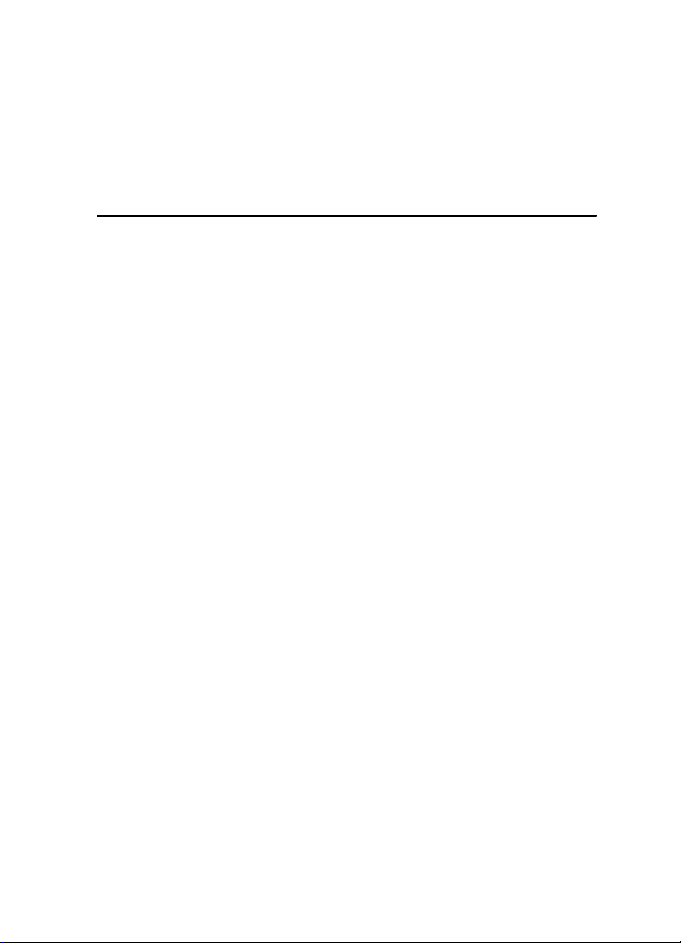
Korisnièki priruènik za telefon
Nokia 6080
9253040
1. izdanje
Page 2
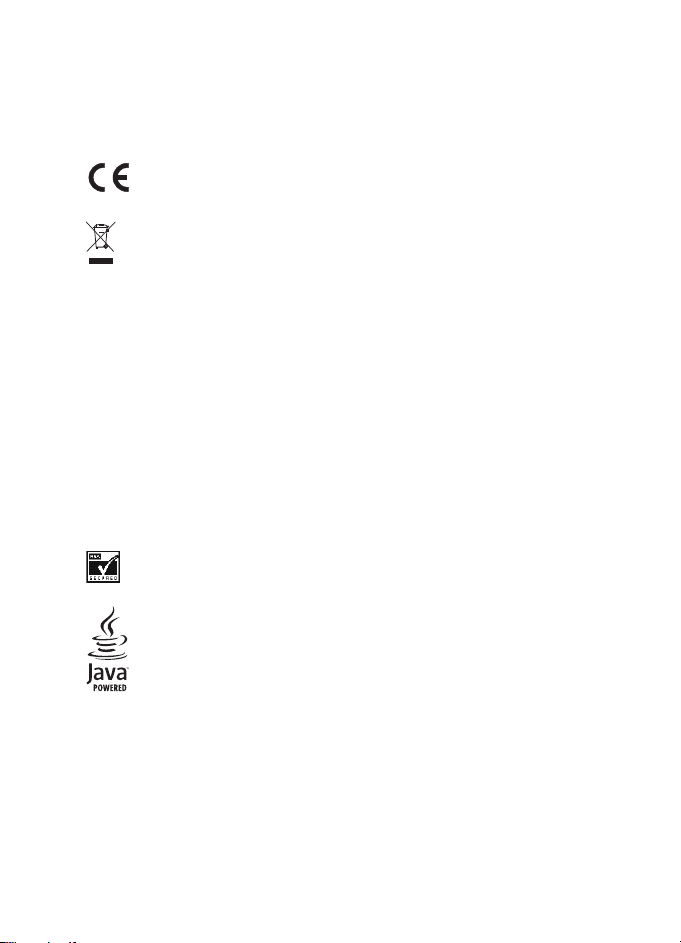
IZJAVA O USKLAÐENOSTI
NOKIA CORPORATION ovime izjavljuje da je ovaj proizvod RM-166 usklaðen s osnovnim
zahtjevima i drugim bitnim odredbama direktive 1999/5/EC.
Primjerak Izjave o usklaðenosti mo¾ete naæi na adresi
http://www.nokia.com/phones/declaration_of_conformity/.
0434
Simbol precrtanog kontejnera oznaèava da se u zemljama Europske unije proizvod po
isteku vijeka trajanja odla¾e na posebno odlagali¹te. To se odnosi na Va¹ ureðaj, ali i
na svu dodatnu opremu oznaèenu tim simbolom. Ne bacajte te proizvode kao
nerazvrstani gradski otpad. Za dodatne informacije pogledajte ekolo¹ku izjavu ili
informacije karakteristiène za pojedinu zemlju na adresi www.nokia.com.
Copyright © 2006 Nokia. Sva prava pridr¾ana.
Reproduciranje, prijenos, distribucija ili pohrana sadr¾aja ovog dokumenta ili nekog njegovog
dijela, u bilo kojem obliku, nije dozvoljeno bez prethodnog pismenog odobrenja dru¹tva
Nokia.
Nokia, Nokia Connecting People, Xpress-on i Pop-Port su za¹titni znaci ili registrirani za¹titni
znaci Nokia Corporation. Ostali nazivi proizvoda i tvrtke ovdje navedene mogu biti za¹titni
znaci ili trgovaèki nazivi njihovih vlasnika.
Nokia tune je zvuèni znak Nokia Corporation.
US Patent No 5818437 and other pending patents. T9 text input software
Copyright © 1997- 2006. Tegic Communications, Inc. All rights reserved.
Includes RSA BSAFE cryptographic or security protocol software from RSA Security.
Java is a trademark of Sun Microsystems, Inc.
This product is licensed under the MPEG-4 Visual Patent Portfolio License (i) for personal and
noncommercial use in connection with information which has been encoded in compliance
with the MPEG-4 Visual Standard by a consumer engaged in a personal and noncommercial
activity and (ii) for use in connection with MPEG-4 video provided by a licensed video
provider. No license is granted or shall be implied for any other use. Additional information,
including that related to promotional, internal, and commercial uses, may be obtained from
MPEG LA, LLC. See <http://www.mpegla.com>.
Page 3
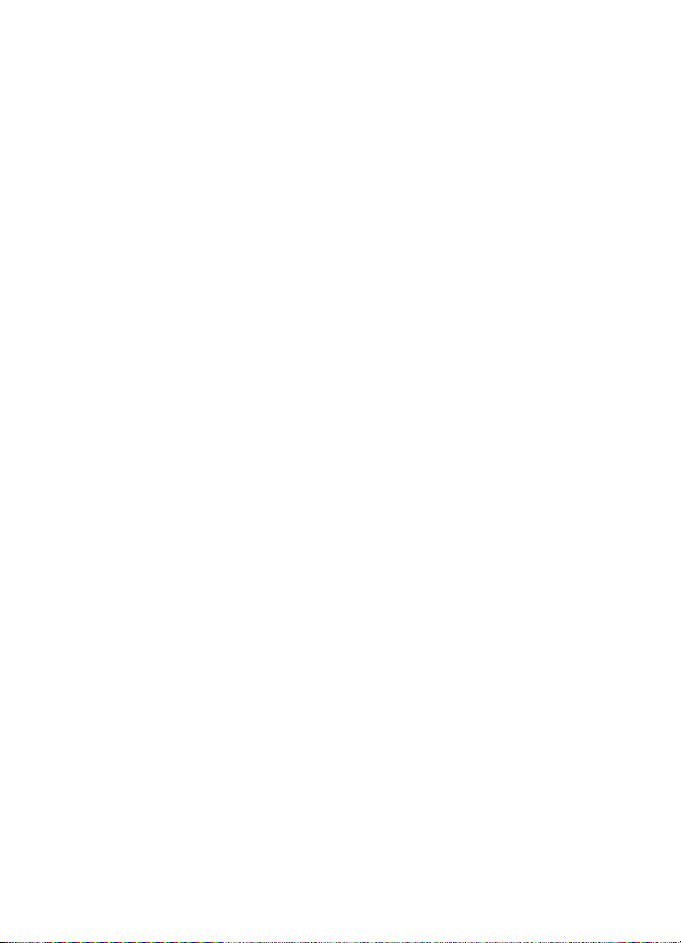
Ovaj je proizvod licenciran preko licence MPEG-4 Visual Patent Portfolio License (i) za
osobnu i nekomercijalnu uporabu vezanu za podatke koje je korisnik, u osobne i
nekomercijalne svrhe, kodirao u skladu s vizualnim standardom MPEG-4 te (ii) za uporabu
vezanu za MPEG-4 video koji pru¾a licencirani davatelj video materijala. Licenca se ne izdaje
za bilo kakvu drugu uporabu niti podrazumijeva takvu uporabu. Dodatne informacije, kao i
one vezane za promotivnu, unutarnju i komercijalnu uporabu mo¾ete dobiti od tvrtke MPEG
LA, LLC. Posjetite <http://www.mpegla.com>.
Nokia primjenjuje strategiju neprekidnok razvoja. Nokia zadr¾ava pravo izmjene i pobolj¹anja
bilo kojeg proizvoda opisanog u ovom dokumentu bez prethodne najave.
Ovaj ureðaj udovoljava odredbama direktive 2002/95/EC o ogranièenjima uporabe odreðenih
opasnih tvari u elektriènoj i elektronièkoj opremi.
Nokia neæe, ni pod kojim okolnostima, biti odgovorna za bilo kakav gubitak podataka ili
prihoda, niti za bilo kakavu posebnu, sluèajnu, posljediènu ili neizravnu ¹tetu, bez obzira na
to kako je prouzroèena.
Sadr¾aj ovog dokumenta daju se u stanju "kako jest". Osim u sluèajevima propisanim
odgovarajuæim zakonom ne daju se nikakva jamstva, izrièita ili podrazumjevana, ukljuèujuæi,
ali ne ogranièavajuæi se na podrazumjevana jamstva u pogledu prikladnosti za prodaju i
prikladnosti za odreðenu namjenu, a koja bi se odnosila na toènost, pouzdanost ili sadr¾aj
ovog dokumenta. Nokia pridr¾ava pravo izmjena ovog dokumenta ili na njegovo povlaèenje u
bilo koje doba, bez prethodne najave.
Dostupnost odreðenih proizvoda mo¾e se razlikovati od regije do regije. Molimo provjerite to
kod Vama najbli¾eg prodavaèa tvrtke Nokia.
Ovaj ureðaj mo¾da sadr¾i robu, tehnologiju ili softver koji podlije¾u zakonima i propisima o
izvozu Sjedinjenih Amerièkih Dr¾ava i drugih dr¾ava. Odstupanje od zakona je zabranjeno.
9253040/1. izdanje
Page 4
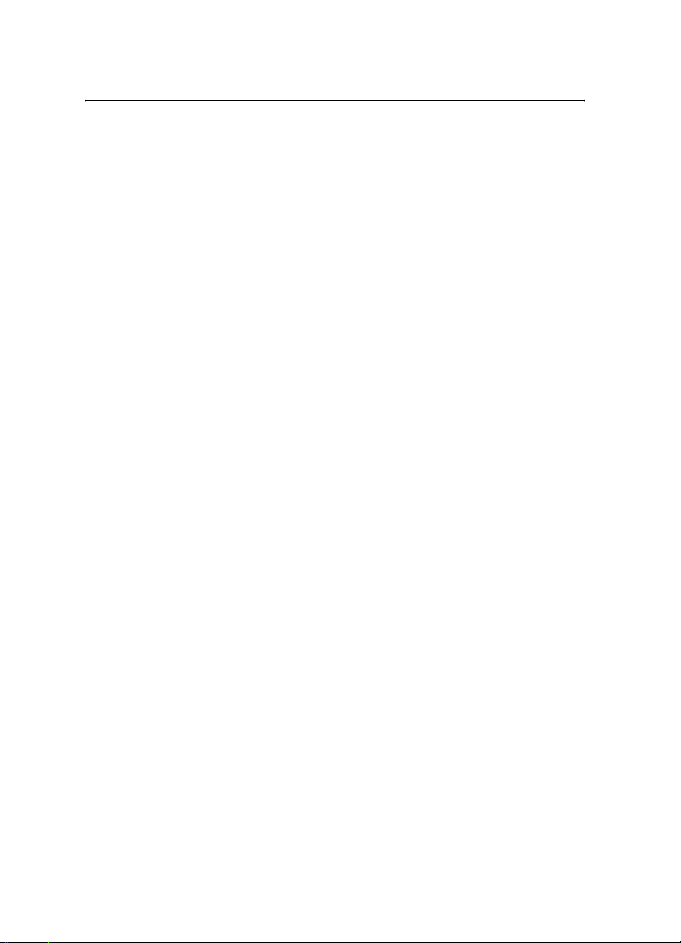
Sadr¾aj
Za va¹u sigurnost ..................... 6
Opæe informacije...................... 9
Pregled funkcija...................................... 9
Pristupni kodovi...................................... 9
Usluga postavaka konfiguracije...... 10
Preuzimanje sadr¾aja i programa... 11
Podr¹ka tvrtke Nokia i
informacije za kontakt....................... 11
1. Prvi koraci.......................... 12
Stavljanje SIM-kartice i baterije..... 12
Punjenje baterije ................................. 13
Ukljuèivanje i iskljuèivanje
telefona.................................................. 14
Antena.................................................... 14
Remen za no¹enje............................... 15
2. Opis telefona ..................... 16
Tipke i dijelovi ...................................... 16
Stanje mirovanja ................................. 17
Zakljuèavanje tipkovnice................... 19
3. Funkcije poziva.................. 20
Upuæivanje poziva............................... 20
Prihvaæanje ili odbijanje poziva ...... 20
Opcije tijekom poziva......................... 21
4. Pisanje teksta .................... 22
Postavke................................................. 22
Prediktivni unos teksta...................... 22
Uobièajeni unos teksta ...................... 23
5. Kretanje izbornicima......... 24
6. Poruke ................................ 25
Tekstne poruke (SMS) ........................ 25
Multimedijske poruke (MMS).......... 27
Memorija je puna................................ 29
Mape....................................................... 30
Razglednice .......................................... 30
Automatske poruke ............................ 31
Zvuène poruke Nokia Xpress............ 31
Trenutne poruke .................................. 32
Program za e-po¹tu............................ 36
Glasovne poruke.................................. 39
Info poruke ........................................... 39
Naredbe za usluge .............................. 39
Brisanje poruka.................................... 39
Postavke poruka .................................. 39
Brojilo poruka....................................... 42
7. Kontakti.............................. 43
Tra¾enje kontakata ............................. 43
Spremanje imena i telefonskih
brojeva ................................................... 43
Dodavanje brojeva, stavaka
i slike ...................................................... 43
Kopiranje kontakata........................... 44
Izmjena pojedinosti o kontaktu ...... 44
Brisanje kontakata ili pojedinosti o
kontaktu ................................................ 44
Posjetnice.............................................. 45
Moja dostupnost................................. 45
Pretplaæena imena.............................. 46
Postavke................................................. 47
Skupine .................................................. 47
Glasovno biranje.................................. 48
Brza biranja .......................................... 49
Brojevi informacija, brojevi
usluga i moji brojevi........................... 49
8. Zapisnik .............................. 50
Popisi nedavnih poziva...................... 50
Brojila i brojaèi .................................... 50
9. Postavke ............................. 51
Profili...................................................... 51
Teme ....................................................... 51
4
Page 5
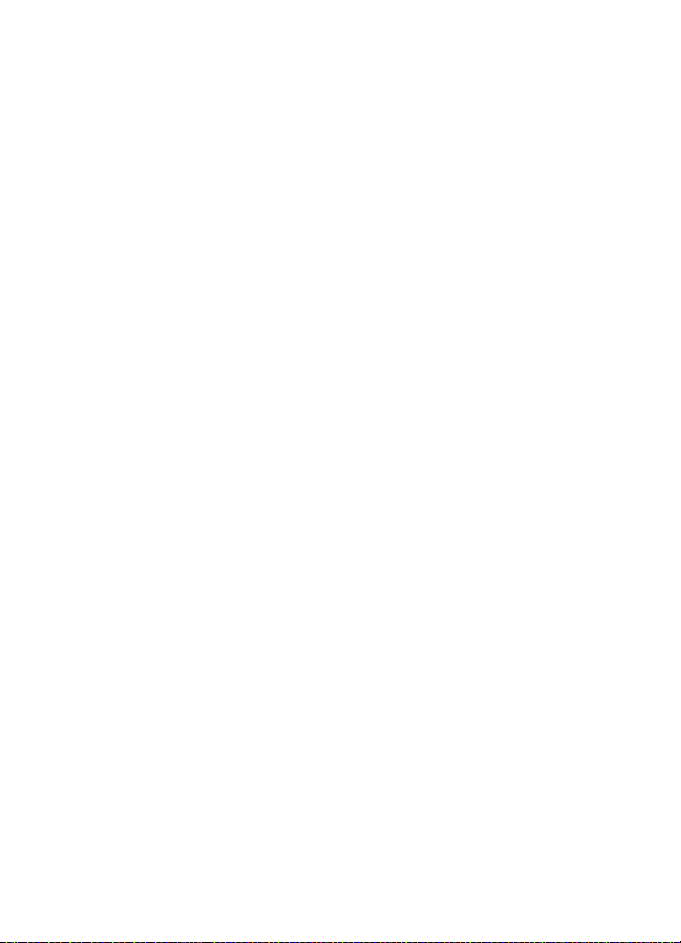
Melodije ................................................. 51
Svjetla..................................................... 52
Moje kratice.......................................... 52
Zaslon...................................................... 53
Vrijeme i datum ................................... 53
Zvanje ..................................................... 54
Telefon.................................................... 55
Povezivanje............................................ 56
Dodatna oprema .................................. 57
Konfiguracija......................................... 58
Sigurnost................................................ 59
Vraæanje tvornièkih postavaka......... 60
10. Izbornik operatora.......... 61
11. Galerija ............................ 62
12. Mediji............................... 63
Fotoaparat ............................................. 63
Radio....................................................... 63
Snimaè.................................................... 65
13. Organizator ..................... 66
Budilica................................................... 66
Kalendar................................................. 66
Popis obaveza....................................... 67
Napomene ............................................. 68
Sinkronizacija ....................................... 68
Kalkulator .............................................. 70
©toperica................................................ 70
Brojaè vremena .................................... 71
14. Programi.......................... 72
Igre........................................................... 72
Kolekcija................................................. 72
15. Pritisni za razgovor......... 74
Izbornik Pritisni za razgovor............. 74
Povezivanje i iskljuèivanje
s usluge PZR.......................................... 75
Upuæivanje i primanje PZR-poziva . 75
Zahtjevi za uzvraæanjem poziva...... 77
Dodavanje individualnog kontakta. 78
Stvaranje i pode¹avanje kanala....... 79
Postavke Pritisni za razgovor ........... 80
16. Internet ........................... 82
Postavke preglednika.......................... 82
Povezivanje na uslugu........................ 82
Pregledavanje stranica....................... 83
Postavke izgleda .................................. 84
Identifikacijski podaci
(engl. cookies)....................................... 85
Skripte preko sigurne veze................ 85
Oznake.................................................... 85
Preuzimanje datoteka ........................ 86
Spremnik usluga .................................. 86
Priruèna memorija............................... 87
Sigurnost preglednika ........................ 87
Obavijesti o polo¾aju.......................... 89
17. SIM usluge...................... 91
18. Povezivanje
s raèunalom.............................92
Nokia PC Suite...................................... 92
Paketna veza, HSCSD i CSD.............. 92
Komunikacijski programi................... 92
19. O baterijama................... 93
Punjenje i pra¾njenje.......................... 93
Smjernice tvrtke Nokia za
provjeru baterija .................................. 93
Èuvanje i odr¾avanje............. 96
Dodatna sigurnosna
upozorenja ............................. 97
Kazalo................................... 101
5
Page 6
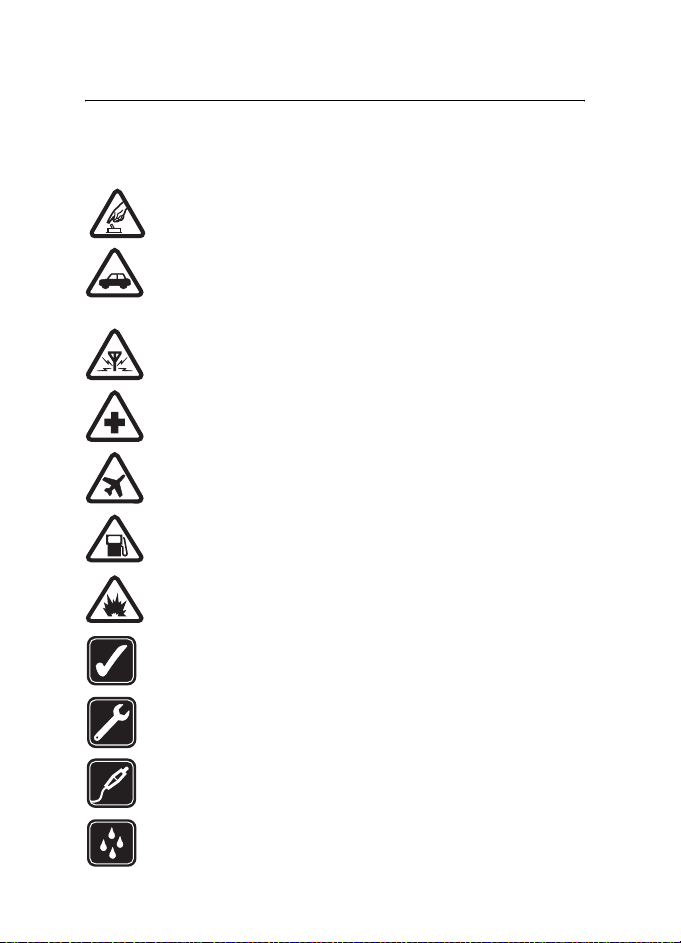
Za va¹u sigurnost
Za va¹u sigurnost
Proèitajte ove kratke upute. Njihovo nepo¹tivanje mo¾e biti opasno, pa èak i
protuzakonito. Za dodatne informacije proèitajte korisnièki priruènik.
SIGURNO UKLJUÈIVANJE
Ne ukljuèujte telefon tamo gdje je uporaba be¾iènih telefona
zabranjena ili onda kada to mo¾e prouzroèiti smetnje ili opasnost.
SIGURNOST U PROMETU PRIJE SVEGA
Po¹tujte sve lokalne propise. Ruke vam tijekom vo¾nje moraju biti
slobodne kako biste mogli upravljati vozilom. Trebali biste uvijek
imati na umu sigurnost na cesti.
SMETNJE
Svi be¾ièni telefoni podlo¾ni su utjecaju smetnji koje mogu utjecati
na njihove radne karakteristike.
ISKLJUÈITE UREÐAJ U BOLNICI
Pridr¾avajte se svih ogranièenja. Iskljuèite telefon u blizini
medicinskih ureðaja.
ISKLJUÈITE UREÐAJ U ZRAKOPLOVU
Pridr¾avajte se svih ogranièenja. Be¾ièni telefoni mogu u zrakoplovu
prouzroèiti smetnje.
ISKLJUÈITE UREÐAJ KADA TOÈITE GORIVO
Ne koristite telefon na benzinskoj crpki. Ne koristite ga u blizini
zapaljivih tvari i kemikalija.
ISKLJUÈITE UREÐAJ NA PODRUÈJU MINIRANJA
Pridr¾avajte se svih ogranièenja. Ne koristite telefon na podruèju gdje
se provodi miniranje.
KORISTITE UREÐAJ PA®LJIVO
Koristite ga samo u uobièajenom polo¾aju koji je opisan u
dokumentaciji proizvoda. Bez potrebe ne dirajte antenu.
OVLA©TENI SERVIS
Ugradnju i popravak ovog proizvoda smije obaviti samo ovla¹tena
osoba.
DODATNA OPREMA I BATERIJE
Koristite samo odobrenu dodatnu opremu i baterije. Ne povezujte
meðusobno nekompatibilne proizvode.
VODOOTPORNOST
Va¹ telefon nije vodootporan. Dr¾ite ga na suhom.
6
Page 7

Za va¹u sigurnost
PRIÈUVNE KOPIJE
Ne zaboravite napraviti prièuvne kopije ili voditi pismenu evidenciju
svih va¾nih podataka pohranjenih u va¹em telefonu.
POVEZIVANJE S DRUGIM UREÐAJIMA
Pri povezivanju s bilo kojim drugim ureðajem, u priruèniku dotiènog
ureðaja prouèite detaljne sigurnosne upute. Ne povezujte
meðusobno nekompatibilne proizvode.
HITNI POZIVI
Provjerite je li telefon ukljuèen i prikljuèen na mre¾u. Pritisnite
prekidnu tipku onoliko puta koliko je potrebno da biste izbrisali
zaslon i vratili se na poèetni zaslon. Unesite broj hitne slu¾be, a zatim
pritisnite pozivnu tipku. Ka¾ite gdje se nalazite. Ne prekidajte vezu
dok za to ne dobijete dopu¹tenje.
■ O va¹em ureðaju
Be¾ièni ureðaj opisan u ovom priruèniku odobren je za uporabu u mre¾ama
EGSM 900 te GSM 1800 i 1900. Za dodatne informacije o mre¾ama obratite se
svojem davatelju usluga.
Prilikom uporabe funkcija ovog telefona, po¹tujte sve propise te privatnost i
zakonska prava drugih osoba, ukljuèujuæi autorska prava.
Upozorenje: Ureðaj mora biti ukljuèen da biste koristili njegove
funkcije, osim funkcije sata za alarm. Ne ukljuèujte ureðaj tamo gdje
uporaba be¾iènih ureðaja mo¾e prouzroèiti smetnje ili opasnost.
■ Usluge mre¾e
Da biste koristili ovaj telefon, morate imati pristup uslugama davatelja be¾iènih
usluga. Uporaba mnogih znaèajki ovog telefona ovisi o njihovoj dostupnosti u
be¾iènoj mre¾i. Ove usluge mre¾e mo¾da neæe biti dostupne u svim mre¾ama ili
æete ih mo¾da prije kori¹tenja morati posebno ugovoriti sa svojim davateljem
usluga. Va¹ æe vam davatelj usluga mo¾da morati pru¾iti dodatne upute o njihovu
kori¹tenju te vam objasniti obraèun tro¹kova za te usluge. U nekim mre¾ama
mo¾da postoje ogranièenja koja utjeèu na naèin uporabe usluga mre¾e. U nekim
se mre¾ama, primjerice, mo¾e dogoditi da ne omoguæuju rad sa svim znakovima i
uslugama specifiènima za pojedini jezik.
Va¹ davatelj usluga mo¾e zatra¾iti da se na va¹em ureðaju onemoguæe ili ne
aktiviraju odreðene znaèajke. Ako je tako, takve znaèajke neæe biti prikazane u
izborniku ureðaja. Ureðaj je mo¾da posebno konfiguriran za va¹eg davatelja
usluga. Ta se konfiguracija mo¾e sastojati i od izmjene izbornièkih naziva, poretka
izbornika i ikona. Za dodatne informacije obratite se svojem davatelju usluga.
7
Page 8
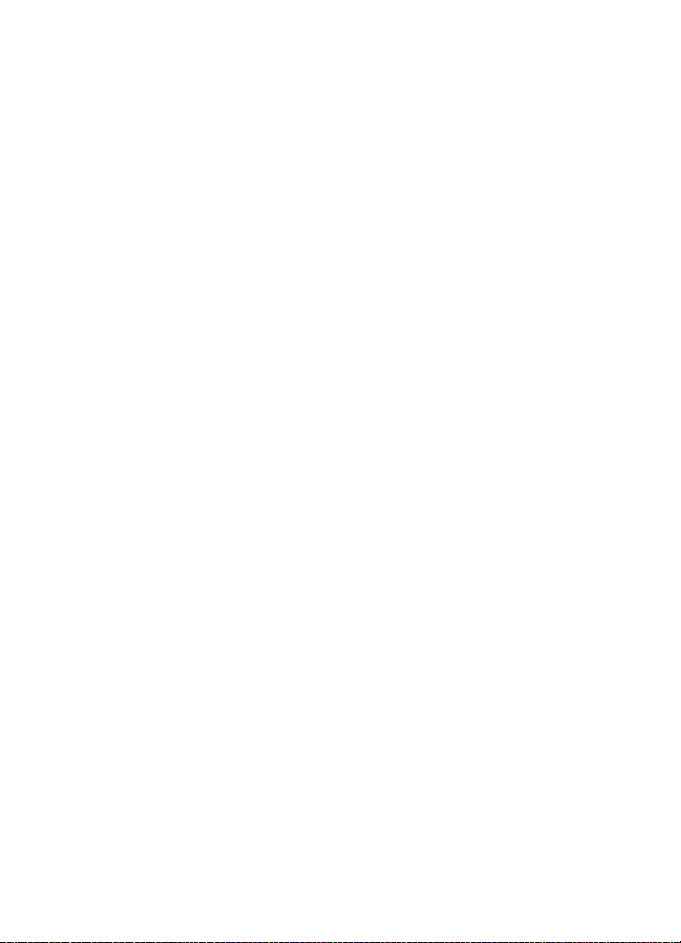
Za va¹u sigurnost
Ovaj ureðaj podr¾ava WAP 2.0 protokole (HTTP i SSL) koji rade na TCP/IP
protokolima. Za neke je znaèajke ovog ureðaja, primjerice tekstne poruke,
multimedijske poruke, zvuène poruke, trenutne poruke, e-poruke, kontakte s
podatkom o dostupnosti, mobilne internetske usluge, preuzimanje sadr¾aja i
programa te sinkronizaciju s udaljenim internetskim poslu¾iteljem, potrebna
mre¾na podr¹ka da bi radile.
■ Zajednièka memorija
Ovaj telefon ima dvije memorije. Sljedeæe znaèajke u ovom ureðaju mogu koristiti
zajednièku memoriju: kontakti, tekstne poruke, multimedijske poruke (ali bez
privitaka), zvuène poruke, trenutne poruke, skupine, glasovne naredbe, kalendar i
popis obveza. Drugu zajednièku memoriju koriste datoteke spremljene u mapi
Galerija, privici multimedijskih poruka, e-poruke i Java
jedne ili vi¹e ovih znaèajki mo¾e smanjiti kolièinu memorije raspolo¾ive drugim
znaèajkama koje koriste zajednièku memoriju. Primjerice, spremanje veæeg broja
Java programa mo¾e zauzeti svu raspolo¾ivu memoriju. Ovaj ureðaj mo¾e
prilikom poku¹aja uporabe neke znaèajke koja koristi zajednièku memoriju
prikazati poruku da je memorija puna. U tom sluèaju prije nastavka izbri¹ite dio
podataka ili zapisa spremljenih u zajednièkoj memoriji. Neke znaèajke, primjerice
tekstne poruke, mogu, uz onu kolièinu zajednièke memorije koju dijele s drugim
znaèajkama, imati i odreðenu kolièinu memorije koja im je posebno dodijeljena.
TM
programi. Uporaba
■ Dodatna oprema
Nekoliko praktiènih uputa za uporabu dodatne opreme:
• Svu dodatnu opremu dr¾ite na mjestima nedostupnima maloj djeci.
• Pri iskljuèivanju dodatne opreme iz izvora napajanja, primite i povucite
utikaè, a ne kabel.
• Redovito provjeravajte je li dodatna oprema koja je ugraðena u automobil
dobro prièvr¹æena i radi li ispravno.
• Ugradnju svake slo¾enije dodatne opreme u automobil smije obaviti samo
ovla¹teni servis.
8
Page 9

Opæe informacije
Opæe informacije
■ Pregled funkcija
Mobilni telefon sadr¾i brojne funkcije koje se pokazuju praktiènima u
svakodnevnoj uporabi, kao ¹to su kalendar, sat, budilica, radioprijamnik i
ugraðeni fotoaparat. Ovaj telefon, osim toga, podr¾ava i sljedeæe
funkcije:
• EDGE (engl. Enhanced Data Rates for GSM Evolution). Pojedinosti o
tomu pogledajte u odjeljku Paketni podaci (EGPRS-veza) na
stranici 56.
• XHTML (engl. Extensible Hypertext Markup Language). Pojedinosti o
tomu pogledajte u odjeljku Internet na stranici 82.
• Zvuène poruke. Pojedinosti o tomu pogledajte u odjeljku Zvuène
poruke Nokia Xpress na stranici 31.
• Trenutne poruke. Pojedinosti o tomu pogledajte u odjeljku Trenutne
poruke na stranici 32.
• Program za e-po¹tu. Pojedinosti o tomu pogledajte u odjeljku
Program za e-po¹tu na stranici 36.
• Pritisni za razgovor. Pojedinosti o tomu pogledajte u odjeljku Pritisni
za razgovor na stranici 74.
• Kontakti s podatkom o dostupnosti. Pojedinosti o tomu pogledajte u
odjeljku Moja dostupnost na stranici 45.
• Platformu Java 2, Micro Edition (J2ME
pogledajte u odjeljku Programi na stranici 72.
• Sinkronizaciju i prijenos datoteka putem paketa PC Suite. Pojedinosti
o tomu pogledajte u odjeljku Nokia PC Suite na stranici 92.
TM
). Pojedinosti o tomu
■ Pristupni kodovi
Sigurnosni kôd
Sigurnosni kôd (od 5 do 10 znamenaka) slu¾i za za¹titu od neovla¹tene
uporabe mobilnog telefona. Tvornièki upisani kôd je 12345. Pojedinosti
o promjeni koda i pode¹avanju telefona da tra¾i kôd mo¾ete pronaæi u
odjeljku Sigurnost na stranici 59.
9
Page 10
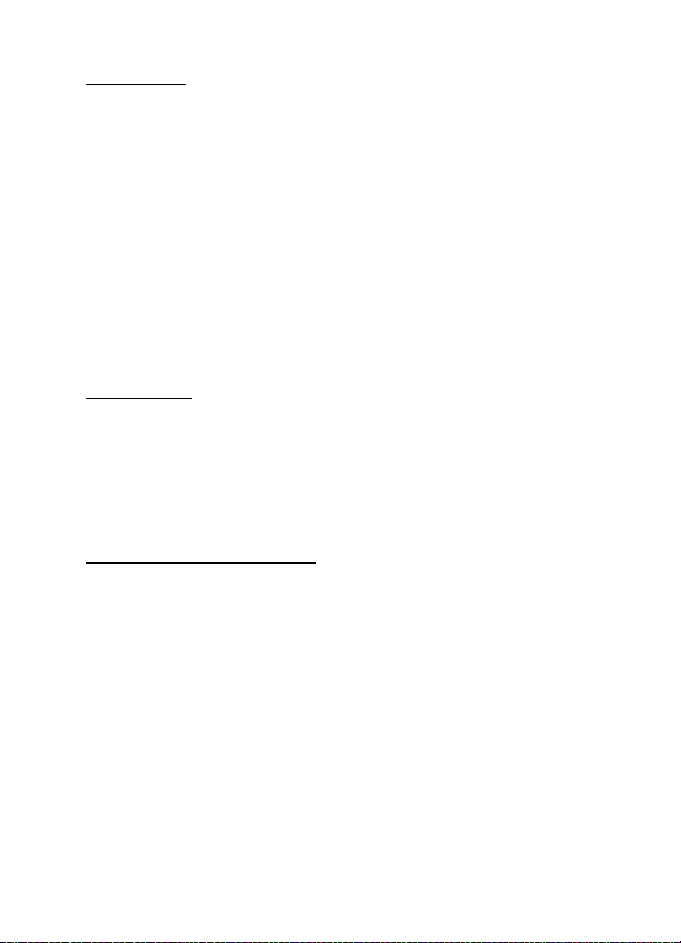
Opæe informacije
PIN-kodovi
PIN-kôd (engl. Personal Identification Number) i UPIN-kôd (engl.
Universal Personal Identification Number) (od 4 do 8 znamenaka) slu¾e
za za¹titu SIM-kartice od neovla¹tene uporabe. Pojedinosti o tomu
pogledajte u odjeljku Sigurnost na stranici 59.
PIN2-kôd (od 4 do 8 znamenaka) ponekad je prilo¾en uz SIM-karticu,
a potreban je za pojedine funkcije.
PIN-kôd modula potreban je za pristup informacijama u sigurnosnom
modulu. Pojedinosti o tomu pogledajte u odjeljku Sigurnosni modul na
stranici 87.
Potpisni PIN-kôd potreban je za digitalni potpis. Pojedinosti o tomu
pogledajte u odjeljku Digitalni potpis na stranici 89.
PUK-kodovi
PUK-kôd (engl. Personal Unblocking Key) i UPUK-kôd (engl. Universal
Personal Unblocking Key) (8 znamenaka) potrebni su za promjenu
blokiranog PIN-koda, odnosno UPIN-koda. PUK2-kôd (8 znamenaka)
potreban je za promjenu blokiranog PIN2-koda. Ako ti kodovi nisu
prilo¾eni uz SIM-karticu, zatra¾ite ih od svog mobilnog operatera.
Lozinka za zabranu poziva
Lozinka za zabranu poziva (4 znamenke) potrebna je kada se koristi
Usluga zabrane poziva. Pojedinosti o tomu pogledajte u odjeljku
Sigurnost na stranici 59.
■ Usluga postavaka konfiguracije
Prije uporabe nekih usluga mre¾e, kao ¹to su mobilne internetske usluge,
MMS, razmjena zvuènih poruka Nokia Xpress ili sinkronizacija s
udaljenim internetskim poslu¾iteljem, telefon mora imati ispravne
postavke konfiguracije. Postavke mo¾ete primati izravno, u obliku
konfiguracijskih poruka. Postavke nakon primanja morate spremiti u
telefon. Mobilni operater mo¾e dostaviti PIN-kôd potreban za spremanje
tih postavaka. Pojedinosti o dostupnosti mo¾ete doznati od svog
mobilnog operatera, davatelja usluga, ovla¹tenog prodavaèa opreme
10
Page 11
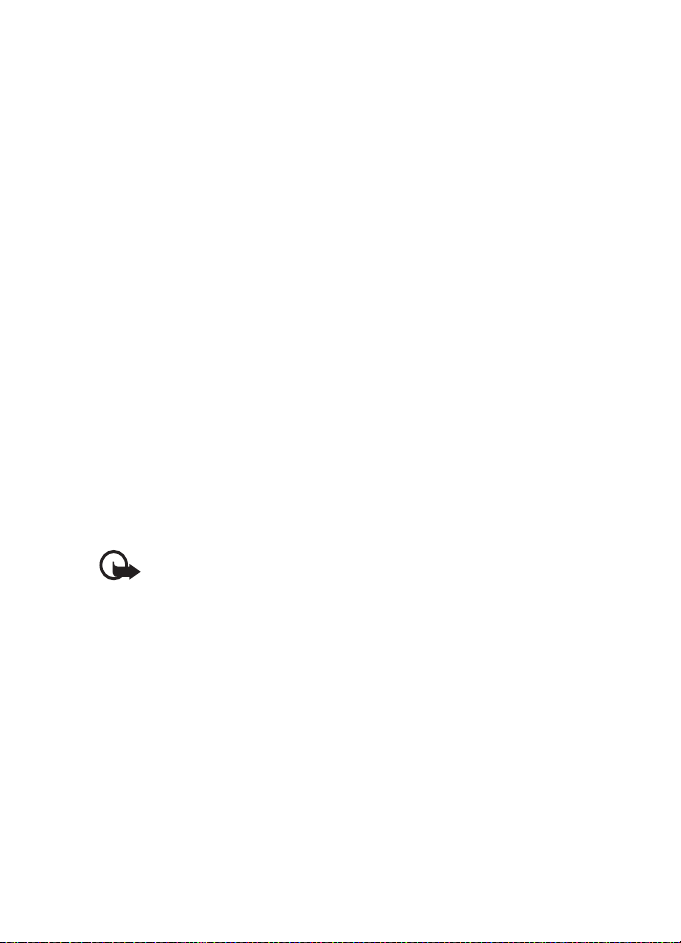
Opæe informacije
tvrtke Nokia ili tako da posjetite web-stranice slu¾be za podr¹ku tvrtke
Nokia na adresi www.nokia.com/support.
Kad primite konfiguracijsku poruku, prikazat æe se poruka Primljene
post. konfiguracije.
®elite li spremiti postavke, odaberite Prika¾i > Spremi. Zatra¾i li telefon
Unos PIN-a postava:, upi¹ite PIN-kôd za postavke i odaberite U redu.
Potreban PIN-kôd zatra¾ite od operatera koji vam je poslao postavke.
Ako nemate spremljenih postavaka, nove æe postavke biti spremljene i
postavljene kao zadane postavke konfiguracije. U suprotnome æe telefon
postaviti upit Ukljuèiti spremljene postavke konfiguracije?.
®elite li odbaciti primljene postavke, odaberite Izaði ili Prika¾i > Odbaci.
Pojedinosti o promjeni postavaka pogledajte u odjeljku Konfiguracija na
stranici 58.
■ Preuzimanje sadr¾aja i programa
U telefon je moguæe preuzimati novi sadr¾aj (primjerice teme) (usluga
mre¾e). Odaberite funkciju preuzimanja (primjerice u izborniku Galerija).
Kako biste pristupili ¾eljenoj funkciji preuzimanja, pogledajte opise tih
izbornika. Podatke o dostupnosti razlièitih usluga, naèinu plaæanja i
cijenama mo¾ete doznati od svog mobilnog operatera.
Va¾no: Koristite iskljuèivo usluge u koje imate povjerenje i koje nude
odgovarajuæu sigurnost i prikladnu za¹titu od ¹tetnog softvera.
■ Podr¹ka tvrtke Nokia i informacije za kontakt
Za najnoviju inaèicu ovog priruènika, dodatne informacije, preuzimanja i
usluge vezane uz ovaj Nokia proizvod posjetite stranicu
www.nokia.com/support ili web-stranice tvrtke Nokia na svojem jeziku.
Na web-stranici mo¾ete pronaæi informacije o uporabi proizvoda i
usluga tvrtke Nokia. ®elite li kontaktirati slu¾bu za korisnike, pogledajte
popis lokalnih centara tvrtke Nokia na adresi
www.nokia.com/customerservice.
Za usluge odr¾avanja obratite se najbli¾em servisnom centru tvrtke
Nokia na adresi www.nokia.com/repair.
11
Page 12
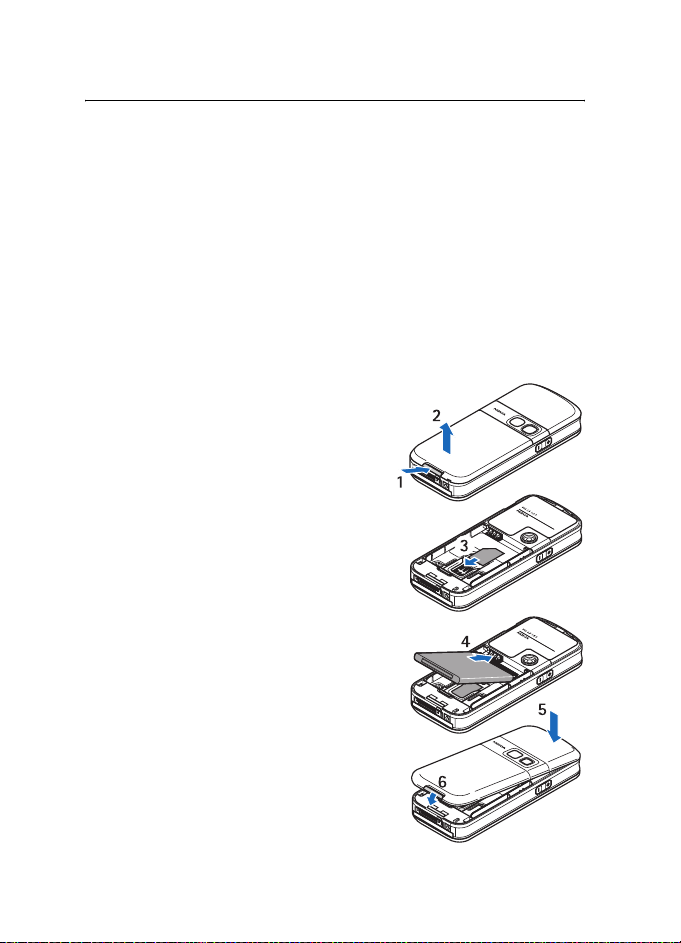
Prvi koraci
1. Prvi koraci
■ Stavljanje SIM-kartice i baterije
Prije vaðenja baterije, obavezno iskljuèite ureðaj i iskopèajte punjaè.
Sve SIM kartice dr¾ite na mjestima nedostupnima maloj djeci.
Za dostupnost i dodatne informacije o kori¹tenju usluga SIM kartice obratite se
svojem dobavljaèu SIM kartice. To mo¾e biti davatelj usluga, mre¾ni operator ili
neki drugi dobavljaè.
S ovim se ureðajem mora koristiti baterija BL-5B.
SIM-kartica i kontakti na njoj mogu se lako o¹tetiti struganjem ili
savijanjem. Budite oprezni pri rukovanju, stavljanju i vaðenju kartice.
Kako biste skinuli stra¾nji poklopac,
pritisnite zatvaraè (1), a zatim podignite
poklopac (2).
Provjerite jesu li pozlaæeni kontakti na
SIM-kartici okrenuti prema dolje, a zatim
uvucite SIM-karticu u dr¾aè kartice sve
dok ne sjedne na svoje mjesto (3).
Stavite bateriju (4). Pripazite na kontakte
baterije. Koristite samo originalne baterije
tvrtke Nokia. Pojedinosti o tomu
pogledajte u odjeljku Smjernice tvrtke
Nokia za provjeru baterija na stranici 93.
Poravnajte gornji rub stra¾njeg poklopca s
gornjim rubom telefona (5), a zatim
pritisnite donji dio poklopca kako biste ga
blokirali (6).
12
Page 13
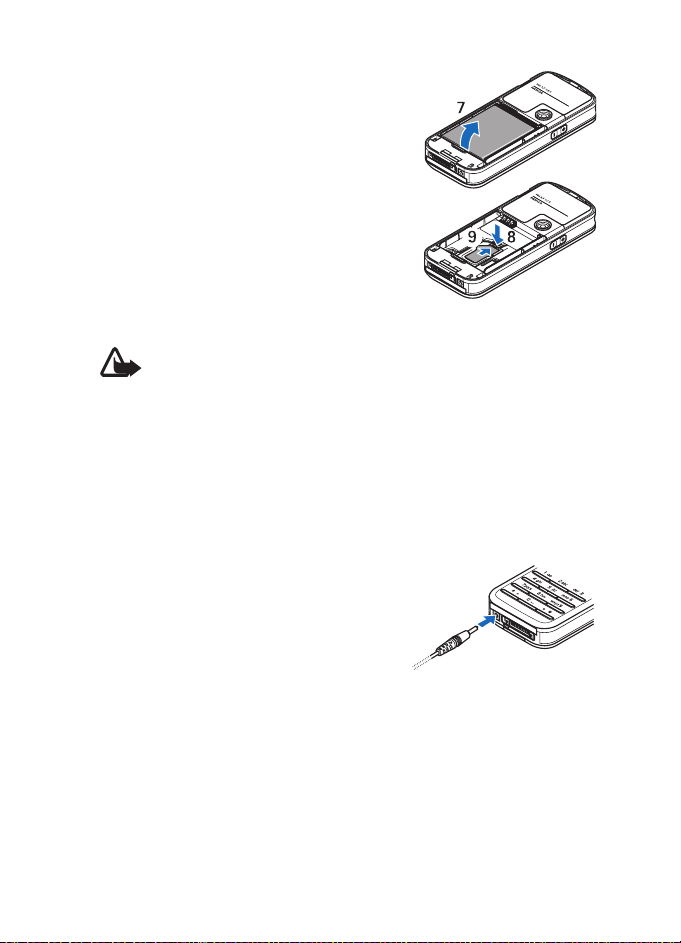
Prvi koraci
Za vaðenje baterije podignite donji kraj
baterije iz odjeljka (7).
Za vaðenje SIM-kartice pritisnite dr¾aè
kartice (8) i izvucite SIM-karticu van (9)
■ Punjenje baterije
Upozorenje: Koristite samo one baterije, punjaèe i dodatnu opremu
koju je za ovaj model ureðaja odobrila tvrtka Nokia. Kori¹tenjem drugih
modela mo¾ete izgubiti atest odnosno jamstvo za ureðaj, a osim toga to
mo¾e biti i opasno.
Prije kori¹tenja punjaèa s ovim ureðajem, provjerite broj modela punjaèa. Ovaj
ureðaj kao izvor napajanja koristi punjaèe AC-3, AC-4 i DC-4, odnosno LCH-9
kada se koristi zajedno s adapterom punjaèa CA-44.
Za moguænost nabavke odobrene dodatne opreme obratite se ovla¹tenom
prodavaèu. Pri iskljuèivanju dodatne opreme iz izvora napajanja, primite i
povucite utikaè, a ne kabel.
1. Prikljuèite punjaè u strujnu utiènicu.
2. Kabel punjaèa prikljuèite u utiènicu na
donjoj strani telefona.
Ako je baterija potpuno ispra¾njena, mo¾e
proæi i nekoliko minuta prije nego ¹to se
oznaka punjenja pojavi na zaslonu, odnosno prije ponovne moguænosti
upuæivanja poziva.
Vrijeme punjenja ovisi o punjaèu i bateriji. Tako, primjerice, punjenje
baterije BL-5B punjaèem AC-3 dok je telefon u stanju mirovanja traje
oko 1 sat i 10 minuta.
13
Page 14
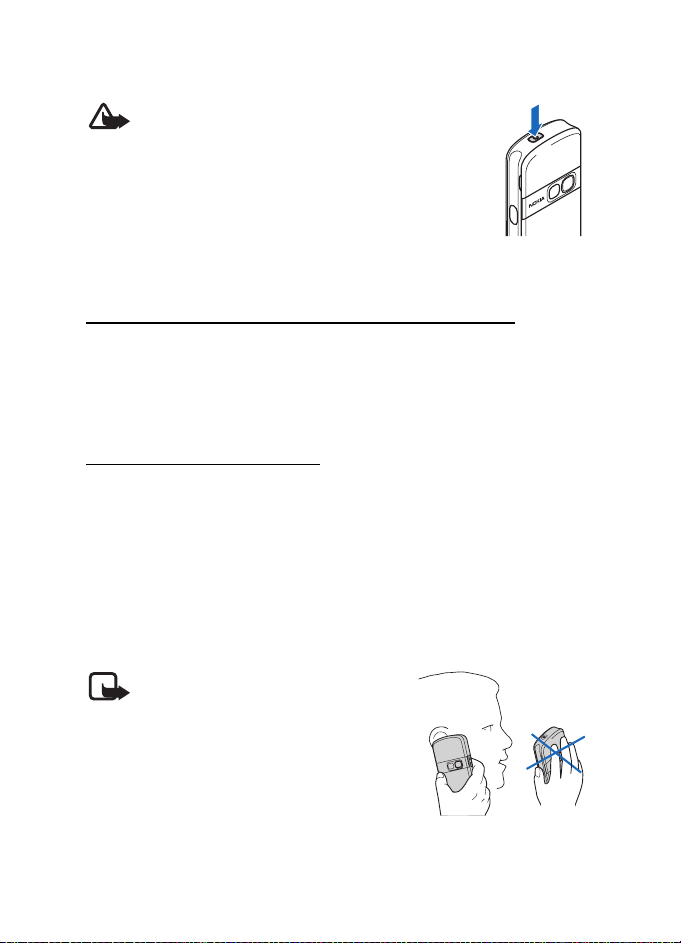
Prvi koraci
■ Ukljuèivanje i iskljuèivanje telefona
Upozorenje: Ne ukljuèujte telefon tamo gdje je uporaba
be¾iènih telefona zabranjena ili onda kada to mo¾e
prouzroèiti smetnje ili opasnost.
Telefon ukljuèite tako da dr¾ite pritisnutu tipku za
ukljuèivanje. Zatra¾i li telefon upis PIN-koda ili UPIN-koda,
upi¹ite kôd (bit æe skriven zvjezdicama ****) i odaberite
Uredu.
Telefon iskljuèite tako da dr¾ite pritisnutu tipku za ukljuèivanje.
Namje¹tanje vremena, vremenske zone i datuma
Unesite mjesno vrijeme, odaberite vremensku zone podruèja u kojem
¾ivite kao vremensku razliku u odnosu na srednje vrijeme po Greenwichu
(GMT), a zatim unesite datum. Pojedinosti o tomu pogledajte u odjeljku
Vrijeme i datum na stranici 53.
Brzo pode¹avanje telefona
Pri prvom ukljuèivanju telefona, dok je on u stanju mirovanja, od vas
mo¾e biti zatra¾eno da od mobilnog operatera preuzmete postavke
konfiguracije (usluga mre¾e). Taj upit mo¾ete potvrditi ili odbiti.
Pojedinosti o tomu pogledajte u odjeljcima "Spajanje podr¹ke davatelja
usluga" na stranici 59 i Usluga postavaka konfiguracije na stranici 10.
■ Antena
Va¹ telefon ima unutarnju antenu.
Opaska: Kao i kod drugih radio ureðaja,
dok je ureðaj ukljuèen, bez potrebe ne
dirajte antenu. Dodirivanje antene mo¾e
smanjiti kvalitetu prijenosa i mo¾e
uzrokovati veæu potro¹nju energije nego
¹to je uobièajeno. Ne budete li tijekom
rada ureðaja dodirivali antenu, ostvarit
æete bolji prijenos i dulje trajanje
baterije.
14
Page 15
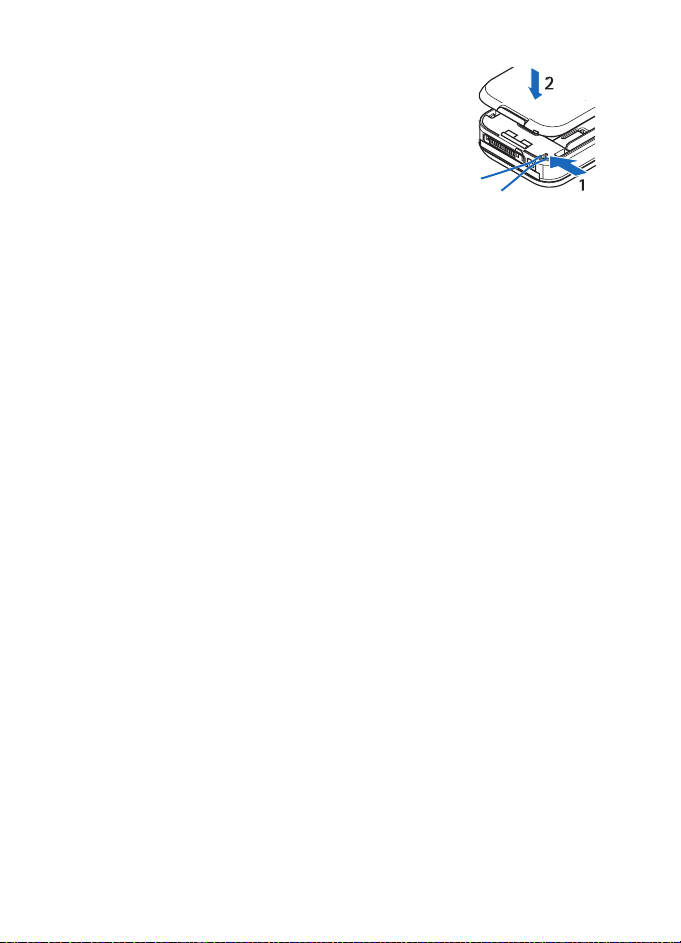
■ Remen za no¹enje
Kako biste prièvrstili remen za no¹enje za donji dio
telefona, otvorite stra¾nji poklopac. Provucite remen
oko kuke (1) kao ¹to je prikazano na crte¾u. Dok
pridr¾avate remen, zatvorite stra¾nji poklopac (2).
Prvi koraci
15
Page 16

Opis telefona
2. Opis telefona
■ Tipke i dijelovi
• Tipka za ukljuèivanje (1)
• Slu¹alica (2)
• Zvuènik (3)
• Zaslon (4)
• Tipka za poveæanje glasnoæe i
pritisni za razgovor (PZR) (5)
• Tipka za smanjenje glasnoæe i
glasovne naredbe (6)
• Infracrveni prikljuèak (7)
• Srednja vi¹enamjenska tipka (8)
• Èetverosmjerna navigacijska tipka (9)
• Lijeva vi¹enamjenska tipka (10)
• Desna vi¹enamjenska tipka (11)
• Pozivna tipka (12)
• Prekidna tipka (13)
• Tipkovnica, izgled ovisi o regiji (14)
• Prikljuèak za punjaè (15)
• Mikrofon (16)
• Pop-Port
• Objektiv fotoaparata (18)
TM
prikljuèak (17)
16
Page 17
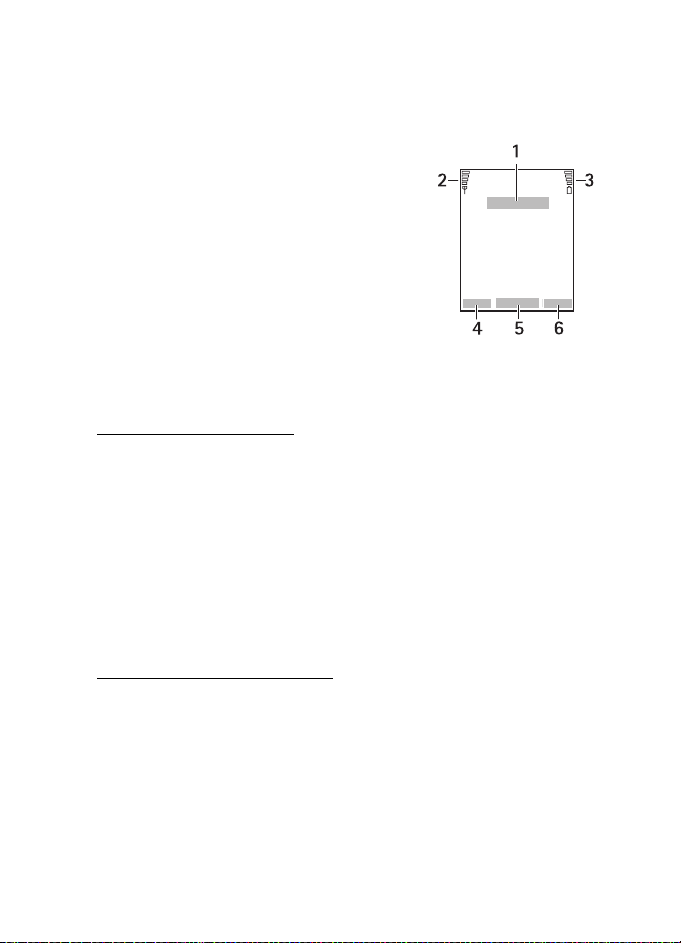
Opis telefona
■ Stanje mirovanja
Mobilni s e telefon nalazi u stanju mirovanja kad je spreman za uporabu
i kad nisu upisani bilo kakvi znakovi.
1 Naziv mobilne mre¾e ili logotip operatera
2 Jaèina signala mobilne mre¾e
3 Stanje napunjenosti baterije
4 Lijeva vi¹enamjenska tipka (Idi na)
5 Srednja vi¹enamjenska tipka (Izbornik)
6 Desna vi¹enamjenska tipka (Imena)
Funkcija desne vi¹enamjenske tipke mo¾e biti
preèac do neke druge odabrane funkcije.
Pojedinosti o tomu pogledajte u odjeljku Moje
kratice na stranici 52. Neki operatori mogu prikazati naziv operatora
koji vodi do njegovih web-stranica.
Popis osobnih preèaca
Funkcija lijeve vi¹enamjenske tipke je Idi na. Kako biste vidjeli koje se
funkcije nalaze na popisu osobnih preèaca, odaberite Idi na. ®elite li
neku funkciju ukljuèiti, odaberite je.
Za pregled popisa dostupnih funkcija odaberite Idi na > Opcije > Biraj
opcije. ®elite li neku funkciju dodati na popis preèaca, odaberite Oznaèi.
Kako biste neku funkciju izbrisali s popisa, odaberite Odznaèi.
®elite li promijeniti polo¾aj funkcija na popisu osobnih preèaca,
odaberite Idi na > Opcije > Organiziranje. Odaberite ¾eljenu funkciju,
Premj., a zatim odaberite mjesto kamo ¾elite premjestiti tu funkciju.
Preèaci u stanju mirovanja
• Kako biste pristupili popisu biranih brojeva, jednom pritisnite
pozivnu tipku. Doðite do broja ili imena, a zatim za pozivanje broja
pritisnite pozivnu tipku.
• Kako biste otvorili web-preglednik, dr¾ite pritisnutu tipku 0.
• Kako biste nazvali svoj spremnik glasovnih poruka, dr¾ite pritisnutu
tipku 1.
• Navigacijsku tipku koristite kao preèac. Pojedinosti o tomu
pogledajte u odjeljku Moje kratice na stranici 52.
17
Page 18
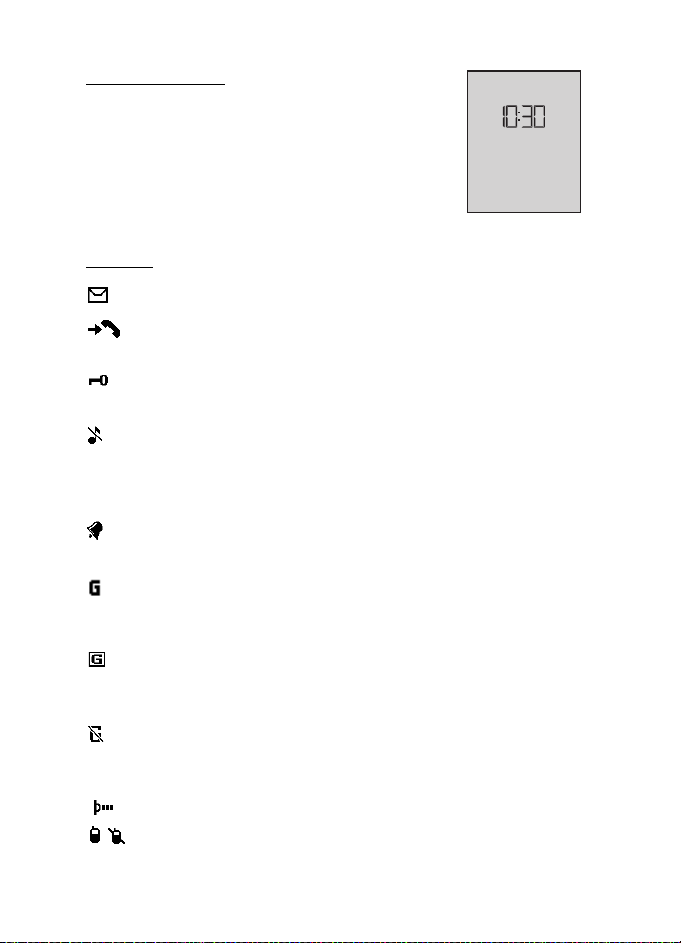
Opis telefona
U¹teda energije
Digitalni se sat prikazuje na zaslonu nakon ¹to se
unutar odreðenog vremena ne uporabi nijedna
funkcija telefona. Pojedinosti o ukljuèivanju u¹tede
energije pogledajte u dijelu U¹teda energije u
odjeljku Zaslon na stranici 53. Èuvara zaslona
mo¾ete iskljuèiti pritiskom bilo koje tipke.
Simboli
Imate neproèitanih poruka.
Telefon je zabilje¾io propu¹teni poziv. Pojedinosti o tomu
pogledajte u odjeljku Zapisnik na stranici 50.
Tipkovnica je zakljuèana. Pojedinosti o tomu pogledajte u
odjeljku Zakljuèavanje tipkovnice na stranici19.
Telefon neæe zvoniti po primitku dolaznih poziva i SMS-poruka
ako su opcije Dojava dolaznog poziva i Ton dojave poruke
postavljene na Iskljuèi. Pojedinosti o tomu pogledajte u odjeljku
Melodije na stranici 51.
Budilica je postavljena na Ukljuèi. Pojedinosti o tomu pogledajte
u odjeljku Budilica na stranici 66.
Ako je odabrana postavka EGPRS-veze Uvijek na vezi,
EGPRS-veza je dostupna. Pojedinosti o tomu pogledajte u
odjeljku Paketni podaci (EGPRS-veza) na stranici 56.
Uspostavljena je EGPRS-veza. Pogledajte Paketni podaci
(EGPRS-veza) na stranici56 i Pregledavanje stranica na
stranici 83.
EGPRS-veza privremeno je iskljuèena (na èekanju) jer se,
primjerice, za vrijeme uspostavljene EGPRS-veze obavlja
razgovor.
Ovaj simbol prikazan je po uspostavi infracrvene veze.
Veza Pritisni za razgovor je aktivna ili na èekanju. Pojedinosti o
tomu pogledajte u odjeljku Pritisni za razgovor na stranici 74.
18
Page 19

Opis telefona
■ Zakljuèavanje tipkovnice
Kako biste sprijeèili nehotièno pritiskanje tipaka, odaberite Izbornik i
unutar 3,5 sekunde pritisnite tipku *. Tipkovnica æe biti zakljuèana.
®elite li otkljuèati tipkovnicu, odaberite Otkljuè. i unutar 1,5 sekunde
pritisnite tipku *. Ako je opcija Sigurnost tipkovnice postavljena na
Ukljuèi, upi¹ite sigurnosni kôd ako se to zatra¾i.
®elite li odgovoriti na poziv dok je tipkovnica zakljuèana, pritisnite
pozivnu tipku. Po zavr¹etku ili odbijanju poziva tipkovnica æe se
automatski zakljuèati.
Pojedinosti o opcijama Auto za¹tita tipkovnice i Sigurnost tipkovnice
pogledajte Telefon na stranici 55.
Kad je za¹tita tipkovnice ukljuèena, moæi æete mo¾da birati slu¾beni broj hitne
slu¾be prethodno uprogramiran u va¹ ureðaj.
19
Page 20

Funkcije poziva
3. Funkcije poziva
■ Upuæivanje poziva
1. Upi¹ite telefonski broj zajedno s pozivnim brojem.
Meðunarodni pozivi: umjesto meðunarodnog predbroja dvaput
pritisnite tipku * (znak + nadomje¹ta meðunarodni predbroj), zatim
upi¹ite pozivni broj zemlje, pozivni broj mjesta bez vodeæe nule i
telefonski broj.
2. Nazovite broj pritiskom pozivne tipke.
3. Kako biste prekinuli vezu ili odustali od uspostave veze, pritisnite
prekidnu tipku.
Kako biste uputili poziv koristeæi ime, potra¾ite ¾eljeno ime ili telefonski
broj na popisu Kontakti. Pojedinosti o tomu pogledajte u odjeljku
Tra¾enje kontakata na stranici 43.
Nazovite broj pritiskom pozivne tipke.
Popis posljednjih 20 telefonskih brojeva koje ste nazvali mo¾ete otvoriti
tako da u stanju mirovanja pritisnete pozivnu tipku. ®elite li nazvati broj,
odaberite telefonski broj ili ime, a zatim pritisnite pozivnu tipku.
Brzo biranje
Tipkama od 2 do 9 mo¾ete telefonske brojeve dodijeliti tipkama za brzo
biranje. Pojedinosti o tomu pogledajte u odjeljku Brza biranja na
stranici 49. Nazovite broj na neki od sljedeæih naèina:
• Pritisnite tipku za brzo biranje, a zatim pozivnu tipku.
• Ako je opcija Brzo biranje postavljena na Ukljuèi, dr¾ite pritisnutu
tipku za brzo biranje dok se poziv ne uputi. Pojedinosti pogledajte u
odjeljku Brzo biranje u dijelu Zvanje na stranici 54.
■ Prihvaæanje ili odbijanje poziva
®elite li prihvatiti dolazni poziv, pritisnite pozivnu tipku. Kako biste
okonèali poziv, pritisnite prekidnu tipku.
®elite li odbiti dolazni poziv, pritisnite prekidnu tipku.
Za iskljuèivanje zvuka odaberite Bez zv..
20
Page 21
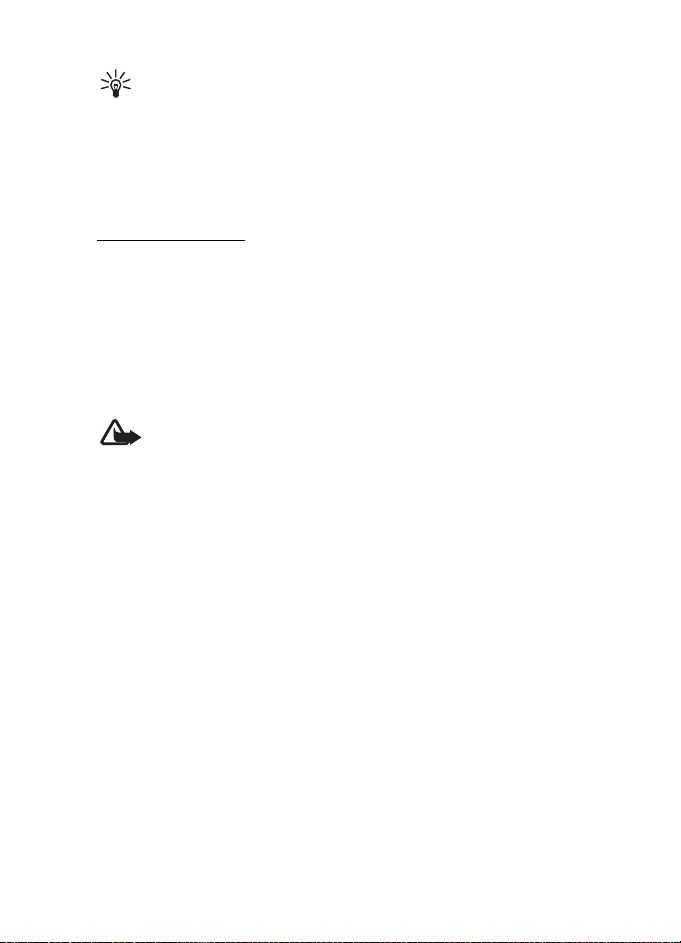
Funkcije poziva
Savjet: Ako je ukljuèena funkcija Preusmjeri ako je zauzeto,
dolazni ali i odbijeni pozivi se preusmjeravaju na, primjerice,
spremnik glasovnih poruka. Pojedinosti o tomu pogledajte u
odjeljku Zvanje na stranici 54.
Ako su na telefon prikljuèene kompatibilne slu¹alice s tipkom, pozive
mo¾ete prihvaæati i prekidati pritiskom tipke na slu¹alici.
Poziv na èekanju
Kako biste odgovorili na poziv na èekanju za vrijeme aktivnog poziva,
pritisnite pozivnu tipku. Prvi æe poziv biti stavljen na èekanje. Kako biste
okonèali aktivni poziv, pritisnite prekidnu tipku.
Pojedinosti o aktiviranju funkcije Poziv na èekanju pogledajte u odjeljku
Zvanje na stranici 54.
■ Opcije tijekom poziva
Upozorenje: Kad koristite zvuènik, ureðaj ne dr¾ite uz uho jer zvuk
mo¾e biti preglasan.
Mnoge opcije tijekom poziva zapravo su usluge mre¾e. Pojedinosti o
njihovoj dostupnosti mo¾ete doznati od mre¾nom operatera ili davatelja
usluga.
Za vrijeme poziva odaberite Opcije,a zatim odaberite neku od sljedeæih
opcija:
Opcije poziva su Iskljuèi mikrofon odnosno Mikrofon ukljuèen, Imenik,
Izbornik, Uklj. auto glasn. odnosno Isklj. auto glasnoæ., Snimiti, Zakljuè.
tipkovnicu, Zvuènik odnosno Slu¹alica.
Opcije usluga mre¾e su Odgovori i Odbaci, Ukljuèi èekanje odnosno
Spoji, Novi poziv, Dodaj konferenciji, Zavr¹i poziv, Zavr¹i sve pozive te
sljedeæe:
©alji DTMF — za slanje niza tonova
Zamijeni — za prijelaz s aktivnog na poziv na èekanju i obrnuto
Prenesi — za spajanje poziva na èekanju s aktivnim pozivom uz prekid
va¹e veze
Konferencija — za voðenje konferencijskog razgovora koji omoguæuje da
u pozivu sudjeluje do pet osoba
Privatni poziv — za privatni razgovor tijekom konferencijskog poziva
21
Page 22
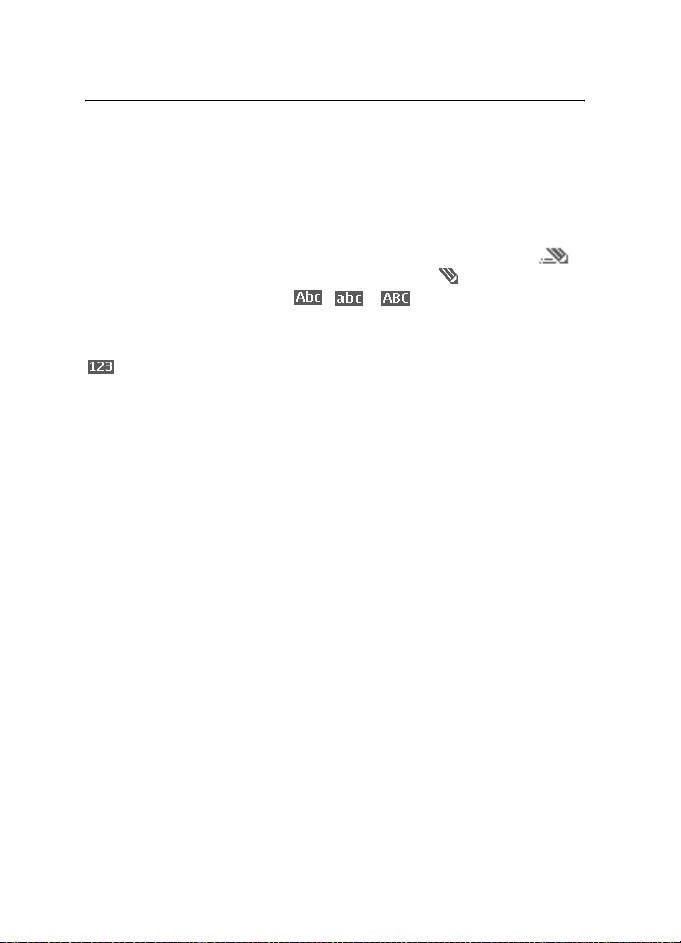
Pisanje teksta
4. Pisanje teksta
Pri pisanju poruka tekst mo¾ete unositi na uobièajeni ili prediktivni
naèin. Pri uporabi uobièajenog naèina unosa, uzastopno priti¹æite
¾eljenu brojèanu tipku od 1 do 9 sve dok se ne pojavi ¾eljeni znak. Pri
prediktivnom naèinu unosa, slovo mo¾ete unijeti samo jednim pritiskom
tipke.
Pri pisanju teksta, prediktivni naèin unosa naznaèen je simbolom ,
dok je uobièajeni naèin unosa naznaèen simbolom u gornjem
lijevom kutu zaslona. Simboli , i prikazuju se pored
simbola naèina unosa teksta i oznaèavaju velièinu slova.
Za promjenu velièine slova i naèina unosa teksta pritisnite tipku #.
oznaèava brojèani naèin. Za prijelaz iz slovnog u brojèani naèin
dr¾ite pritisnutu tipku #, a zatim odaberite Naèin broja. Za unos
posebnih znakova dr¾ite pritisnutu tipku *.
■ Postavke
Jezik unosa teksta mo¾ete odabrati preko opcije Opcije > Jezik za
pisanje. Prediktivni naèin unosa dostupan je samo za navedene jezike.
Za odabir prediktivnog naèina unosa odaberite Opcije > Uklj. predv.
unosa, a za odabir uobièajenog naèina unosa odaberite Isklj. predv.
unosa.
■ Prediktivni unos teksta
Prediktivni unos teksta koristi ugraðeni rjeènik u koji mo¾ete dodavati
nove rijeèi.
1. Poènite upisivati tekst koristeæi tipke od 2 do 9. Za svako slovo
pritisnite tipku samo jednom. Rijeè æe se nakon pritiska svake tipke
mijenjati.
2. Nakon ¹to upi¹ete toènu rijeè, potvrdite je tako da dodate razmak
pritiskom tipke 0 ili se pomaknite u bilo kojem smjeru. Pokazivaè
pomièite navigacijskim tipkama.
Ako upisana rijeè nije toèna, priti¹æite tipku * ili odaberite Opcije >
Slaganja. Odaberite ispravnu rijeè, a zatim Uzmi.
22
Page 23
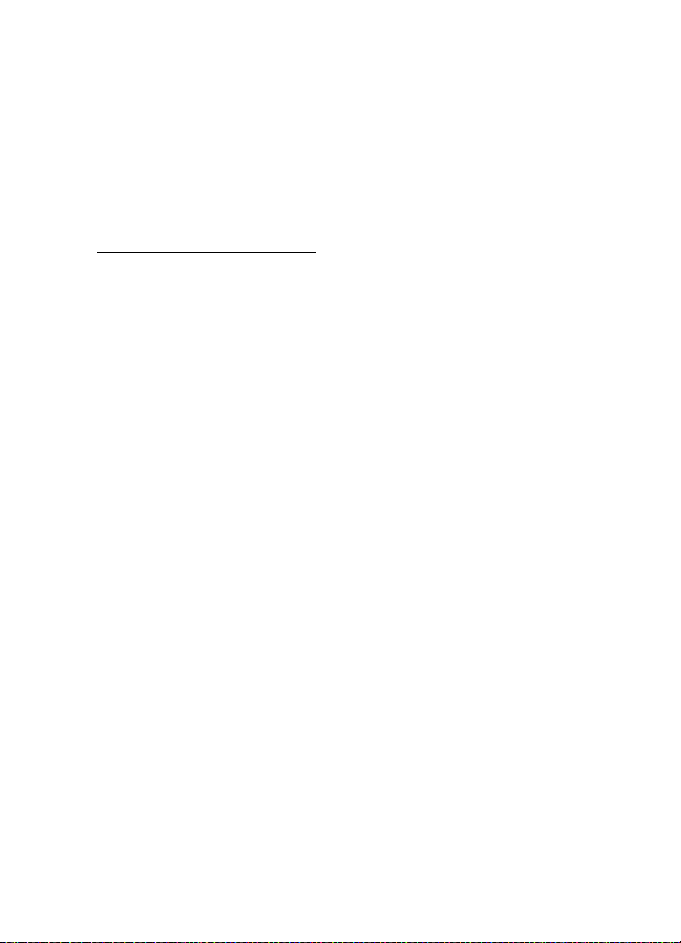
Pisanje teksta
Ako se iza rijeèi pojavi znak ?, to znaèi da rijeè koju ste namjeravali
upisati nema u rjeèniku. Za dodavanje rijeèi u rjeènik odaberite
Izrièaj. Upi¹ite rijeè koristeæi uobièajeni naèin unosa, a zatim
odaberite Spremi.
Za unos toèke pritisnite 1.
3. Poènite upisivati sljedeæu rijeè.
Upisivanje slo¾enih rijeèi
Napi¹ite prvi dio rijeèi i potvrdite je tako da se pomaknete u bilo kojem
smjeru. Nakon toga upi¹ite posljednji dio rijeèi i potvrdite cijelu rijeè.
■ Uobièajeni unos teksta
Uzastopno priti¹æite brojèanu tipku od 1 do 9 dok se na zaslonu ne
pojavi ¾eljeni znak. Na odreðenoj tipki nisu otisnuti svi znakovi koje
njome mo¾ete unijeti. Dostupni znakovi ovise o jeziku unosa teksta.
Pojedinosti o tomu pogledajte u odjeljku Postavke na stranici22.
Ako se sljedeæe slovo koje ¾elite upisati nalazi na istoj tipki kao i
prethodno, prièekajte da se pojavi pokazivaè ili pritisnite bilo koju
navigacijsku tipku, a zatim upi¹ite ¾eljeno slovo.
Najèe¹æi interpunkcijski i posebni znakovi dodijeljeni su tipki 1.
23
Page 24
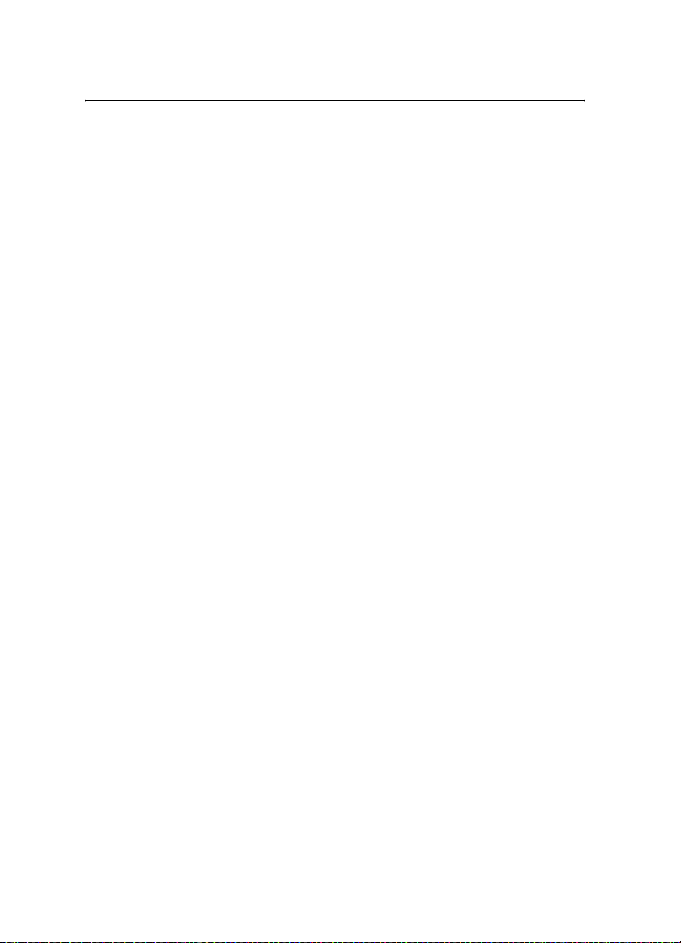
Kretanje izbornicima
5. Kretanje izbornicima
Telefon vam nudi velik broj funkcija rasporeðenih u sustav izbornika.
1. Za pristup izborniku odaberite Izbornik. Za promjenu prikaza
izbornika odaberite Opcije > Pregl. glavn. izb. > Popis ili Mre¾a.
2. Listajte kroz izbornik i odaberite podizbornik, primjerice Postavke.
3. Nalaze li se u izborniku podizbornici, odaberite ¾eljeni, primjerice
Zvanje.
4. Nalaze li se u odabranome izborniku dodatni podizbornici, odaberite
¾eljeni, primjerice Javljanje svakom tipkom.
5. Odaberite ¾eljenu postavku.
6. Za povratak na prethodnu razinu izbornika odaberite Natrag. Za
izlaz iz izbornika odaberite Izaði.
24
Page 25

Poruke
6. Poruke
Usluge razmjene poruka moæi æete koristiti samo ako ih podr¾ava mre¾ni
operater odnosno davatelj usluga.
Opaska: Pri slanju poruka, telefon mo¾e prikazati poruku Poruka
poslana. To je znak da je poruka s va¹eg ureðaja poslana sredi¹tu za
poruke èiji je broj uprogramiran u va¹ ureðaj. To ne znaèi da je poruka
stigla na odredi¹te. Za dodatne pojedinosti o uslugama razmjene poruka
obratite se svojem davatelju usluga.
Va¾no: Budite oprezni pri otvaranju poruka. Poruke mogu sadr¾avati
zlonamjerne programe ili biti na druge naèine ¹tetne za va¹ ureðaj ili
raèunalo.
Poruke mogu primati i prikazivati samo ureðaji opremljeni
kompatibilnim znaèajkama. Izgled poruke mo¾e varirati ovisno o
prijamnom ureðaju.
■ Tekstne poruke (SMS)
Putem SMS-a (engl. Short Message Service) mo¾ete slati i primati
vi¹edijelne poruke sastavljene od nekoliko obiènih tekstnih poruka
(usluga mre¾e) u kojima se nalaze slike.
Kako biste mogli slati tekstne, slikovne i e-poruke, trebate najprije
spremiti broj sredi¹ta za razmjenu poruka. Pojedinosti o tomu pogledajte
u odjeljku Postavke poruka na stranici 39.
Pojedinosti o dostupnosti i pretplati na uslugu e-poruka putem SMS-a
mo¾ete doznati od svog davatelja usluga.
Va¹ ureðaj podr¾ava slanje tekstualnih poruka s brojem znakova veæim od
ogranièenja za jednu poruku. Dulje æe poruke biti poslane u nizu od dvije ili vi¹e
poruka. Davatelj usluga u skladu s tim mo¾e naplaæivati poruke. Dijakritièki i
drugi znakovi, kao i znakovi karakteristièni za jezike poput kineskog, zauzimaju
vi¹e mjesta i na taj naèin ogranièavaju broj znakova koji se mogu poslati u jednoj
poruci.
Pisanje i slanje SMS-poruka
1. Odaberite Izbornik > Poruke > Nova poruka > Tekstual. poruka.
2. Napi¹ite poruku. Pojedinosti o tomu pogledajte u odjeljku Pisanje
teksta na stranici 22.
25
Page 26

Poruke
Pri vrhu zaslona oznaka duljine poruke pokazuje broj slobodnih
mjesta u poruci. Oznaka 10/2, primjerice, pokazuje da mo¾ete upisati
jo¹ 10 znakova kako bi poruka bila poslana kao dvodijelna poruka.
Pojedinosti o umetanju tekstnih predlo¾aka ili slike u poruku
pogledajte u odjeljku Predlo¹ci na stranici 27. Svaka se slikovna
poruka sastoji od nekoliko tekstnih poruka. Slanje jedne slikovne ili
vi¹edijelne poruke mo¾e biti skuplje od slanja jedne tekstne poruke.
3. Za slanje poruke odaberite ©alji > Posljed. kontakti, Na broj telefona,
Za vi¹e, or Na e-mail adresu. Za slanje poruke pomoæu prethodno
definiranog profila poruka odaberite Slanjem profila. Pojedinosti o
profilu poruka pogledajte u odjeljku SMS-poruke i e-poruke na
stranici 39. Odaberite ili upi¹ite telefonski broj ili e-adresu, ili
odaberite ¾eljeni profil.
Èitanje i odgovaranje na SMS-poruke
Simbol prikazat æe se kad primite SMS-poruku ili e-poruku putem
SMS-a. Treptavi simbol oznaèava da u memoriji za poruke vi¹e nema
mjesta. Kako biste i dalje mogli primati poruke, izbri¹ite neke stare
poruke u mapi Ulazni spremnik.
1. ®elite li proèitati novu poruku, odaberite Prika¾i. ®elite li je poslije
proèitati, odaberite Izaði.
®elite li poruku naknadno proèitati, odaberite Izbornik > Poruke >
Ulazni spremnik. Primite li vi¹e poruka, odaberite onu koju ¾elite
proèitati. Simbol oznaèava neproèitanu poruku.
2. U otvorenoj poruci odaberite Opcije, nakon èega mo¾ete izbrisati ili
proslijediti poruku, urediti je kao tekstnu ili e-poruku, preimenovati
ili premjestiti u drugu mapu, odnosno pogledati ili izdvojiti
pojedinosti o toj poruci. Osim toga, uvodni tekst poruke mo¾ete
kopirati kao podsjetnik u kalendar. ®elite li sliku iz poruke spremiti u
mapu Obrasci, u otvorenoj poruci odaberite Spremi sliku.
3. Kako biste odgovorili na poruku, odaberite Odgovori > Tekstual.
poruka, Multimedij. poruka, Automat. poruka ili Zvuèna poruka.
Upi¹ite svoj odgovor. Kada odgovarate na e-poruku, najprije
potvrdite ili izmijenite e-adresu i predmet poruke.
4. Za slanje poruke na prikazani broj odaberite ©alji > U redu.
26
Page 27
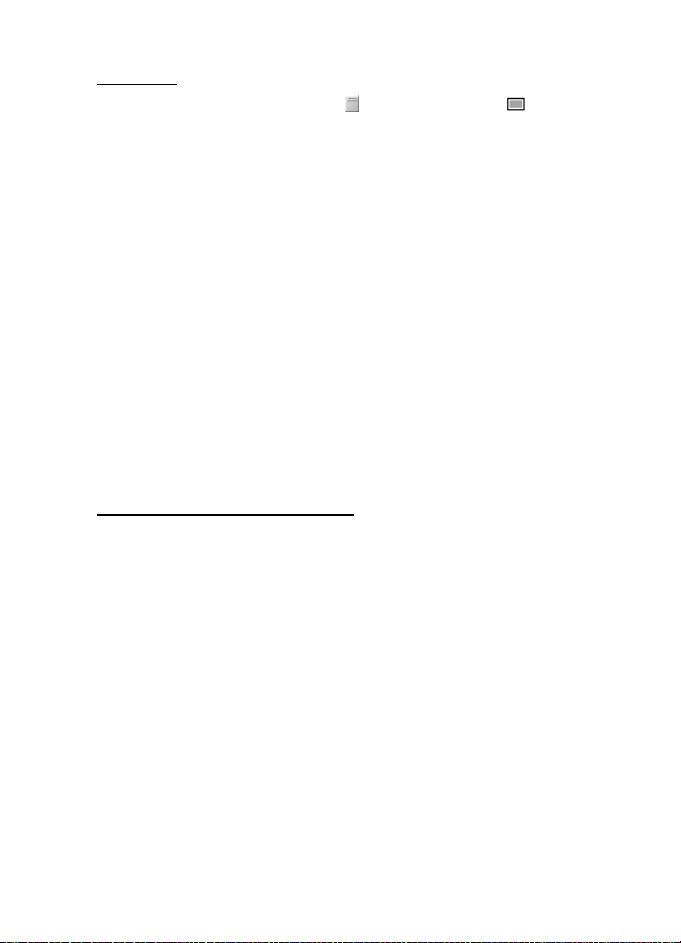
Poruke
Predlo¹ci
Ovaj mobilni telefon sadr¾i tekstne i slikovne predlo¹ke koje
mo¾ete koristiti u tekstnim, slikovnim porukama i e-porukama.
Kako biste pristupili popisu predlo¾aka, odaberite Izbornik > Poruke >
Spremljene stavke > Tekst. poruke > Obrasci.
■ Multimedijske poruke (MMS)
Multimedijska poruka mo¾e sadr¾avati tekst, zvuèni zapis, sliku,
kalendarsku bilje¹ku, posjetnicu i video-isjeèak. Ako je poruka prevelika,
telefon je mo¾da neæe moæi primiti. Neke mre¾e omoguæuju primanje
SMS-poruka koje sadr¾e internetsku adresu na kojoj mo¾ete pogledati
primljenu MMS-poruku.
MMS-poruke ne mo¾ete primati za vrijeme poziva, igre, kad je aktivan
neki Java program te dok pretra¾ujete internet preko GSM-podatkovne
veze. Buduæi da isporuka MMS-poruka zbog mnogo razloga mo¾e biti
neuspje¹na, ¾elite li prenijeti neku veoma va¾nu poruku, nemojte se
oslanjati iskljuèivo na njih.
Pisanje i slanje MMS-poruka
Pojedinosti o postavkama za MMS-poruke pogledajte u odjeljku
Multimedijske poruke na stranici 40. Pojedinosti o dostupnosti i
pretplati na uslugu MMS-poruka mo¾ete doznati od svog davatelja
usluga.
Neke slike, glazbu (ukljuèujuæi melodije zvona) i drugi sadr¾aj mo¾da neæe biti
moguæe kopirati, mijenjati, premje¹tati ili prosljeðivati jer su za¹tiæeni autorskim
pravima.
1. Odaberite Izbornik > Poruke > Nova poruka > Multimedij. poruka.
2. Napi¹ite poruku. Pojedinosti o tomu pogledajte u odjeljku Pisanje
teksta na stranici 22.
®elite li poruci dodati datoteku, odaberite Opcije > Umetni, a zatim
neku od sljedeæih opcija:
Slika, Zvuèni isjeèak ili Video isjeèak — za dodavanje datoteke iz
mape Galerija.
27
Page 28
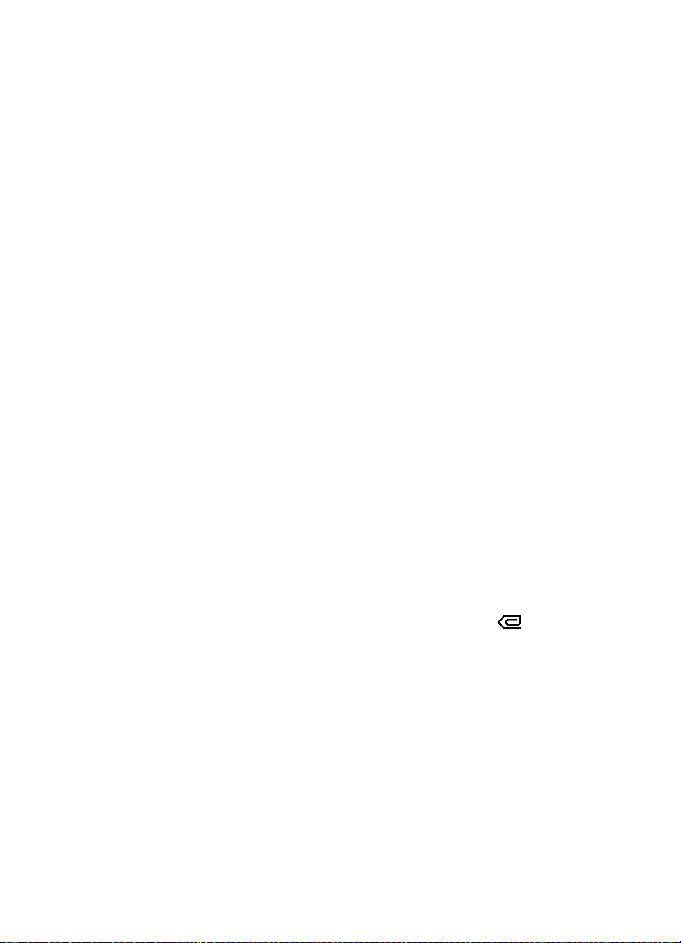
Poruke
Nova slika — za snimanje nove fotografije koju æete dodati poruci.
Novi zvuèni isjeèak — za snimanje nove zvuène snimke koju æete
dodati poruci.
Posl. kartica or Kalen. napom. — za dodavanje posjetnice ili
kalendarske napomene poruci.
Dijapozitiv ¾elite li poruci dodati slajd. Ovaj telefon podr¾ava
MMS-poruke sastavljene od vi¹e stranica (slajdova). Svaki slajd mo¾e
sadr¾avati tekst, jednu sliku, kalendarsku bilje¹ku, posjetnicu i jedan
zvuèni zapis. Za otvaranje ¾eljenog slajda, ako ih poruka sadr¾i vi¹e,
odaberite Opcije > Prethodni dijapoz., Sljedeæi dijapozitiv ili Popis
dijapozitiva. Za odreðivanje vremena prije prikaza sljedeæeg slajda
odaberite Opcije > Temp. dijapoz.. Za premje¹tanje tekstnog dijela
na poèetak ili kraj poruke odaberite Opcije > Tekst na vrhu ili Tekst
na dnu.
Mogu biti dostupne i sljedeæe opcije: Bri¹i za brisanje slike, slajda ili
zvuènog zapisa iz poruke, Bri¹i tekst, Pogledaj ili Spremi poruku. Pod
Vi¹e opcija mogu biti dostupne sljedeæe opcije: Umetni kontakt,
Umetni broj, Detalji poruke i Uredi predmet.
3. Za slanje poruke odaberite ©alji > Posljed. kontakti, Na broj telefona,
Na e-mail adresu, or Za vi¹e.
4. S popisa odaberite ¾eljeni kontakt, upi¹ite telefonski broj ili e-adresu
primatelja, ili kontakt potra¾ite u mapi Kontakti. Odaberite U redu.
Poruka æe biti premje¹tena u mapu Izlazne, odakle æe biti poslana.
Dok se MMS-poruka ¹alje, prikazuje se animirani simbol . Mo¾ete
normalno koristiti ostale funkcije telefona. Ako slanje nije bilo
uspje¹no, telefon æe poruku poku¹ati poslati jo¹ nekoliko puta. Ako ni
to ne uspije, poruka æe ostati u mapi Izlazne, pa je mo¾ete poslije
poslati.
Ako je odabrana opcija Spremi poslane poruke > Da, poslana æe
poruka biti spremljena u mapu Poslane stavke. Pojedinosti o tomu
pogledajte u odjeljku Multimedijske poruke na stranici 40. Samim
time ¹to je poruka poslana, to ne znaèi da je i stigla na svoje
odredi¹te.
28
Page 29
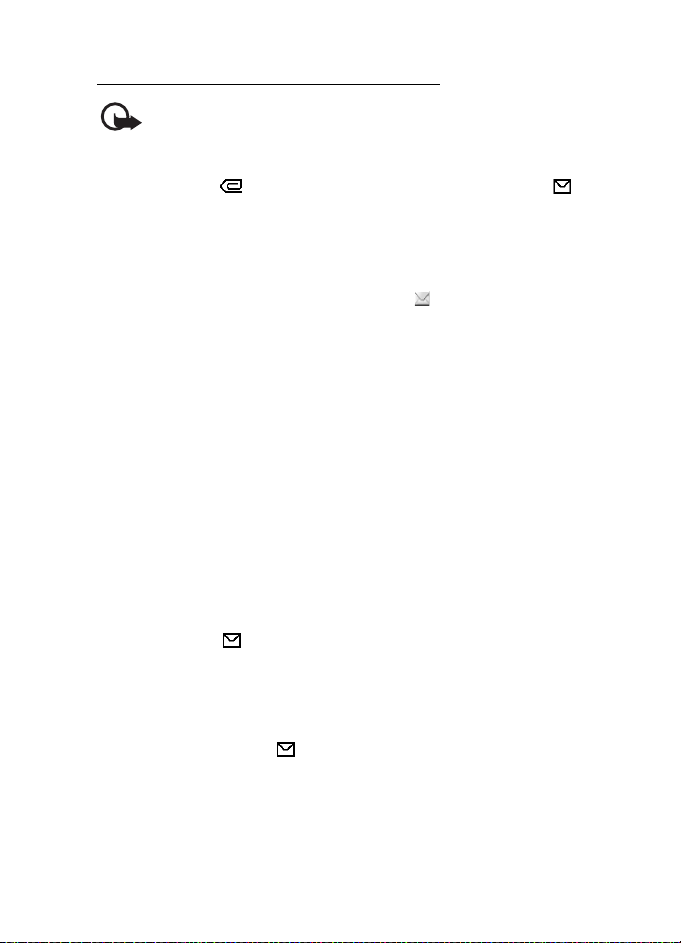
Poruke
Èitanje i odgovaranje na MMS-poruke
Va¾no: Budite oprezni pri otvaranju poruka. Objekti u multimedijskim
porukama mogu sadr¾avati zlonamjerne programe ili biti na druge
naèine ¹tetni za va¹ ureðaj ili raèunalo.
Tijekom primanja MMS-poruke na zaslonu telefona bit æe prikazana
animirani simbol . Kad se poruka primi, bit æe prikazan simbol i
poruka Multimedijska poruka primljena.
1. Za èitanje poruke odaberite Prika¾i. ®elite li je poslije proèitati,
odaberite Izaði.
®elite li poruku naknadno proèitati, odaberite Izbornik > Poruke >
Ulazni spremnik. Na popisu poruka simbol oznaèava neproèitanu
poruku. Odaberite poruku koju ¾elite proèitati.
2. Funkcija srednje vi¹enamjenske tipke ovisi o prikazanom privitku u
poruci.
Za pregled sadr¾aja poruke u kojoj se nalazi prezentacija, zvuèni
zapis ili video-isjeèak odaberite Reprodu..
Odaberite Opcije da otvorite mapu Privici (primjerice posjetnice) ili
Objekti (primjerice slike).
3. Kako biste odgovorili na poruku, odaberite Opcije > Odgovori >
Tekstual. poruka, Multimedij. poruka, Automat. poruka ili Zvuèna
poruka. Napi¹ite odgovor i odaberite ©alji.
Za pristup dostupnim opcijama odaberite Opcije.
■ Memorija je puna
Ako primite novu SMS-poruku, a u memoriji za poruke vi¹e nema mjesta,
treptat æe simbol i na zaslonu æe biti prikazana poruka Memorija
tekst. poruka puna, bri¹ite poruke Odaberite Ne i izbri¹ite neke poruke iz
mape. Kako biste odbacili prispjelu poruku na èekanju, odaberite
Izaði > Da.
Ako primite novu MMS-poruku, a u memoriji za poruke vi¹e nema
mjesta, treptat æe simbol i na zaslonu æe biti prikazana poruka
Multimed. memo puna, vidi poruke na èek.. Za pregled poruke na èekanju
odaberite Prika¾i. Prije spremanja prispjele poruke na èekanju,
oslobodite prostor brisanjem starijih poruka. Za spremanje poruke
odaberite Spremi. Kako biste odbacili prispjelu poruku na èekanju,
odaberite Izaði > Da. Odaberete li Ne, moæi æete pregledati poruku.
29
Page 30

Poruke
■ Mape
Primljene SMS i MSM-poruke spremaju se u mapu Ulazni spremnik.
MMS-poruke koje jo¹ nisu poslane nalaze se u mapi Izlazne.
Ako ste odabrali opcije Postavke poruka > Tekst. poruke > Spremanje
poslanih poruka > Da i Postavke poruka > Multimed. poruke > Spremi
poslane poruke > Da, poslane æe poruke biti spremane u mapu Poslane
stavke.
Kako biste SMS-poruku koju sastavljate spremili u mapu Spremljene
stavke i poslije poslali, odaberite Opcije > Spremi poruku > Spremlj.
poruke. Za MMS-poruke odaberite opciju Spremi poruku. Simbol
oznaèava poruke koje nisu poslane.
Pri razvrstavanju SMS-poruka, neke od njih mo¾ete premjestiti u mapu
Moje mape ili u mape koje ste posebno napravili za poruke. Odaberite
Poruke > Spremljene stavke > Tekst. poruke > Moje mape.
Za dodavanje mape odaberite Opcije > Dodaj mapu. Ako nemate
spremljenu nijednu mapu, odaberite Dodaj.
Za brisanje i preimenovanje mape doðite do ¾eljene mape i odaberite
Opcije > Bri¹i mapu odnosno Preimenuj mapu.
■ Razglednice
Usluga razmjene razglednica omoguæava da napravite i po¹aljete
razglednice koje mogu sadr¾avati sliku i tekst pozdrava. Razglednica se
¹alje davatelju usluga putem razmjene MMS-poruka. Davatelj usluga æe
ispisati razglednicu i poslati je na po¹tansku adresu navedenu u poruci.
Prije uporabe ove usluge potrebno je ukljuèiti uslugu razmjene
MMS-poruka. Ova znaèajka mo¾da neæe biti dostupna, ovisno o
telefonu.
Prije razmjene razglednica, najprije se kod mre¾nog operatera morate pretplatiti
na tu uslugu. Pojedinosti o dostupnosti i tro¹kovima te pretplati na uslugu
mo¾ete doznati od svog mre¾nog operatora ili davatelja usluga.
Slanje razglednice
Odaberite Izbornik > Poruke > Nova poruka > Razglednica. Doðite do
polja ureðivaèa i odaberite Pi¹i te upi¹ite ime i po¹tansku adresu
primatelja, a zatim upi¹ite tekst pozdrava. Odaberite Umetni > Otvori
30
Page 31

Poruke
Galeriju za umetanje slike iz mape Galerija odnosno Nova slika za
umetanje fotografije. Za pregled dostupnih opcija odaberite Opcije. Za
slanje razglednice odaberite grafièku tipku ili odaberite Opcije > ©alji.
■ Automatske poruke
Automatske se poruke automatski prikazuju po primitku.
Pisanje automatskih poruka
Odaberite Izbornik > Poruke > Nova poruka > Automat. poruka.
Napi¹ite poruku. Duljina automatske poruke ogranièena je na 70
znakova. Za dodavanje treptavih znakova u poruku, s popisa opcija
odaberite Opcije > Znak za treper. i postavite poèetni znak. Tekst koji
slijedi nakon poèetnog znaka treperit æe dok ne dodate zavr¹ni znak.
Primanje automatskih poruka
Primljena automatska poruka neæe biti odmah spremljena. Za èitanje
poruke odaberite Èitaj. Za izdvajanje telefonskih brojeva, e-adresa i
adresa web-stranica iz pristigle poruke odaberite Opcije > Rabi detalj.
Za spremanje poruke odaberite Spremi te mapu u koju poruku ¾elite
spremiti.
■ Zvuène poruke Nokia Xpress
Ovaj izbornik omoguæuje da pomoæu usluge razmjene MMS-poruka
jednostavno razmjenjujete glasovne poruke. Prije uporabe ove usluge
potrebno je ukljuèiti uslugu razmjene MMS-poruka.
Izrada i slanje zvuènih poruka
1. Odaberite Izbornik > Poruke > Nova poruka > Zvuèna poruka.
Otvorit æe se snimaè. Pojedinosti o uporabi snimaèa pogledajte u
odjeljku Snimaè na stranici 65.
2. Kad napravite poruku i ¾elite je poslati, odaberite Opcije >
Reproduciraj da preslu¹ate poruku prije slanja, Zamjeni zv. isjeèak da
ponovite snimanje, Spremi poruku (u Spremljene stavke), Spremi ton.
isjeèak da spremite snimku u mapu Galerija, Uredi predmet da
upi¹ete predmet poruke, Detalji poruke da pogledate pojedinosti o
poruci ili Zvuènik ili Slu¹alica.
31
Page 32

Poruke
3. Za slanje poruke odaberite ©alji > Posljed. kontakti, Na broj telefona,
Na e-mail adresu, or Za vi¹e. Na raspolaganju mogu biti i dodatne
opcije, ali to ovisi o operateru.
4. S popisa odaberite ¾eljeni kontakt, upi¹ite telefonski broj ili e-adresu
primatelja, ili kontakt potra¾ite u mapi Kontakti. Odaberite U redu i
poruka æe biti premje¹tena u mapu Izlazne odakle æe biti poslana.
Primanje zvuènih poruka
Dok pristi¾e zvuèna poruka, na zaslonu æe biti prikazana poruka 1
zvuèna poruka primljena. Za otvaranje poruke odaberite Prika¾i ili, ako
je pristiglo vi¹e poruka, odaberite Prika¾i > Reprodu.. Za pregled
dostupnih opcija odaberite Opcije. Kad poruku ¾elite poslije poslu¹ati,
odaberite Izaði.
Za spremanje poruke odaberite Opcije > Spremi ton. isjeèak te mapu u
koju ¾elite spremiti poruku.
■ Trenutne poruke
Trenutne poruke (usluga mre¾e) slu¾e za slanje kratkih, jednostavnih
tekstnih poruka korisnicima na mre¾i.
Prije moguænosti razmjene trenutnih poruka najprije se kod mre¾nog
operatera morate pretplatiti na tu uslugu. Pojedinosti o dostupnosti,
plaæanju i pretplati na tu uslugu mo¾ete doznati od svog mre¾nog
operatera odnosno davatelju usluga, od kojega æete dobiti i jedinstveni
ID, lozinku i postavke.
Pojedinosti o odreðivanju potrebnih postavaka za uslugu razmjene
trenutnih poruka pogledajte u odjeljku Postavke veze u dijelu Otvaranje
izbornika Chat na stranici 32. Prikazani simboli i poruke na zaslonu
mogu ovisiti o usluzi razmjene trenutnih poruka.
Ovisno o mre¾i, aktivna razmjena trenutnih poruka mo¾e br¾e isprazniti
bateriju telefona, pa æete ga mo¾da trebati prikljuèiti na punjaè.
Otvaranje izbornika Chat
Za pristup izborniku dok niste na mre¾i odaberite Izbornik > Poruke >
Chat. Ako je dostupno vi¹e skupova postavaka veze za razmjenu
trenutnih poruka, odaberite ¾eljeni skup. Ako je definiran samo jedan
skup, on æe biti automatski odabran.
32
Page 33

Poruke
Bit æe prikazane sljedeæe opcije:
Prijava — za povezivanje na uslugu razmjene trenutnih poruka.
Spremlj. konverz. — za pregled, brisanje ili preimenovanje sastanaka
razmjene trenutnih poruka koje ste spremili za vrijeme razmjene poruka.
Postavke veze — za ureðivanje postavaka potrebnih za razmjenu
trenutnih poruka i vezu za podatke o dostupnosti.
Povezivanje na uslugu trenutnih poruka
Kako biste se povezali na uslugu razmjene trenutnih poruka, otvorite
izbornik Chat, ukljuèite uslugu, a zatim odaberite Prijava. Kad telefon
uspje¹no uspostavi vezu, na zaslonu æe se pojaviti poruka Prijavljen.
Za odjavu s usluge razmjene trenutnih poruka odaberite Odjava.
Poèetak razmjene trenutnih poruka
Otvorite izbornik Chat i pove¾ite se na tu uslugu. Uslugu mo¾ete
pokrenuti na vi¹e naèina.
• Odaberite Razgovori kako biste vidjeli popis novih i proèitanih
trenutnih poruka ili pozivnica za razmjenu trenutnih poruka u sklopu
aktivne sesije. Doðite do ¾eljene poruke ili pozivnice i proèitajte tu
poruku tako da odaberete Otvori.
Simbol oznaèava nove, a proèitane grupne poruke. Simbol
oznaèva nove, a proèitane trenutne poruke.
Simbol oznaèava pozivnice.
Prikazani simboli i poruke na zaslonu mogu ovisiti o usluzi razmjene
trenutnih poruka.
• Chat kontakti sadr¾i kontakte koje ste dodali. Doðite do kontakta s
kojim biste ¾eljeli razmjenjivati poruke i odaberite Chat ili Otvori ako
je novi kontakt prikazan na popisu. Pojedinosti o dodavanju
kontakata pogledajte u odjeljku Kontakti za razmjenu trenutnih
poruka na stranici 35.
Simbol oznaèava kontakte iz memorije telefona koji su na mre¾i,
a one koji nisu na mre¾i. Simbol oznaèava blokirane kontakte.
Simbol oznaèava kontakt kojemu ste poslali novu poruku.
33
Page 34

Poruke
• Odaberite Skupine > Javne skupine za prikaz popisa oznaka do javnih
skupina koje je omoguæio mre¾ni operater ili davatelj usluga. Kako
biste zapoèeli razmjenu trenutnih poruka sa skupinom, doðite do
¾eljene skupine i odaberite Priklj. se. Upi¹ite zaslonsko ime koje
¾elite koristiti za vrijeme razmjene poruka. Skupni razgovor mo¾ete
zapoèeti onoga trenutka kad mu se prikljuèite. Za stvaranje privatne
skupine pogledajte odjeljak Skupine na stranici 36.
• Odaberite Tra¾enje > Korisnici ili Skupine za tra¾enje drugih
korisnika za razmjenu trenutnih poruka ili javnih skupina na mre¾i
prema telefonskom broju, zaslonskom imenu, e-adresi ili imenu.
Odaberete li Skupine, mo¾ete tra¾iti skupinu prema njezinu èlanu ili
nazivu, temi ili ID-u. Nakon ¹to pronaðete ¾eljenog korisnika ili
skupinu, za poèetak razmjene poruka odaberite Opcije > Chat
odnosno Prikljuèi se skupini.
Pojedinosti o razmjeni poruka iz mape Kontakti pogledajte u odjeljku
Pregled pretplaæenih imena na stranici 46.
Prihvaæanje i odbijanje pozivnica
Dok ste u stanju mirovanja povezani na uslugu razmjene trenutnih
poruka i primite novu pozivnicu, na zaslonu æe biti prikazana poruka
Primljena nova pozivnica. Kako biste je proèitali, odaberite Èitaj. Primite
li vi¹e pozivnica, doðite do ¾eljene pozivnice i odaberite Otvori. Kako
biste se pridru¾ili razgovoru u privatnoj skupini, odaberite Prihvat i
upi¹ite zaslonsko ime. ®elite li odbiti ili izbrisati pozivnicu, odaberite
Opcije > Odbaci ili Bri¹i.
Èitanje primljenih trenutnih poruka
Dok ste u stanju mirovanja povezani na uslugu razmjene trenutnih
poruka i primite novu poruku koja nije dio aktivnog razgovora, na
zaslonu æe biti prikazano Nova trenutna poruka. Kako biste je proèitali,
odaberite Èitaj. Primite li nekoliko poruka, doðite do ¾eljene poruke i
odaberite Otvori.
Nove poruke primljene za vrijeme aktivnog razgovora bit æe spremljene
u mapi Chat > Razgovori. Primite li poruku od nekoga tko nije naveden
na popisu Chat kontakti, bit æe prikazan ID po¹iljatelja. Za spremanje
novog kontakta koji se ne nalazi u memoriji telefona odaberite Opcije >
Spremi kontakt.
34
Page 35

Poruke
Sudjelovanje u razgovoru
Odabirom Pi¹i pridru¾ujete se ili zapoèinjete sesiju razmjene trenutnih
poruka. Napi¹ite poruku i, kako biste je poslali, odaberite ©alji ili
pritisnite pozivnu tipku.
Za pristup dostupnim opcijama odaberite Opcije: Vidi razgovor, Spremi
kontakt, Èlanovi skupine, Blokiraj kontakt i Zavr¹i razgovor.
Ureðivanje statusa dostupnosti
1. Otvorite izbornik Chat i pove¾ite se na uslugu razmjene trenutnih
poruka.
2. Za pregled i promjenu podataka o vlastitoj dostupnosti ili zaslonskog
imena odaberite Postavke.
3. Kako biste svim drugim korisnicima usluge razmjene trenutnih
poruka omoguæili da vide kad ste na mre¾i, odaberite Raspolo¾ivost >
Raspolo¾iv za sve.
Kako biste samo onim kontaktima koje imate na popisu kontakata za
razmjenu trenutnih poruka omoguæili da vide kad ste na mre¾i,
odaberite Raspolo¾ivost > Raspol. za kont..
Kako biste svoj status postaviti kao da niste na mre¾i, odaberite
Raspolo¾ivost > Izgled offline.
Dok ste spojeni na uslugu razmjene trenutnih poruka, simbol
oznaèava da ste na mre¾i, a simbol da niste vidljivi drugima.
Kontakti za razmjenu trenutnih poruka
Za dodavanje kontakata na popis kontakata za razmjenu trenutnih
poruka pove¾ite se na tu uslugu i odaberite Chat kontakti. Za dodavanje
kontakta na popis odaberite Opcije > Dodaj kontakt ili, ako nemate
kontakata na popisu, odaberite Dodaj. Odaberite Unesi ID ruèno, Tra¾. sa
servera, Kopir. s poslu¾it. ili Pomoæu br. mobit..
Doðite do kontakta i za poèetak razmjene trenutnih poruka odaberite
Chat ili Opcije > Kontakt info, Blokiraj kontakt ili Deblokir. kontakta,
Dodaj kontakt, Ukloni kontakt, Promijeniti popis, Kopir. na poslu¾it. ili
Dojave o dostupn..
35
Page 36

Poruke
Blokiranje i deblokiranje poruka
Za blokiranje poruka pove¾ite se na uslugu razmjene trenutnih poruka i
odaberite Razgovori > Chat kontakti pridru¾ite se skupini ili zapoènite
razmjenu poruka. Doðite do kontakta èije dolazne poruke ¾elite blokirati,
a zatim odaberite Opcije > Blokiraj kontakt > U redu.
Za deblokiranje poruka pove¾ite se na uslugu razmjene poruka i
odaberite Popis blokiranih. Doðite do kontakta èije poruke ¾elite
deblokirati i odaberite Deblokir..
Skupine
Mo¾ete napraviti vlastite privatne skupine za razmjenu trenutnih poruka
ili koristiti javne skupine koje nudi davatelj usluga. Privatne skupine
postoje samo tijekom razmjene trenutnih poruka. Skupine se nalaze na
poslu¾itelju davatelja usluga. Ako poslu¾itelj na koji ste prijavljeni ne
podr¾ava usluge skupine, svi æe se izbornici vezani uz skupine zatamniti.
Javne skupine
Mo¾ete oznaèiti javne skupine koje je mo¾da omoguæio davatelj usluga.
Spojite se na uslugu razmjene trenutnih poruka i odaberite Javne
skupine. Doðite do skupine s kojom ¾elite razmjenjivati poruke i
odaberite Priklj. se. Ako niste èlan skupine, upi¹ite zaslonsko ime koje æe
vam slu¾iti kao nadimak u toj skupini. Za brisanje skupine s popisa
odaberite Opcije > Izbri¹i skupinu.
Kako biste potra¾ili neku skupinu, odaberite Skupine > Javne skupine >
Tra¾i skupine. Skupinu mo¾ete tra¾iti po njezinim èlanovima, nazivu,
temi ili ID-u.
Privatne skupine
Pove¾ite se na uslugu razmjene trenutnih poruka i odaberite Skupine >
Stvori skupinu. Upi¹ite naziv skupine i zaslonsko ime koje ¾elite koristiti.
Na popisu kontakata oznaèite èlanove privatne skupine i napi¹ite
pozivnicu.
■ Program za e-po¹tu
Program za e-po¹tu omoguæuje vam pristup kompatibilnom raèunu za
e-po¹tu preko telefona kada niste u uredu ili kod kuæe. Ovaj se program
za e-po¹tu razlikuje od funkcije slanja e-poruka putem SMS-a i MMS-a.
36
Page 37

Poruke
Telefon podr¾ava POP3 i IMAP4 poslu¾itelje za e-po¹tu. Prije slanja i
preuzimanja e-poruka mo¾da æete morati uèiniti sljedeæe:
• Otvoriti novi raèun za e-po¹tu ili koristiti postojeæi. Pojedinosti o
dostupnosti raèuna za e-po¹tu mo¾ete doznati od svog davatelja
usluga e-po¹te.
• Za postavke potrebne za e-po¹tu obratite se svojem davatelju usluga
e-po¹te. Postavke konfiguracije e-po¹te mo¾ete primiti u obliku
konfiguracijske poruke. Pojedinosti o tomu pogledajte u odjeljku
Usluga postavaka konfiguracije na stranici 10. Postavke mo¾ete
unijeti i sami. Pojedinosti o tomu pogledajte u odjeljku Konfiguracija
na stranici 58.
Za ukljuèivanje postavaka e-po¹te odaberite Izbornik > Poruke >
Postavke poruka > Poruke e-po¹te. Pojedinosti o tomu pogledajte u
odjeljku E-po¹ta na stranici 41.
Ovaj program ne podr¾ava tonove tipkovnice.
Pisanje i slanje e-poruka
1. Odaberite Izbornik > Poruke > E-mail > Stvori e-po¹tu.
2. Upi¹ite e-adresu primatelja, predmet i tekst e-poruke.
Kako biste e-poruci prilo¾ili datoteku, odaberite Opcije > Spoji, a
zatim odaberite ¾eljenu datoteku iz mape Galerija.
3. Odaberite ©alji > Po¹alji odmah.
Preuzimanje e-poruka
1. Kako biste pristupili programu za e-po¹tu, odaberite Izbornik >
Poruke > E-mail.
2. Za preuzimanje e-poruka koje su poslane na va¹ raèun e-po¹te
odaberite Preuzmi.
Za preuzimanje novih e-poruka i slanje e-poruka spremljenih u mapi
Izlazni spremnik odaberite Opcije > Preuzmi i po¹alji.
Za preuzimanje samo naslova novih e-poruka koje ste primili na svoj
raèun e-po¹te odaberite Opcije > Pr. novu e-po¹tu. Nakon toga, za
preuzimanje cijelih e-poruka oznaèite ¾eljene poruke i odaberite
Opcije > Preuzmi.
37
Page 38

Poruke
3. Odaberite nove poruke u mapi Ulazni spremnik. ®elite li je poslije
proèitati, odaberite Nazad.
oznaèava neproèitanu poruku.
Èitanje i odgovaranje na e-poruke
Va¾no: Budite oprezni pri otvaranju poruka. Poruke e-po¹te mogu
sadr¾avati zlonamjerne programe ili biti na druge naèine ¹tetne za va¹
ureðaj ili raèunalo.
Odaberite Izbornik > Poruke > E-mail > Ulazni spremnik, a zatim
odaberite ¾eljenu poruku. Dostupne opcije mo¾ete za vrijeme èitanja
poruke vidjeti tako da odaberete Opcije.
Kako biste odgovorili na e-poruku, odaberite Odgov. > Prazni zaslon ili
Izvorni tekst. Kako biste odgovorili veæem broju primatelja, odaberite
Opcije > Odgovori na sve. Potvrdite ili promijenite e-adresu i predmet, a
zatim napi¹ite odgovor. Za slanje poruke odaberite ©alji > Po¹alji
odmah.
Ulazni spremnik i ostale mape
E-poruke preuzete s va¹eg raèuna za e-po¹tu telefon sprema u mapu
Ulazni spremnik. Mapa Druge mape sadr¾i sljedeæe mape: Radna za
spremanje nedovr¹enih e-poruka, Arhiv za razvrstavanje i spremanje
e-poruka, Izlazni spremnik za spremanje e-poruka koje jo¹ nisu poslane
te Poslane stavke za spremanje poslanih e-poruka.
Za upravljanje mapama i e-porukama u njima odaberite Opcije > Uprav.
mapama.
Brisanje e-poruka
Odaberite Izbornik > Poruke > E-mail > Opcije > Uprav. mapama, a
zatim odaberite ¾eljenu mapu. Oznaèite poruke koje ¾elite izbrisati. Za
brisanje poruka odaberite Opcije > Izbri¹i. Brisanjem e-poruka iz
telefona te poruke ne bri¹ete i s poslu¾itelja za e-po¹tu. Kako biste
postavili da se e-poruke izbri¹u i s poslu¾itelja za e-po¹tu, odaberite
Izbornik > Poruke > E-mail > Opcije > Poseb. postavke >
Ostavi kopiju: > Bri¹i preuzete por..
38
Page 39

Poruke
■ Glasovne poruke
Spremnik glasovnih poruka je usluga mre¾e na koju æete se mo¾da
trebati pretplatiti. Pojedinosti o tomu mo¾ete doznati od svog davatelja
usluga.
Kako biste nazvali svoj spremnik glasovnih poruka, odaberite Izbornik >
Poruke > Glasovne poruke > Slu¹ati glasovne poruke. Za upis, tra¾enje i
promjenu broja spremnika glasovnih poruka odaberite Broj spremnika
glasovnih poruka. Ako to mre¾a omoguæuje, simbol oznaèava
primitak novih glasovnih poruka. Za pozivanje broja svojeg spremnika
glasovnih poruka odaberite Slu¹aj.
■ Info poruke
Odaberite Izbornik > Poruke > Info poruke. Putem usluge mre¾e Info
poruke mo¾ete od svog davatelja usluga primati poruke razlièitog
sadr¾aja. Pojedinosti o dostupnosti, temama i njihovim brojèanim
oznakama mo¾ete doznati od svog davatelja usluga.
■ Naredbe za usluge
Odaberite Izbornik > Poruke > Naredbe usluge. Svome davatelju usluga
mo¾ete napisati i poslati zahtjeve za uslugama (nazivaju se i
USSD-naredbama), kao ¹to su naredbe za ukljuèivanje usluga mre¾e.
■ Brisanje poruka
Za brisanje svih poruka iz neke mape odaberite Izbornik > Poruke >
Brisanje poruka, a zatim odaberite mapu iz koje ¾elite izbrisati sve
poruke. Odaberite Da. Nalaze li se u mapi neproèitane poruke, telefon æe
upitati ¾elite li i njih izbrisati. Ponovno odaberite Da.
■ Postavke poruka
SMS-poruke i e-poruke
Postavkama poruka odreðujete naèin slanja, primanja i pregledavanja
poruka.
Odaberite Izbornik > Poruke > Postavke poruka > Tekst. poruke, a zatim
odaberite neku od sljedeæih opcija:
39
Page 40

Poruke
Profil slanja — ako SIM-kartica podr¾ava vi¹e profila za poruke,
odaberite onaj koji ¾elite promijeniti.
Mogu biti dostupne sljedeæe opcije: Broj sredi¹ta za poruke (dostavlja ga
davatelj usluga), Poruke poslane preko, Valjanost poruke, Broj prvog
primatelja (SMS-poruke) ili Poslu¾itelj za e-po¹tu (e-poruke), Izvje¹æa o
isporuci, Rabi paket podataka, Odgovor preko istog sredi¹ta (usluga
mre¾e) i Ime profila slanja.
Spremanje poslanih poruka > Da — telefon æe poslane SMS-poruke
spremati u mapu Poslane stavke.
Automatsko slanje ponovo > Ukljuèi — telefon æe automatski ponovno
poslati poruku ako u prvom poku¹aju nije uspio.
Multimedijske poruke
Postavkama poruka odreðujete naèin slanja, primanja i pregledavanja
MMS-poruka.
Odaberite Izbornik > Poruke > Postavke poruka > Multimed. poruke, a
zatim odaberite neku od sljedeæih opcija:
Spremi poslane poruke > Da — telefon æe poslane MMS-poruke spremati
u mapu Poslane stavke.
Izvje¹æa o isporuci — mre¾a æe slati izvje¹æa o isporuci va¹ih poruka
(usluga mre¾e).
Predpost. tempiranje dijapoz. — odreðuje zadano vrijeme izmeðu prikaza
slajdova u MMS-porukama.
Dopusti multimedijski prijem > Da ili Ne — odreðuje primanje ili
blokiranje MMS-poruka. Odaberete li U domaæoj mre¾i, MMS-poruke
neæete moæi primati kada se nalazite izvan matiène mre¾e.
Dolazna multimedijska poruka > Preuzmi, Preuzmi ruèno ili
Baciti — kako biste dopustili automatsko primanje MMS-poruka, ruèno
nakon potvrde, odnosno kako biste odbili primanje takvih poruka.
Postavke konfiguracije > Konfiguracija — prikazuju se samo
konfiguracije koje podr¾avaju razmjenu MMS-poruka. Odaberite
davatelja usluga, Pretpostavljeno ili Osobna konfigur. za razmjenu
MMS-poruka. Odaberite Raèun, a zatim odaberite raèun za uslugu
razmjene MMS-poruka koji se nalazi u aktivnim postavkama
konfiguracije.
40
Page 41

Poruke
Dopusti oglase — za primanje odnosno odbijanje reklama. Ova postavka
neæe biti prikazana ako je opcija Dopusti multimedijski prijem
postavljena na Ne.
E-po¹ta
Ove postavke odreðuju naèin slanja, primanja i pregledavanja e-poruka.
Postavke konfiguracije programa za e-po¹tu mo¾ete primiti u obliku
konfiguracijske poruke. Pojedinosti o tomu pogledajte u odjeljku Usluga
postavaka konfiguracije na stranici 10. Postavke mo¾ete unijeti i sami.
Pojedinosti o tomu pogledajte u odjeljku Konfiguracija na stranici 58.
Kako biste ukljuèili postavke programa za e-po¹tu, odaberite Izbornik >
Poruke > Postavke poruka > Poruke e-po¹te, a zatim odaberite neku od
sljedeæih opcija:
Konfiguracija — odaberite skup postavaka koji ¾elite ukljuèiti.
Raèun — Odaberite raèun koji ste dobili od davatelja usluga.
Moje ime — unesite svoje ime ili nadimak.
Adresa e-po¹te — Unesite e-adresu.
Ukljuèi potpis — mo¾ete odrediti potpis koji æe automatski biti dodan na
kraj e-poruka koje ste napisali.
Odgovor na adresu — unesite e-adresu na koju ¾elite primati odgovore.
SMTP korisnièko ime — unesite ime koje ¾elite koristiti u odlaznim
e-porukama.
SMTP lozinka — unesite lozinku koju ¾elite koristiti u odlaznim
e-porukama.
Prikaz zavr¹nog prozora — odaberite Da kako biste izvr¹ili ruènu
korinièku provjeru autentiènosti za intranetske veze.
Vrsta poslu¾itelja za dolaznu po¹tu — odaberite POP3 ili IMAP4, ovisno o
vrsti sustava za e-po¹tu koji se koristi. Ako su podr¾ane obje vrste,
odaberite IMAP4.
Postavke dolazne po¹te — odaberite dostupne opcije za POP3 ili IMAP4.
Velièina slova i smje¹ci
Odaberite Izbornik > Poruke > Postavke poruka > Ostale postavke. Za
promjenu velièine slova za èitanje i pisanje poruka odaberite Velièina
slova. ®elite li da se umjesto znakovnih smje¹aka prikazuju grafièki,
odaberite Grafièki smje¹ci > Da.
41
Page 42

Poruke
■ Brojilo poruka
Kako biste vidjeli pribli¾ne informacije o nedavnim razmjenama poruka,
odaberite Izbornik > Poruke > Brojilo poruka.
42
Page 43

Kontakti
7. Kontakti
Imena i telefonske brojeve (zajednièki se nazivaju Kontakti) mo¾ete
spremiti u memoriju telefona i SIM-kartice.
U memoriju telefona mo¾ete spremiti kontakte s telefonskim brojevima i
tekstom. Za odreðeni broj imena mo¾ete spremati i slike.
Imena i brojevi spremljeni u memoriji SIM-kartice oznaèeni su
simbolom .
■ Tra¾enje kontakata
Odaberite Izbornik > Kontakti > Imena. Prelistavajte popis kontakata ili
upi¹ite prvo slovo imena koje tra¾ite.
■ Spremanje imena i telefonskih brojeva
Imena i telefonski brojevi spremaju se u zauzetu memoriju. Odaberite
Izbornik > Kontakti > Imena > Opcije > Dodaj kontakt. Unesite ime i
telefonski broj.
■ Dodavanje brojeva, stavaka i slike
U memoriju za kontakte mo¾ete uz svako ime spremiti razlièite vrste
telefonskih brojeva i kratke tekstne stavke.
Prvi spremljeni telefonski broj automatski æe biti postavljen kao zadani.
Bit æe oznaèen okvirom oko simbola vrste telefonskog broja, primjerice
. Kad odaberete neko ime, primjerice radi upuæivanja poziva, a
pritom niste odabrali neki drugi broj, koristit æe se zadani broj.
1. Provjerite je li memorija u uporabi Telefon ili Telefon i SIM.
Pojedinosti o tomu pogledajte u odjeljku Postavke na stranici47.
2. Doðite do imena kojem ¾elite dodati novi broj ili tekst, a zatim
odaberite Detalji > Opcije > Dodaj detalj.
3. Kako biste dodali telefonski broj, odaberite Broj i vrstu broja.
Za dodavanje ostalih pojedinosti odaberite vrstu teksta ili sliku iz
mape Galerija.
43
Page 44

Kontakti
Kako biste od poslu¾itelja davatelja usluga zatra¾ili ID, ako ste
spojeni na uslugu podatka o dostupnosti, odaberite ID korisnika >
Tra¾enje. Pojedinosti o tomu pogledajte u odjeljku Moja dostupnost
na stranici 45. Ako je pronaðen samo jedan ID, on æe biti automatski
spremljen. U suprotnome, za spremanje ID-a odaberite Opcije >
Spremi. Kako biste upisali ID, odaberite Unesi ID ruèno.
4. Upi¹ite broj ili tekstnu stavku i za spremanje odaberite U redu.
5. Za povratak u stanje mirovanja odaberite Natrag > Izaði.
■ Kopiranje kontakata
Potra¾ite kontakt koji ¾elite kopirati i odaberite Opcije > Kopiraj. Imena
i telefonske brojeve mo¾ete kopirati iz memorije telefona u memoriju
SIM-kartice i obrnuto. U memoriju SIM-kartice mogu biti spremljena
imena s jednim pridru¾enim telefonskim brojem.
■ Izmjena pojedinosti o kontaktu
1. Potra¾ite kontakt koji ¾elite izmijeniti, odaberite Detalji i pomaknite
se do ¾eljenog imena, broja, tekstne stavke ili slike.
2. Za izmjenu imena, broja, tekstne stavke ili slike odaberite Opcije >
Uredi ime, Uredi broj, Uredi detalj ili Mijenjaj sliku.
Za izmjenu vrste broja doðite do ¾eljenog broja i odaberite Opcije >
Promijeni vrstu. Za postavljanje odabranog broja kao zadanog broja
odaberite Pretpostav.
ID ne mo¾ete izmijeniti ako se nalazi na popisu Chat kontakti ili
Pretplaæena imena.
■ Brisanje kontakata ili pojedinosti o kontaktu
Kako biste iz memorije telefona ili SIM-kartice izbrisali sve kontakte i
njima pridru¾ene pojedinosti, odaberite Izbornik > Kontakti > Izbr. sve
kontakte > Iz mem. telefona ili Sa SIM kartice. Potvrdite sigurnosnim
kodom.
Kako biste izbrisali kontakt, potra¾ite ¾eljeni kontakt i odaberite
Opcije > Bri¹i kontakt.
44
Page 45

Kontakti
Kako biste izbrisali broj, tekstnu stavku ili sliku pridru¾enu kontaktu,
potra¾ite kontakt i odaberite Detalji. Doðite do ¾eljene pojedinosti i
odaberite Opcije > Bri¹i > Bri¹i broj, Bri¹i detalj ili Bri¹i sliku. Slika
izbrisana iz kontakata neæe biti izbrisana iz mape Galerija.
■ Posjetnice
Kontaktne podatke neke osobe mo¾ete razmjenjivati u obliku posjetnica
s kompatibilnim ureðajem koji podr¾ava standard vCard.
Kako biste poslali posjetnicu, potra¾ite kontakt èije informacije ¾elite
poslati i odaberite Detalji > Opcije > ©alji posjetnicu > Preko
multimedija, Preko tekst. por. ili Preko infracr. veze.
Kad primite posjetnicu, mo¾ete je spremiti u memoriju telefona tako da
odaberete Prika¾i > Spremi. Za odbacivanje posjetnice odaberite
Izaði > Da.
■ Moja dostupnost
Preko usluge podatka o dostupnosti (usluga mre¾e) mo¾ete obznaniti
svoj status dostupnosti drugim korisnicima koji imaju kompatibilne
ureðaje i pristup toj usluzi. Status dostupnosti sadr¾i va¹e stanje
dostupnosti, poruku o statusu i osobni logotip. Ostali korisnici koji imaju
pristup ovoj usluzi i koji zatra¾e va¹e podatke moæi æe vidjeti va¹ status.
Zatra¾ena informacija bit æe prikazana u mapi Pretplaæena imena na
popisu Kontakti dotiènog korisnika. Podatke koje ¾elite obznaniti
drugima mo¾ete prilagoditi te odrediti tko sve smije vidjeti va¹ status.
Prije uporabe ove usluge morate se pretplatiti na nju kod mre¾nog
operatera. Pojedinosti o usluzi dostupnosti, tro¹kovima i pretplati na nju
mo¾ete doznati od svog mre¾nog operatera odnosno davatelja usluga,
koji æe vam dostaviti i jedinstveni ID, lozinku te postavke usluge.
Pojedinosti o tomu pogledajte u odjeljku Konfiguracija na stranici 58.
Dok ste spojeni na uslugu podatka o dostupnosti, mo¾ete koristiti druge
funkcije telefona, a podatak o dostupnosti æe biti aktivan u pozadini.
Kada se iskljuèite s usluge, va¹ æe status dostupnosti, ovisno o davatelju
usluge, jo¹ neko vrijeme biti prikazan gledateljima.
Odaberite Izbornik > Kontakti > Moja dostupnost, a zatim odaberite
neku od sljedeæih opcija:
45
Page 46

Kontakti
Spoji na uslugu 'Moja dostupnost' ili Iskljuèi s usluge — za povezivanje
odnosno iskljuèivanje s usluge.
Vidi moju dostupnost — za prikaz statusa u Osobna dostup. i Javna
dostupn..
Ureðivanje moje dostupnosti — za izmjenu statusa dostupnosti.
Odaberite Moja raspolo¾ivost, Poruka o mojoj dostupnosti, Logo moje
dostupnosti ili Poka¾i.
Moji preglednici > Tren. promatr., Popis osobnihili Popis blokiranih
Postavi > Poka¾i tren. dostupnost u pripr., Sinkroniziraj s profilima, Vrsta
vezeili Postavke dostupnosti
■ Pretplaæena imena
Mo¾ete sastaviti popis kontakata èije podatke o statusu dostupnosti
¾elite znati. Ove podatke vidjet æete samo ako su vam to dopustili
kontakti ili mre¾a. Za pregled popisa pretplaæenih imena listajte kroz
kontakte ili se poslu¾ite izbornikom Pretplaæena imena.
Provjerite je li memorija u uporabi Telefon ili Telefon i SIM. Pojedinosti o
tomu pogledajte u odjeljku Postavke na stranici 47.
Kako biste se povezali na uslugu podataka o dostupnosti, odaberite
Izbornik > Kontakti > Moja dostupnost > Spoji na uslugu 'Moja
dostupnost'.
Dodavanje kontakata u pretplaæena imena
1. Odaberite Izbornik > Kontakti > Pretplaæena imena.
2. Ako na popisu nema kontakata, odaberite Dodaj. U suprotnome
odaberite Opcije > Pretplati na novo. Na zaslonu æe se pojaviti popis
va¹ih kontakata.
3. Odaberite kontakt s popisa i, ako je za njega spremljen korisnièki ID,
bit æe dodan na popis pretplaæenih imena.
Pregled pretplaæenih imena
Pojedinosti o prikazu podataka o dostupnosti pogledajte u odjeljku
Tra¾enje kontakata na stranici 43.
46
Page 47

Kontakti
1. Odaberite Izbornik > Kontakti > Pretplaæena imena.
Bit æe prikazani podaci o statusu prvog kontakta na popisu
pretplaæenih imena. Podaci koje osoba ¾eli da drugi vide mogu
ukljuèivati tekst i neke od sljedeæih simbola:
, i redom oznaèavaju da je osoba dostupna, dostupna samo
nekima odnosno nedostupna.
oznaèava da podatak o dostupnosti osobe nije dostupan.
2. Za prikaz pojedinosti o odabranom kontaktu odaberite Detalji ili
odaberite Opcije > Pretplati na novo, Chat, ©alji poruku, ©alji
posjetnicu ili Otka¾i pretplatu.
Otkazivanje pretplate na kontakt
®elite li otkazati pretplatu na kontakt s popisa Kontakti, odaberite
kontakt, a zatim Detalji > ID korisnika > Opcije > Otka¾i pretplatu >
Uredu.
Otka¾ite pretplatu preko izbornika Pretplaæena imena. Pojedinosti o
tomu pogledajte u odjeljku Pregled pretplaæenih imena na stranici 46.
■ Postavke
Odaberite Izbornik > Kontakti > Postavke, a zatim odaberite neku od
sljedeæih opcija:
Memorija u uporabi — za odabir memorije SIM-kartice ili telefona koju
æete koristiti za kontakte. Odaberite Telefon i SIM za pozivanje imena i
brojeva iz obje memorije. U tom æe sluèaju, pri spremanju imena i
brojeva, oni biti spremljeni u memoriju telefona.
Pregled Imenika — za odabir naèina prikaza imena i telefonskih brojeva
u kontaktima.
Stanje memorije — za prikaz slobodnog i zauzetog prostora u memoriji.
■ Skupine
Odaberite Izbornik > Kontakti > Skupine kako biste imena i telefonske
brojeve spremljene u memoriji razvrstali u skupine pozivatelja s
razlièitim melodijama zvona i slikama skupina.
47
Page 48

Kontakti
■ Glasovno biranje
Poziv mo¾ete uputiti izgovaranjem glasovne oznake pridru¾ene
telefonskom broju. Glasovna oznaka mo¾e biti bilo koja izgovorena rijeè,
primjerice neèije ime. Broj glasovnih oznaka koje mo¾ete napraviti
ogranièen je.
Prije uporabe glasovnih oznaka, imajte na umu sljedeæe:
• Glasovne oznake neovisne su o jeziku. One ovise o glasu govornika.
• Rijeè morate izgovoriti toèno onako kako ste je izgovorili tijekom snimanja.
• Glasovne oznake osjetljive su na okolnu buku. Stoga ih snimajte i koristite
tamo gdje nema buke.
• Vrlo kratka imena neæe biti prihvaæena. Koristite duga imena i izbjegavajte
uporabu sliènih imena za razlièite brojeve.
Opaska: Uporaba glasovnih oznaka mo¾e biti te¹ko ostvariva na buènim
mjestima ili u hitnim sluèajevima, pa se zato u takvim okolnostima ne
biste smjeli osloniti iskljuèivo na glasovno biranje.
Dodjeljivanje i upravljanje glasovnim oznakama
Kontakte kojima ¾elite dodijeliti glasovnu oznaku spremite ili kopirajte u
memoriju telefona. Glasovne oznake mo¾ete dodijeliti i imenima na
SIM-kartici, ali u sluèaju da SIM-karticu zamijenite novom, prije
dodjeljivanja novih glasovnih oznaka morat æete najprije izbrisati stare.
1. Potra¾ite kontakt kojemu ¾elite dodati glasovnu oznaku.
2. Odaberite Detalji, doðite do ¾eljenog telefonskog broja, a zatim
odaberite Opcije > Dodaj glas. ozn..
3. Odaberite Poèni i razgovijetno izgovorite rijeèi koje ¾elite snimiti kao
glasovnu oznaku. Nakon toga æe telefon reproducirati snimljenu
oznaku.
Simbol u izborniku Kontakti oznaèava telefonski broj s
glasovnom oznakom.
Za provjeru glasovnih oznaka odaberite Izbornik > Kontakti > Glasovne
oznake. Doðite do ¾eljenog kontakta kojemu je pridru¾ena glasovna
oznaka i odaberite opciju za preslu¹avanje, brisanje ili promjenu
snimljene glasovne oznake.
48
Page 49

Kontakti
Upuæivanje poziva pomoæu glasovne oznake
Ako je na telefonu ukljuèen program koji ¹alje ili prima podatke preko
EGPRS-veze, prije glasovnog biranja morate prekinuti taj program.
1. U stanju mirovanja dr¾ite pritisnutu tipku za smanjivanje glasnoæe.
Èut æete kratak ton, a na zaslonu æe se pojaviti poruka Govorite sada.
2. Jasno izgovorite glasovnu oznaku. Telefon æe reproducirati
prepoznatu glasovnu oznaku te nakon 1,5 sekunde birati telefonski
broj pridru¾en glasovnoj oznaci.
Koristite li kompatibilne slu¹alice s tipkom, za poèetak glasovnog biranja
dr¾ite pritisnutu tipku na slu¹alici.
■ Brza biranja
®elite li tipki za brzo biranje pridru¾iti telefonski broj, odaberite
Izbornik > Kontakti > Brza biranja i doðite do ¾eljene tipke za brzo
biranje.
Odaberite Dodijeli ili, ako je toj tipki veæ pridru¾en neki broj, odaberite
Opcije > Promijeni. Odaberite Naði i odaberite najprije ime, a zatim broj
koji ¾elite pridru¾iti. Ako je funkcija Brzo biranje iskljuèena, telefon æe
upitati ¾elite li je ukljuèiti. Pojedinosti pogledajte u odjeljku Brzo biranje
u dijelu Zvanje na stranici 54.
Pojedinosti o upuæivanju poziva tipkama za brzo biranje pogledajte u
Brzo biranje na stranici 20.
■ Brojevi informacija, brojevi usluga i moji brojevi
Odaberite Izbornik > Kontakti, a zatim odaberite neku od sljedeæih
funkcija:
Brojevi informacija — za pozivanje brojeva informacija davatelja usluga,
pod uvjetom da se oni nalaze na SIM-kartici (usluga mre¾e).
Brojevi usluga — za pozivanje brojeva usluga va¹eg davatelja, pod
uvjetom da se oni nalaze na SIM-kartici (usluga mre¾e).
Moji brojevi — za pregled telefonskih brojeva na SIM-kartici, ako se oni
nalaze na SIM-kartici.
49
Page 50

Zapisnik
8. Zapisnik
Mobilni telefon bilje¾i telefonske brojeve prepoznatih
neodgovorenih, primljenih i upuæenih poziva te pribli¾nu duljinu trajanja
poziva. Odaberite Izbornik > Zapisnik.
Telefon æe te podatke bilje¾iti samo ako je ukljuèen i nalazi se unutar
mre¾e koja podr¾ava takve funkcije.
■ Popisi nedavnih poziva
Kad odaberete Opcije u izborniku Propu¹teni pozivi, Primljeni pozivi,
Birani brojevi ili Primatelji poruke, moæi æete vidjeti vrijeme poziva,
promijeniti, pregledati i nazvati zabilje¾eni telefonski broj, dodati ga u
memoriju ili ga izbrisati s popisa. Takoðer æete moæi poslati SMS-poruku.
Za brisanje popisa nedavnih poziva odaberite Izbornik > Zapisnik >
Izbri¹i liste zapisnika.
■ Brojila i brojaèi
Opaska: Stvarni iznos koji vam za pozive i usluge obraèuna davatelj
usluga mo¾e varirati ovisno o karakteristikama mre¾e, naèinu
zaokru¾ivanja prilikom naplate, porezima i slièno.
Neka brojila, ukljuèujuæi trajno brojilo, mogu tijekom nadopuna usluga
ili softvera biti vraæena na nulu.
Kako biste vidjeli pribli¾ne informacije o nedavnim razmjenama
informacija, odaberite Izbornik > Zapisnik > Trajanje poziva, Brojilo pak.
podataka ili Brojilo veze pak. podat..
50
Page 51

Postavke
9. Postavke
■ Profili
Ovaj telefon sadr¾i nekoliko skupina postavaka, koje se zajednièki
nazivaju profilima, èije melodije telefona mo¾ete prilagoditi raznim
dogaðajima i okolinama.
Odaberite Izbornik > Postavke > Profili. Doðite do profila i odaberite ga.
Za ukljuèivanje ¾eljenog profila odaberite Ukljuèi.
Za ukljuèivanje profila samo na odreðeno vrijeme, ne dulje od 24 sata,
odaberite Tempiraj i namjestite vrijeme kad æe se profil iskljuèiti. Po
isteku namje¹tenog vremena ukljuèit æe se prethodni profil koji nije bio
vremenski ogranièen.
Za prilagodbu profila odaberite Prilagodi. Odaberite postavku koju ¾elite
izmijeniti i napravite ¾eljene izmjene. Za promjenu svog statusa
dostupnosti odaberite Moja dostupnost > Moja raspolo¾ivost ili Poruka
o mojoj dostupnosti. Izbornik Moja dostupnost dostupan je ako opciju
Sinkroniziraj s profilima postavite na Ukljuèi. Pojedinosti o tomu
pogledajte u odjeljku Moja dostupnost na stranici 45.
■ Teme
Teme se sastoje od elemenata za prilagodbu mobilnog telefona, kao ¹to
je pozadinska slika, èuvar zaslona, shema boja i melodija zvona.
Odaberite Izbornik > Postavke > Teme, a zatim odaberite neku od
sljedeæih opcija:
Odaberi temu — za postavljanje teme u telefonu. Otvorit æe se popis
mapa u mapi Galerija. Otvorite mapu Teme i odaberite ¾eljenu temu.
Uèitavanja tema — otvara popisa veza za preuzimanje dodatnih tema.
Pojedinosti o tomu pogledajte u odjeljku Preuzimanje datoteka na
stranici 86.
■ Melodije
Mo¾ete promijeniti postavke odabranog aktivnog profila.
51
Page 52

Postavke
Odaberite Izbornik > Postavke > Melodije. Sad mo¾ete odabrati i
izmijeniti opcije Dojava dolaznog poziva, Melodija zvona, Glasnoæa
zvona, Dojava vibracijom, Postavke Pritisni za razgovor, Ton dojave
poruke, Zvuk poruke chata, Tonovi tipkovnice i Melodije upozorenja. Iste
ove postavke mo¾ete naæi u izborniku Profili. Pojedinosti o tomu
pogledajte u odjeljku Profili na stranici 51.
Odaberete li najvi¹u glasnoæu, melodija zvona æe postiæi najveæu glasnoæu nakon
nekoliko sekunda.
Kako biste podesili telefon da zvoni samo kad poziv stigne s telefonskog
broja koji pripada odabranoj skupini pozivatelja, odaberite Dojava za.
Doðite do ¾eljene skupine pozivatelja ili odaberite Svi pozivi, a zatim
Oznaèi.
■ Svjetla
Odaberite Izbornik > Postavke > Svjetla > Svjetlosni efekti > Ukljuèi da
biste ukljuèili svjetlosne efekte telefona, primjerice kao podsjenik na
propu¹tene pozive.
■ Moje kratice
Preko osobnih preèaca mo¾ete brzo pristupiti najèe¹æe kori¹tenim
funkcijama telefona. Za upravljanje preèacima odaberite Izbornik >
Postavke > Moje kratice, a zatim odaberite neku od sljedeæih opcija:
Desna izborna tipka — za odabir funkcije desne vi¹enamjenske tipke.
Pojedinosti o tomu pogledajte u odjeljku Stanje mirovanja na
stranici 17. Ovaj izbornik mo¾da neæe biti prikazan, ovisno o davatelju
usluga.
Tipka sa strelicama — za odabir funkcija preèaca za navigacijsku tipku.
Doðite do ¾eljene navigacijske tipke, odaberite Promije., a zatim
odaberite funkciju s popisa. Za uklanjanje funkcije preèaca s tipke
odaberite (prazno). Za ponovno dodjeljivanje funkcije tipki odaberite
Dodijeli. Ovaj izbornik mo¾da neæe biti prikazan, ovisno o davatelju
usluga.
Glasovne naredbe — za ukljuèivanje funkcija telefona izgovaranjem
glasovne oznake. Odaberite mapu, doðite do funkcije kojoj ¾elite
dodijeliti glasovnu oznaku i odaberite Dodaj. Simbol oznaèava
52
Page 53

Postavke
glasovnu oznaku. Pojedinosti o ukljuèivanju glasovnih naredaba
pogledajte u odjeljku Upuæivanje poziva pomoæu glasovne oznake na
stranici 49.
■ Zaslon
Odaberite Izbornik > Postavke > Zaslon, a zatim odaberite neku od
sljedeæih opcija:
Pozadina — za postavljanje pozadinske slike na zaslon dok se telefon
nalazi u stanju mirovanja. Za ukljuèivanje odnosno iskljuèivanje
pozadinske slike odaberite Ukljuèi ili Iskljuèi. Odaberite opciju Odaberi
pozadinu za odabir slike iz mape Galerija ili Odab. seriju dijap. te mapu
unutar mape Galerija ako slike u njoj ¾elite koristiti kao skup slajdova. Za
preuzimanje dodatnih pozadinskih slika odaberite Uèitavanje slika.
Èuvar zaslona > Ukljuèi — za ukljuèivanje èuvara zaslona na glavnome
zaslonu. Kako biste namjestili vrijeme nakon kojega æe se èuvar zaslona
ukljuèivati, odaberite Èekanje. Za odabir crte¾a koji æe slu¾iti kao èuvar
zaslona odaberite Slika, a zatim iz mape Galerija odaberite ¾eljenu sliku
ili crte¾. Odaberite opciju Serija dijapozitiva i mapu unutar mape
Galerija ako slike u njoj ¾elite koristiti kao skup slajdova. Za preuzimanje
dodatnih èuvara zaslona odaberite Uèitavanje slika.
U¹teda energije > Ukljuèi — radi u¹tede baterije. Digitalni se sat
prikazuje nakon ¹to se neko vrijeme ne uporabi nijedna funkcija
telefona.
Sheme boja — za promjenu boje pozadine izbornika te boje stupaca
snage signala i napunjenosti baterije.
Boja slova u naèinu pripravnosti — za odabir boje za prikaz teksta na
zaslonu u stanju mirovanja.
Logo operatera — kako bi telefon prikazivao ili skrivao logotip operatera.
Ovaj izbornik neæe biti dostupan ako niste spremili logotip operatera.
Pojedinosti o dostupnosti logotipa operatera mo¾ete doznati od svog
mobilnog operatera ili davatelja usluga.
■ Vrijeme i datum
Za promjenu postavaka vremena, vremenske zone i datuma odaberite
Izbornik > Postavke > Vrijeme i datum > Sat, Datum ili Autom.
a¾uriranje datuma i vremena (usluga mre¾e).
53
Page 54

Postavke
Kada putujete u drugu vremensku zonu, odaberite Izbornik >
Postavke > Vrijeme i datum > Sat > Vremenska zona i odaberite
trenutnu vremensku zonu kao vremensku razliku u odnosu na srednje
vrijeme po Greenwichu (GMT) ili univerzalno vrijeme (UTC). Vrijeme i
datum postavljaju se ovisno o vremenskoj zoni i omoguæavaju telefonu
da prikazuje toèno vrijeme slanja primljenih SMS ili MMS-poruka.
Primjerice, GMT -5 oznaèava vremensku zonu New Yorka (SAD), 5 sati
zapadno od Greenwicha/Londona (Velika Britanija).
■ Zvanje
Odaberite Izbornik > Postavke > Zvanje, a zatim odaberite neku od
sljedeæih opcija:
Automatsko pode¹avanje glasnoæe — kako bi telefon automatski
prilagoðavao glasnoæu zvuka prema pozadinskim ¹umovima.
Preusmjeravanje poziva (usluga mre¾e) — za preusmjeravanje dolaznih
poziva. Pozive neæete moæi preusmjeravati ako su ukljuèene neke
funkcije zabrane poziva. Pojedinosti pogledajte u odjeljku Usluga
zabrane poziva u dijelu Sigurnost na stranici 59.
Javljanje svakom tipkom > Ukljuèi — dolazni poziv mo¾ete prihvatiti
tako da kratko pritisnete bilo koju tipku osim prekidne tipke te lijeve i
desne tipke za odabir.
Automatsko ponovno biranje > Ukljuèi — kako biste namjestili telefon
da nakon neuspje¹nog poku¹aja ponovno poku¹a nazvati ¾eljeni broj, do
najvi¹e 10 puta.
Brzo biranje > Ukljuèi — za ukljuèivanje brzog biranja. Pojedinosti o
postavljanju brzog biranja pogledajte u odjeljku Brza biranja na
stranici 49. Za biranje broja dr¾ite pritisnutu odgovarajuæu brojèanu
tipku.
Poziv na èekanju > Ukljuèi — kako bi vas mre¾a obavje¹tavala ako za
vrijeme razgovora primite drugi poziv (usluga mre¾e). Pojedinosti o
tomu pogledajte u odjeljku Poziv na èekanju na stranici 21.
Sa¾etak nakon poziva > Ukljuèi — kako bi se nakon svakog poziva na
zaslonu nakratko prikazalo njegovo pribli¾no trajanje i tro¹ak (usluga
mre¾e).
54
Page 55

Postavke
Slanje mog identiteta (usluga mre¾e) > Postavila mre¾a, Da ili Ne
Linija za odlazne pozive (usluga mre¾e) — za biranje linije 1 ili 2 za
upuæivanje poziva, ako to podr¾ava SIM-kartica.
■ Telefon
Odaberite Izbornik > Postavke > Telefon, a zatim odaberite neku od
sljedeæih opcija:
Jezik telefona — za odabir jezika prikaza i pisanja teksta.
Stanje memorije — za prikaz slobodne i zauzete memorije u mapama
Galerija, Poruke i Aplikacije
Auto za¹tita tipkovnice — kako bi se tipkovnica automatski zakljuèala
nakon odreðenog vremena ako se u stanju mirovanja ne koristi nijedna
funkcija telefona. Odaberite Ukljuèi i namjestite trajanje vremena od
5 sekunda do 60 minuta.
Sigurnost tipkovnice — kako bi telefon tra¾io sigurnosni kôd pri
otkljuèavanju tipkovnice. Upi¹ite sigurnosni kôd i odaberite Ukljuèi.
Kad je za¹tita tipkovnice ukljuèena, moæi æete mo¾da birati slu¾beni broj hitne
slu¾be prethodno uprogramiran u va¹ ureðaj.
Prikaz informacije o æeliji > Ukljuèi — za primanje informacija od
mobilnog operatera, ovisno o æeliji mre¾e u kojoj se nalazite (usluga
mre¾e).
Pozdravna poruka — za upisivanje poruke dobrodo¹lice koja æe nakratko
biti prikazana pri ukljuèivanju telefona.
Odabir operatera > Automatski — kako bi telefon automatski odabrao
neku od mobilni mre¾a dostupnih na podruèju gdje se nalazite.
Odaberete li opciju Ruèno, moæi æete sami odabrati mre¾u koja ima
sklopljen "roaming" ugovor s va¹im matiènim mre¾nim operaterom.
Potvrda akcija SIM usluga — pojedinosti pogledajte u odjeljku SIM
usluge na stranici 91.
Ukljuèenje teksta pomoæi — kako biste odabrali ¾elite li da telefon
prikazuje poruke pomoæi.
Poèetna melodija — kako biste odabrali ¾elite li da telefon prilikom
ukljuèivanja izvede poèetnu melodiju.
55
Page 56

Postavke
■ Povezivanje
Mobilni telefon mo¾ete povezati s kompatibilnim ureðajima preko
infracrvene veze. Osim toga, mo¾ete definirati postavke EGPRS-veze.
Infracrvena veza
Podatke mo¾ete razmjenjivati s kompatibilnim telefonom ili drugim
ureðajem, primjerice raèunalom, preko infracrvenog prikljuèka va¹eg
telefona. Za uporabu infracrvene veze ureðaj s kojim ¾elite uspostaviti
vezu mora biti usklaðen sa standardom IrDA.
Ne usmjeravajte IC (infracrvene) zrake prema oèima i pazite da ne izazovete
smetnje na drugim IC ureðajima. Infracrveni ureðaji spadaju u skupinu laserskih
proizvoda klase 1.
Pri razmjeni podataka provjerite jesu li infracrveni prikljuèci oba ureðaja
usmjereni jedan prema drugom te da izmeðu njih nema nikakvih
prepreka.
Za ukljuèivanje infracrvenog prikljuèka na va¹em telefonu radi primanja
podataka odaberite Izbornik > Postavke > Povezivost > Infracrveno.
Za iskljuèivanje infracrvene veze odaberite Izbornik > Postavke >
Povezivost > Infracrveno. Na upit telefona Iskljuèiti infracrveno?
odaberite Da.
Ako prijenos ne zapoène unutar 2 minute od ukljuèivanja infracrvenog
prikljuèka, veza æe se prekinuti i bit æe je potrebno ponovo uspostaviti.
Simbol infracrvene veze
Ako simbol ne trepæe, to je znak da je infracrvena veza ukljuèena te
da je telefon spreman za razmjenu podataka preko infracrvene veze.
Ako simbol trepæe, telefon poku¹ava uspostaviti vezu s drugim
ureðajem ili je ta veza prekinuta.
Paketni podaci (EGPRS-veza)
Paketni prijenos podataka EGPRS (engl. Enhanced General Packet Radio
Service) usluga je mre¾e koja mobilnim telefonima omoguæuje razmjenu
podataka preko mre¾e temeljene na internetskom protokolu (IP). EGPRS
omoguæuje be¾ièni pristup podatkovnim mre¾ama kao ¹to je internet.
56
Page 57

Postavke
Paketna veza mo¾e poslu¾iti za primjene kao ¹to su MMS, pregledavanje
interneta, e-po¹ta, udaljeni SyncML, preuzimanje Java programa,
pritisni za razgovor, trenutne poruke i modemska veza.
Postavke uporabe te usluge mo¾ete definirati tako da odaberete
Izbornik > Postavke > Povezivost > Paket podataka > Veza paketa
podataka.
®elite li da se EGRPS-veza automatski uspostavi uvijek kad je neki
program zahtijeva, odaberite Po potrebi. Veza æe biti prekinuta nakon
iskljuèivanja tog programa.
®elite li da se telefon automatski pove¾e s EGPRS-mre¾om kad se
ukljuèi, odaberite Uvijek na vezi.
Simbol oznaèava EGRPS-vezu.
Postavke modema
Infracrvenom vezom ili podatkovnim kabelom CA-42 telefon mo¾ete
povezati s kompatibilnim raèunalom i na taj ga naèin koristiti kao
modem koji raèunalu omoguæuje uspostavu EGPRS-veze.
Za definiranje postavaka veza s raèunala odaberite Izbornik >
Postavke > Povezivost > Paket podataka > Postavi paketa podataka >
Aktivna pristupna toèka, ukljuèite pristupnu toèku koju ¾elite koristiti,
a zatim odaberite Uredi aktivnu pristupnu toèku. Odaberite Nadimak za
pristupnu toèku i upi¹ite nadimak trenutno odabrane pristupne toèke.
Odaberite Pristupna toèka paketa podataka i upi¹ite naziv pristupne
toèke kako biste uspostavili vezu s EGPRS-mre¾om.
Postavke modemske veze (naziv pristupne toèke) takoðer mo¾ete
definirati na raèunalu u programu Nokia Modem Options. Pojedinosti o
tomu pogledajte u odjeljku Nokia PC Suite na stranici 92. Ako ste
postavke definirali i na raèunalu i na telefonu, koristit æe se postavke s
raèunala.
■ Dodatna oprema
Ovaj je izbornik prikazan samo ako je na telefon bila ili jest prikljuèena
kompatibilna dodatna oprema.
Odaberite Izbornik > Postavke > Dodatna oprema. Ako je odgovarajuæa
dodatna oprema bila ili jest prikljuèen na telefon, mo¾ete odabrati
izbornik za dodatnu opremu. Odaberite neku od sljedeæih opcija, ovisno
o dodatnoj opremi:
57
Page 58

Postavke
Poèetni profil — za odabir profila koji æe automatski biti ukljuèen pri
prikljuèivanju odabrane dodatne opreme.
Automatski odgovor — kako bi telefon automatski odgovorio na dolazni
poziv nakon 5 sekunda. Ako je opcija Dojava dolaznog poziva
postavljena na Jedan bip ili Iskljuèi, automatsko odgovaranje je
iskljuèeno.
Svjetla — kako bi svjetla trajno bila postavljena na Ukljuèi. Odaberite
Automatski kako bi nakon pritiska tipke svjetla ostala ukljuèena
15 sekunda.
Tekst telefon > Rabi tekst telefon > Da — kako biste koristili tekstne
postavke telefona umjesto postavaka slu¹alica.
■ Konfiguracija
Telefon mo¾ete konfigurirati postavkama koje su potrebne da bi
odreðene usluge ispravno radile. Usluge su preglednik, razmjena
multimedijskih poruka, sinkronizacija udaljenog internetskog
poslu¾itelja, podaci o dostupnosti i program za e-po¹tu. Potrebne
postavke mo¾ete dobiti sa SIM-kartice, od davatelja usluga u obliku
konfiguracijske poruke, a mo¾ete i sami unijeti svoje postavke. U telefon
mo¾ete spremiti postavke konfiguracije od najvi¹e 20 davatelja usluga i
upravljati njima preko ovog izbornika.
Pojedinosti o spremanju postavaka konfiguracije primljenih u obliku
konfiguracijske poruke od davatelja usluga pogledajte u odjeljku Usluga
postavaka konfiguracije na stranici 10.
Odaberite Izbornik > Postavke > Konfiguracija, a zatim odaberite neku
od sljedeæih opcija:
Pretpost. postavke konfiguracije — za prikaz spremljenih davatelja
usluga. Doðite do davatelja usluga i odaberite Detalji kako biste vidjeli
programe èije postavke konfiguracije podr¾ava taj davatelj usluga. Kako
biste postavke konfiguracije davatelja usluga postavili kao zadane
postavke, odaberite Opcije > Postavi kao pretp.. Za brisanje postavaka
konfiguracije odaberite Bri¹i.
Aktivirajte pretpostavlj. u svim aplik. — za aktiviranje zadanih postavaka
konfiguracije za podr¾ane programe.
58
Page 59

Postavke
Preferirana pristupna toèka — za pregled spremljenih pristupnih toèaka.
Kako biste naziv davatelja usluga, nositelja podataka i pristupnu toèku
EGPRS-veze ili GSM broj za modemsku vezu, doðite do ¾eljene pristupne
toèke i odaberite Opcije > Detalji.
Spajanje podr¹ke davatelja usluga — za preuzimanje postavaka
konfiguracije od davatelja usluga.
Postavke osobne konfiguracije — kako biste ruèno dodali nove osobne
raèune za razne usluge te ih ukljuèili ili iskljuèili. Za stvaranje novog
osobnog raèuna u sluèaju da ne postoji nijedan odaberite Dod. novi.
U suprotnome odaberite Opcije > Dodaj novi. Odaberite vrstu usluge,
a zatim odaberite i unesite sve zahtijevane parametre. Parametri ovise o
odabranoj vrsti usluge. Za brisanje ili ukljuèivanje osobnog raèuna
doðite do njega i odaberite Opcije > Bri¹i ili Ukljuèi.
■ Sigurnost
Kada su ukljuèene sigurnosne funkcije za ogranièavanje poziva (primjerice,
zabrana poziva, zatvorena skupina korisnika i fiksno biranje), moæi æete mo¾da
birati slu¾beni broj hitne slu¾be prethodno uprogramiran u va¹ ureðaj.
Odaberite Izbornik > Postavke > Sigurnost, a zatim odaberite neku od
sljedeæih opcija:
Zahtjev za PIN kodom — kako bi telefon tra¾io upis PIN ili UPIN-koda pri
svakom ukljuèivanju telefona. Neke SIM-kartice ne dopu¹taju
iskljuèivanje zahtjeva za upisom koda.
Usluga zabrane poziva (usluga mre¾e) — za ogranièavanje dolaznih i
odlaznih poziva. Za ovu je uslugu potrebna lozinka zabrane poziva.
Fiksno biranje — za ogranièavanje odlaznih poziva samo na odabrane
telefonske brojeve, pod uvjetom da to podr¾ava SIM-kartica.
Zatvorena skupina korisnika (usluga mre¾e) — za odreðivanje skupine
osoba kojima mo¾ete upuæivati i od kojih mo¾ete primati pozive.
Sigurnosna razina > Telefon — telefon æe tra¾iti upis sigurnosnog koda
svaki put kad se stavi nova SIM-kartica. Odaberite Memorija kako bi
telefon tra¾io upis sigurnosnog koda u sluèaju da je odabrana memorija
SIM-kartice, a vi ¾elite promijeniti kori¹tenu memoriju.
Pristupni kodovi — za promjenu sigurnosnog koda, PIN, UPIN ili
PIN2-koda te lozinke za zabranu poziva.
59
Page 60

Postavke
Kod u uporabi — odaberite treba li PIN ili UPIN-kôd biti ukljuèen.
Zahtjev za PIN2 kodom — kako biste odabrali je li potrebno upisivati
PIN2-kôd prije uporabe nekih funkcija telefona koje su obuhvaæene
PIN2-kodom.
■ Vraæanje tvornièkih postavaka
Za vraæanje nekih postavaka na tvornièke vrijednosti odaberite
Izbornik > Postavke > Vraæ. tvornièkih postav.. Unesite sigurnosni kôd.
Podaci koje ste unijeli ili preuzeli, primjerice imena i telefonski brojevi
spremljeni na popisu Kontakti, neæe biti izbrisani.
60
Page 61

Izbornik operatora
10. Izbornik operatora
Ovaj izbornik omoguæava pristup portalu za usluge koje nudi va¹ mre¾ni
operator. Naziv i ikona ovise o operatoru. Pojedinosti mo¾ete doznati od
svog mre¾nog operatora. Ako izbornik nije prikazan, brojevi ostalih
izbornika mijenjaju se u skladu s tim.
Operater mo¾e aktualizirati ovaj izbornik porukama usluga. Pojedinosti
o tomu pogledajte u odjeljku Spremnik usluga na stranici 86.
61
Page 62

Galerija
11. Galerija
Ovaj izbornik omoguæava upravljanje crte¾ima, slikama, snimkama,
video-isjeècima, temama i melodijama. Sve te datoteke razvrstane su u
mape.
Ovaj telefon podr¾ava sustav aktivacijskih kljuèeva u svrhu za¹tite
preuzetog sadr¾aja. Prije kupnje obavezno provjerite uvjete isporuke
sadr¾aja i aktivacijskih kljuèeva jer æete za njih mo¾da trebati platiti
odreðenu naknadu.
Neke slike, glazbu (ukljuèujuæi melodije zvona) i drugi sadr¾aj mo¾da neæe biti
moguæe kopirati, mijenjati, premje¹tati ili prosljeðivati jer su za¹tiæeni autorskim
pravima.
Datoteke spremljene u mapi Galerija zauzimaju oko 3 MB prostora u
memoriji.
Za pregled popisa mapa odaberite Izbornik > Galerija.
Za pregled dostupnih opcija za mapu odaberite ¾eljenu mapu, a zatim
Opcije.
Za pregled popisa datoteka u mapi odaberite ¾eljenu mapu, a zatim
Otvori.
Za pregled dostupnih opcija za datoteku odaberite ¾eljenu datoteku,
a zatim Opcije.
62
Page 63

Mediji
12. Mediji
Neke slike, glazbu (ukljuèujuæi melodije zvona) i drugi sadr¾aj mo¾da neæe biti
moguæe kopirati, mijenjati, premje¹tati ili prosljeðivati jer su za¹tiæeni autorskim
pravima.
■ Fotoaparat
Ugraðenim fotoaparatom mo¾ete snimati fotografije i video-isjeèke.
Fotografije su u obliku zapisa JPEG, dok su video-isjeèci u obliku zapisa
3GPP.
Pri snimanju i prikazivanju slika ili video isjeèaka po¹tujte prava i privatnost
drugih ljudi te lokalne zakone, propise i obièaje, ukljuèujuæi autorska prava.
Ovaj ureðaj podr¾ava razluèivost snimanja slika od 640 x 480 piksela. Razluèivost
slika u ovim materijalima mo¾e se èiniti drugaèijom.
Snimanje fotografija
Za snimanje fotografije odaberite Izbornik > Mediji > Fotoaparat >
Snimi. Telefon æe fotografiju spremiti u mapu Galerija > Fotografije.
Za snimanje iduæe fotografije odaberite Natrag. ®elite li snimljenu
fotografiju poslati unutar MMS-poruke, odaberite ©alji. Za pregled
dostupnih opcija odaberite Opcije.
Snimanje video-isjeèaka
Odaberite Izbornik > Mediji > Fotoaparat. Za odabir naèina snimanja
video-isjeèaka pomaknite se ulijevo ili udesno, ili odaberite Opcije >
Kamera. Za poèetak snimanja odaberite Snimaj. Za privremeni prekid
snimanja odaberite Stanka, a za nastavak Nastavi. Za zavr¹etak
snimanja odaberite Stani. Telefon æe snimku spremiti u mapu Galerija >
Video isjeèci. Za pregled dostupnih opcija odaberite Opcije.
■ Radio
FM radio ovisi o anteni, ali ne anteni be¾iènog ureðaja. Da bi FM radio prijamnik
pravilno funkcionirao, na ureðaj se mora prikljuèiti kompatibilna naglavna
slu¹alica ili dodatna oprema.
63
Page 64

Mediji
Upozorenje: Glazbu slu¹ajte umjereno glasno. Neprekidno slu¹anje
preglasne glazbe mo¾e dovesti do o¹teæenja sluha. Kad koristite
zvuènik, ureðaj ne dr¾ite uz uho jer zvuk mo¾e biti preglasan.
Odaberite Izbornik > Mediji > Radio. Za uporabu grafièkih tipaka ,
, i na zaslonu, pomaknite se ulijevo ili udesno do ¾eljene
tipke i odaberite je.
Za promjenu glasnoæe pritisnite tipke za glasnoæu.
Spremanje radiopostaja
1. Kako biste pokrenuli tra¾enje postaja, dr¾ite pritisnutu grafièku tipku
ili . Za mijenjanje frekvencije u koracima od 0,05 MHz
kratko pritisnite tipku ili .
2. Za spremanje postaje u memorijski polo¾aj od 1 do 9 dr¾ite pritisnutu
odgovarajuæu brojèanu tipku. Za spremanje postaje u memorijski
polo¾aj od 10 do 20 kratko pritisnite tipku 1 ili 2, a zatim dr¾ite
pritisnutu ¾eljenu brojèanu tipku od 0 do 9.
3. Upi¹ite naziv postaje i odaberite U redu.
Slu¹anje radioprijamnika
Odaberite Izbornik > Mediji > Radio. Kako biste do¹li do ¾eljene postaje,
odaberite ili , ili pritisnite tipku na slu¹alicama. Za odabir
polo¾aja radiopostaje kratko pritisnite odgovarajuæe brojèane tipke.
Odaberite Opcije, a zatim odaberite neku od sljedeæih opcija:
Iskljuèi — za iskljuèivanje radija.
Spremi stanicu — za spremanje nove postaje i upisivanje njezina naziva.
Stanice — za odabir popisa spremljenih postaja. Za brisanje ili
preimenovanje postaje doðite do ¾eljene mape i odaberite Opcije >
Brisanje stanice ili Preimenuj.
Mono izlaz ili Stereo izlaz - za slu¹anje radija u mono ili stereo-izvedbi.
Zvuènik ili Naglavne slu¹alice — za slu¹anje radija pomoæu zvuènika ili
slu¹alica. Slu¹alice moraju biti stalno prikljuèene na telefon. Izvod sa
slu¹alica ima funkciju radio-antene.
Postavi frekvenc. — za upis frekvencije ¾eljene radiopostaje.
64
Page 65

Mediji
Dok slu¹ate radio, mo¾ete na uobièajen naèin upuæivati i odgovarati na
pozive. Radioprijamnik æe biti iskljuèen za vrijeme trajanja razgovora.
Smetnje u prijmu mogu nastati kad se radio koristi istodobno s
programom koji koristi EGPRS ili HSCSD-vezu za razmjenu podataka.
■ Snimaè
Telefon omoguæava snimanje govora, zvukova i razgovora za vrijeme
poziva u trajanju od najvi¹e 5 minuta. Stvarno vrijeme snimanja ovisi o
dostupnom prostoru u memoriji.
Snimaè ne mo¾ete koristiti dok je aktivna podatkovni poziv ili EGPRS-veza.
Snimanje zvuka
1. Odaberite Izbornik > Mediji > Snimaè.
Kako biste mogli koristiti grafièke tipke , i na zaslonu,
pomaknite se ulijevo ili udesno do ¾eljene tipke i odaberite je.
2. Za poèetak snimanja odaberite . Za snimanje razgovora koji je u
tijeku odaberite Opcije > Snimiti. Dok traje snimanje razgovora, svi
æe sudionici èuti tihi pisak otprilike svakih 5 sekunda. Tijekom
snimanja razgovora telefon dr¾ite na uobièajen naèin, prislonjen uz
uho.
3. Za zavr¹etak snimanja odaberite . Snimka je spremljena u mapu
Galerija > Snimke.
4. Za preslu¹avanje posljednje snimke odaberite Opcije > Repr. poslj.
snimlj..
5. Za slanje posljednje snimke preko MMS-poruke, audio poruke ili
infracrvene veze odaberite Opcije > ©alji poslj. snimlj..
Popis snimaka
Odaberite Izbornik > Mediji > Snimaè > Opcije > Popis snimaka. Bit æe
prikazan popis mapa u mapi Galerija. Kako biste vidjeli popis sa
snimkama, otvorite Snimke. Odaberite Opcije za odabir opcija za
datoteke u mapi Galerija. Pojedinosti o tomu pogledajte u odjeljku
Galerija na stranici 62.
65
Page 66

Organizator
13. Organizator
■ Budilica
Telefon mo¾ete podesiti da se u zadano vrijeme oglasi. Odaberite
Izbornik > Organizator > Budilica.
Kako biste namjestili alarm, odaberite Vrijeme alarma i unesite vrijeme
alarma. Za promjenu namje¹tenog vremena alarma odaberite Ukljuèi.
®elite li da se telefon ogla¹ava odreðenih dana u tjednu odaberite
Ponavljanje alarma.
Kako biste odabrali ton alarma ili kao ton alarma postavili radiopostaju,
odaberite Ton alarma. Odaberete li radioprijamnik kao ton alarma, na
telefon morati spojiti slu¹alice. Telefon æe kao alarm koristiti posljednju
postaju koju ste slu¹ali, a alarm æe se reproducirati preko zvuènika.
Skinete li slu¹alice ili iskljuèite telefon, zadani æe ton alarma zamijeniti
radio.
Kako biste postavili vrijeme isteka ponavljanja alarma, odaberite Istek
ponavljanja alarma.
Zaustavljanje alarma
Telefon se ogla¹ava tonom upozorenja, a na zaslonu treperi poruka
Alarm! i trenutno vrijeme, èak i ako je telefon iskljuèen. Za prekidanje
alarma odaberite Stani. Ne iskljuèite li alarm unutar jedne minute ili
odaberete Ponovi, alarm æe prestati na odreðeno vrijeme, a zatim æe se
ponovo oglasiti.
Nastupi li vrijeme alarma onda kad je ureðaj iskljuèen, ureðaj æe se sam ukljuèiti i
oglasiti tonom alarma. Odaberete li Stani, ureðaj æe vas upitati ¾elite li ga
aktivirati za pozive. Ako ureðaj ¾elite iskljuèiti, odaberite Ne, a namjeravate li
upuæivati odnosno primati pozive, pritisnite Da. Nemojte odabrati Da ako
uporaba be¾iènih telefona mo¾e prouzroèiti smetnje ili opasnost.
■ Kalendar
Odaberite Izbornik > Organizator > Kalendar.
Dana¹nji je dan uokviren. Ako u nekom danu postoje napomene, bit æe
prikazan podebljano. Za pregled napomena vezanih uz pojedini dan
66
Page 67

Organizator
odaberite Vidi. Za pregled cijelog tjedna odaberite Opcije > Tjedni
pregled. Za brisanje svih kalendarskih napomena odaberite mjeseèni ili
tjedni prikaz, a zatim odaberite Opcije > Bri¹i sve napom..
Ostale opcije dnevnog prikaza mogu biti Upi¹i napomenu, Bri¹i, Uredi,
Premjesti ili Ponovi napomenu, Kopiraj napomenu u neki drugi dan, ©alji
napomenu kao SMS ili MMS-poruku, preko infracrvene veze ili u
kalendar nekog drugog kompatibilnog telefona. Preko opcije Postavke
mo¾ete odabrati postavke prikaza datuma i vremena. Preko opcije
Automatski izbri¹i napomene mo¾ete telefon podesiti tako da nakon
zadanog vremena automatski bri¹e stare napomene.
Upis kalendarske napomene
Odaberite Izbornik > Organizator > Kalendar. Doðite do ¾eljenog
datuma, odaberite Opcije > Upi¹i napomenu, a zatim odaberite neku od
sljedeæih vrsta napomena:
Sastanak, Poziv, Roðendan, Memo ili Podsjetnik.
Alarm za napomenu
Telefon æe prikazati napomenu i, ako je tako namje¹ten, oglasit æe se
tonom. Kada se na zaslonu pojavi simbol napomene , pritisnite
pozivnu tipku kako biste pozvali prikazani broj. Za zaustavljanje alarma i
prikaz napomene odaberite Vidi. Za zaustavljanje alarma na otprilike
10 minuta odaberite Ponovi. Za zaustavljanje alarma bez prikaza
napomene odaberite Izaði.
■ Popis obaveza
Kako biste spremili napomene za zadatke koje morate obaviti, odaberite
Izbornik > Organizator > Popis obaveza.
Kako biste napisali napomenu ako nijedna jo¹ nije dodana, odaberite Daj
nap.. U suprotnome odaberite Opcije > Dodati. Napi¹ite napomenu i
odaberite Spremi. Odaberite prioritet, rok ili vrstu alarma za napomenu.
Kako biste pregledali napomenu, doðite do nje i odaberite Vidi.
Mo¾ete odabrati i opciju za brisanje odabrane napomene te brisanje svih
napomena koje ste oznaèili kao obavljene. Napomene mo¾ete razvrstati
67
Page 68

Organizator
po prioritetu ili roku, poslati ih drugom telefonu u obliku SMS-poruke,
MMS-poruke ili infracrvenom vezom, spremiti ih kao obavezu u
kalendar ili pristupiti kalendaru. Tijekom pregledavanja napomene
mo¾ete odabrati i opciju za izmjenu roka ili prioriteta, ili oznaèiti
napomenu kao obavljenu.
■ Napomene
Kako biste koristili ovaj program za pisanje i slanje napomena, odaberite
Izbornik > Organizator > Napomene. Kako biste napisali napomenu ako
nijedna jo¹ nije dodana, odaberite Napom.. U suprotnome odaberite
Opcije > Zabilje¾i. Napi¹ite napomenu i odaberite Spremi.
Ostale opcije za napomene su brisanje i izmjena. Tijekom izmjene
napomene mo¾ete bez spremanja promjena izaæi iz programa za
ureðivanje teksta. Napomenu mo¾ete poslati kompatibilnim ureðajima
putem SMS-poruke, MMS-poruke ili infracrvenom vezom.
■ Sinkronizacija
Sinkronizacija omoguæava da podatke u kalendaru i iz izbornika
Kontakti spremite na udaljeni internetski poslu¾itelj (usluga mre¾e) ili
na kompatibilno raèunalo. Ako ste podatke spremili na udaljeni
internetski poslu¾itelj, mo¾ete ih sinkronizirati pokretanjem
sinkronizacije s mobilnog telefona. Kako biste sinkronizirali kontakte,
kalendarske podatke i bilje¹ke telefona s onima na kompatibilnom
raèunalu, pokrenite sinkronizaciju s raèunala. Kontakti spremljeni na
SIM-karticu neæe biti sinkronizirani.
Ako se javite na poziv dok traje sinkronizacija, postupak æe biti prekinut i
morat æete ga ponoviti.
Sinkronizacija s poslu¾iteljem
Prije sinkronizacije telefona morate uèiniti sljedeæe:
• Pretplatiti se na uslugu sinkronizacije. Pojedinosti o tomu mo¾ete
doznati od svog davatelja usluga.
• Preuzeti postavke sinkronizacije od davatelja usluga. Pojedinosti o
tomu pogledajte u odjeljku Postavke sinkronizacije na stranici 69.
68
Page 69

Organizator
Kako biste pokrenuli sinkronizaciju s telefona, uèinite sljedeæe:
1. Odaberite postavke konfiguracije koje su potrebne za sinkronizaciju.
Pojedinosti o tomu pogledajte u odjeljku Postavke sinkronizacije na
stranici 69.
2. Odaberite Izbornik > Organizator > Sinkronizac. > Sinkronizacija
preko poslu¾itelja > Podaci za sinkronizaciju. Oznaèite podatke koje
treba sinkronizirati.
3. Odaberite Izbornik > Organizator > Sinkronizac. > Sinkronizacija
preko poslu¾itelja > Sinkroniziraj. Oznaèeni podaci aktivnog skupa
bit æe sinkronizirani nakon potvrde.
Sinkronizacija koju obavljate prvi put ili nakon prekida mo¾e potrajati do
30 minuta ako su kontakti ili kalendar puni.
Postavke sinkronizacije
Postavke konfiguracije potrebne za sinkronizaciju mo¾ete primati od
davatelja usluga u obliku konfiguracijske poruke. Pojedinosti o
upravljanju postavkama konfiguracije pogledajte u odjeljku
Konfiguracija na stranici 58.
1. Odaberite Izbornik > Organizator > Sinkronizac. > Sinkronizacija
preko poslu¾itelja > Postavke sinkronizacije, a zatim odaberite neku
od sljedeæih opcija:
Konfiguracija — prikazuju se samo konfiguracije koje podr¾avaju
sinkronizaciju. Odaberite davatelja usluga, Pretpostavljeno ili
Osobna konfigur. za sinkronizaciju.
Raèun — odaberite raèun za uslugu sinkronizacije koji se nalazi u
aktivnim postavkama konfiguracije.
2. Za unos postavaka sinkronizacije preko poslu¾itelja odaberite PC
sinkronizacijski postavi. Postavite opcije Ime korisnika i Lozinka.
Na telefonu i raèunalu morate imati isto korisnièko ime i lozinku.
Sinkronizacija s kompatibilnog raèunala
Izbornike Kontakti, Kalendar i Napomene mo¾ete sinkronizirati s
kompatibilnim raèunalom preko infracrvene veze ili podatkovnog
69
Page 70

Organizator
kabela. Prije toga na raèunalo instalirajte programski paket Nokia PC
Suite. Pomoæu toga programskog paketa pokrenite sinkronizaciju s
raèunala.
■ Kalkulator
Ugraðeni kalkulator omoguæuje operacije zbrajanja, oduzimanja,
mno¾enja, dijeljenja, kvadriranja, vaðenja drugog korijena te pretvorbu
valuta.
Opaska: Ovaj kalkulator ogranièene je toènosti i projektiran je za
jednostavne izraèune.
Odaberite Izbornik > Organizator > Kalkulator. Kada se na zaslonu
prika¾e ’0’, unesite prvi broj izraèuna. Za decimalni zarez pritisnite #.
Odaberite Opcije > Plus, Minus, Puta, Podijeljeno s, Na kvadrat, Drugi
korijen ili Promjena. Utipkajte drugi broj, ako je potrebno. Za rezultat
odaberite Jednako. Ponovite ove korake koliko god puta je potrebno. Za
novi izraèun odaberite i dr¾ite Bri¹i.
Za pretvorbu valuta odaberite Izbornik > Organizator > Kalkulator. Za
spremanje vrijednosti teèaja, odaberite Opcije > Teèaj zamjene.
Odaberite neku od prikazanih opcija. Unesite teèaj, za decimalni zarez
pritisnite tipku # i odaberite U redu. Vrijednost teèaja ostaje u memoriji
sve dok je ne zamijenite drugom vrijedno¹æu. Za pretvorbu valuta
unesite iznos koji ¾elite pretvoriti i odaberite Opcije > U domaæu ili U
stranu.
■ ©toperica
Pomoæu ¹toperice mo¾ete mjeriti vrijeme te apsolutna i relativna
meðuvremena. Tijekom mjerenja vremena mo¾ete koristiti i ostale
funkcije telefona. ®elite li da se mjerenje vremena ¹topericom nastavi u
pozadini, pritisnite prekidnu tipku.
Kori¹tenje ¹toperice ili njen rad u pozadini tijekom uporabe nekih drugih znaèajki
poveæava potro¹nju baterije i smanjuje njeno trajanje.
Odaberite Izbornik > Organizator > ©toperica, a zatim odaberite neku
od sljedeæih opcija:
Podjela vremena — za mjerenje apsolutnih meðuvremena. Za poèetak
mjerenja vremena odaberite Poèni. Svaki put kada ¾elite registrirati
meðuvrijeme odaberite Podjela. Za oèitanje vremena odaberite Stani.
70
Page 71

Organizator
Za spremanje izmjerenog vremena odaberite Spremi. Za ponovni
poèetak mjerenja vremena odaberite Opcije > Poèni. Novo æe vrijeme
biti pridodano prethodnom. Za vraæanje vremena na nulu bez spremanja
odaberite Na nulu. ®elite li da se mjerenje vremena ¹topericom nastavi u
pozadini, pritisnite prekidnu tipku.
Dio vremena — za mjerenje relativnih meðuvremena. ®elite li da se
mjerenje vremena ¹topericom nastavi u pozadini, pritisnite prekidnu
tipku.
Nastaviti — za prikaz mjerenja vremena koje se odvija u pozadini.
Poka¾i zadnje — za prikaz zadnjeg izmjerenog vremena, pod uvjetom da
¹topericu niste vratili na nulu.
Vidi vremena ili Brisati vremena — za prikaz ili brisanje spremljenih
vremena.
■ Brojaè vremena
Odaberite Izbornik > Organizator > Brojilo. Unesite vrijeme alarma u
satima, minutama i sekundama, a zatim odaberite U redu. Ako ¾elite,
napi¹ite vlastitu bilje¹ku koja æe se prikazati po isteku vremena. Kako
biste pokrenuli odbrojavanje vremena, odaberite Poèni. Za izmjenu
vremena odbrojavanja odaberite Promjen. vremena. Za zaustavljanje
brojaèa odaberite Zaustavi brojilo.
Ako vrijeme alarma nastupi u stanju mirovanja, telefon æe se oglasiti
tonom, a na zaslonu æe treptati tekst bilje¹ke (ako ste ga napisali) ili
poruka Vrijeme odbrojavanja isteklo. Alarm mo¾ete prekinuti pritiskom
bilo koje tipke. Ne pritisnete li u roku od 60 sekunda nijednu tipku, alarm
æe se automatski zaustaviti. Za zaustavljanje alarma i brisanje teksta
bilje¹ke odaberite Izaði. Za ponovno pokretanje odbrojavanja odaberite
Pokreni.
71
Page 72

Programi
14. Programi
■ Igre
U sklopu programske opreme telefona nalaze se i igre.
Za pokretanje igre odaberite Izbornik > Aplikacije > Igre. Doðite do
¾eljene igre i odaberite Otvori.
Pojedinosti o opcijama igre pogledajte u dijelu Ostale opcije programa
na str. 72.
Preuzimanja igara
Va¾no: Instalirajte i koristite programe samo iz izvora koji nude
odgovarajuæu sigurnost i prikladnu za¹titu od ¹tetnog softvera.
Odaberite Izbornik > Aplikacije > Opcije > Uèitavanja > Uèitavanje
igara. Na zaslonu æe se prikazati popis dostupnih oznaka. Odaberite Jo¹
oznaka kako biste pristupili popisu oznaka u izborniku Web. Pojedinosti
o tomu pogledajte u odjeljku Oznake na stranici 85.
Postavke igara
Za namje¹tanje zvuènih, svjetlosnih i vibracijskih efekata u igrama i
programima odaberite Izbornik > Aplikacije > Opcije > Postavke
aplikac..
■ Kolekcija
U sklopu programske opreme telefona nalaze se i Java-programi
posebno prilagoðeni ovome Nokia telefonu.
Za pokretanje programa odaberite Izbornik > Aplikacije > Kolekcija.
Doðite do ¾eljenog programa i odaberite Otvori.
Ostale opcije programa
Brisanje — za brisanje programa ili skupine programa iz telefona.
Detalji — za prikaz pojedinosti o programu.
Obnovi verziju — za provjeru je li nova verzija programa dostupna za
preuzimanje putem izbornika Web (usluga mre¾e).
72
Page 73

Programi
Pristup programu — za ogranièavanje ovlasti programu za pristup mre¾i.
Prikazane su razlièite kategorije. U svakoj od kategorija odaberite, ako je
to moguæe, jedno od sljedeæih dopu¹tenja: Pitaj svaki put kako bi telefon
uviejk tra¾io dopu¹tenje za pristup mre¾i, Pitaj samo prvi put kako bi
telefon samo prvi puta tra¾io dopu¹tenje za pristup mre¾i, Uvijek
dopu¹teno kako biste dopustili pristup mre¾i ili Nije dopu¹teno kako
biste zabranili pristup mre¾i.
Web stranica — za prikupljanje dodatnih informacija ili podataka
namijenjenih programu s internetske stranice. Ova znaèajka zahtijeva
podr¹ku na razini mre¾e. Prikazuje se samo ako je uz program zadana i
internetska adresa.
Preuzimanje programa
Ovaj telefon podr¾ava J2METM Java programe. Prije preuzimanja
programa provjerite je li program kompatibilan s telefonom.
Va¾no: Instalirajte i koristite programe samo iz izvora koji nude
odgovarajuæu sigurnost i prikladnu za¹titu od ¹tetnog softvera.
Novi Java-program mo¾ete preuzeti na nekoliko naèina.
Odaberite Izbornik > Aplikacije > Opcije > Uèitavanja > Uèitav.
aplikacija. Na zaslonu æe se prikazati popis dostupnih oznaka. Odaberite
Jo¹ oznaka kako biste pristupili popisu oznaka u izborniku Web.
Odaberite odgovarajuæu oznaku za povezivanje na ¾eljenu stranicu.
Podatke o dostupnosti razlièitih usluga, naèinu plaæanja i cijenama
mo¾ete doznati od svog mobilnog operatera.
Odaberite Izbornik > Web > Uèitavanje. Preuzmite odgovarajuæi
program ili igru. Pojedinosti o tomu pogledajte u odjeljku Preuzimanje
datoteka na stranici 86.
Koristite funkciju preuzimanja igara. Pojedinosti o tomu pogledajte u
odjeljku Preuzimanja igara na stranici 72.
Za preuzimanje programa u telefon koristite program Nokia Application
Installer koji ste dobili u sklopu programskog paketa PC Suite.
Mo¾e se dogoditi da su u va¹ ureðaj uèitane oznake odredi¹ta koja nisu u
poslovnoj vezi s tvrtkom Nokia. Za ta odredi¹ta Nokia ne daje nikakva jamstva niti
ih preporuèuje. Odluèite li ih koristiti, trebali biste poduzeti iste mjere opreza po
pitanju sigurnosti i sadr¾aja kao ¹to biste to uèinili sa svakim drugim odredi¹tem
na Internetu.
73
Page 74

Pritisni za razgovor
15. Pritisni za razgovor
Pritisni za razgovor (PZR) preko mobilne mre¾e je usluga dvosmjernog
radioprijamnika koja je dostupna na mobilnim mre¾ama GSM/GPRS
(usluga mre¾e). PZR omoguæava izravnu glasovnu komunikaciju. Za
povezivanje dr¾ite pritisnutu tipku za poveæanje glasnoæe (PZR).
Pritisni za razgovor mo¾ete koristiti za razgovor s jednom ili vi¹e osoba
koji imaju kompatibilne ureðaje. Kad je poziv uspostavljen, osoba ili
skupina koju zovete ne mora odgovoriti na taj poziv. Sudionici trebaju
potvrditi primitak bilo kakve komunikacije kad je to moguæe, jer ne
postoji drugi naèin potvrde jesu li primatelji èuli poziv.
Pojedinosti o dostupnosti i tro¹kovima te pretplati na uslugu mo¾ete
doznati od svog davatelja usluga. Usluge roaminga mogu imati veæa
ogranièenja nego ona za uobièajene pozive.
Prije uporabe usluge PZR potrebno je definirati potrebne postavke te
usluge. Pojedinosti o tomu pogledajte u odjeljku Postavke Pritisni za
razgovor na stranici 80.
Dok ste povezani na uslugu PZR mo¾ete normalno koristiti ostale
funkcije telefona. Usluga Pritisni za razgovor preko mobilne mre¾e nije
vezana uz standardnu glasovnu komunikaciju te stoga mnoge od usluga
dostupnih za standardne glasovne pozive, primjerice, spremnik
glasovnih poziva, nisu dostupne za uslugu Pritisni za razgovor preko
mobilne mre¾e.
■ Izbornik Pritisni za razgovor
Odaberite Izbornik > PZR.
Za povezivanje ili iskljuèivanje s usluge PZR odaberite Ukljuèi PZR ili
Iskljuèi PZR.
Za pregled primljenih zahtjeva za uzvraæanje poziva odaberite Popis
uzvraæanja poziva.
Za pregled popisa PZR-kanala odaberite Popis kanala.
Za pregled popisa kontakata kojima ste dodali PZR-adresu primljenu od
davatelja usluga odaberite Popis kontakata.
74
Page 75

Pritisni za razgovor
Za dodavanje novog PZR-kanala u telefon odaberite Dodaj kanal.
Za definiranje postavaka za uporabu usluge PZR odaberite Postavke PZR.
Za definiranje postavaka potrebnih za povezivanje na uslugu PZR
odaberite Postavke konfigurac..
Za otvaranje preglednika i povezivanje na mre¾ni portal PZR-a koji nudi
davatelj usluga odaberite Web.
■ Povezivanje i iskljuèivanje s usluge PZR
Kako biste se povezali s uslugom Pritisni za razgovor, odaberite
Izbornik > PZR > Ukljuèi PZR. Simbol oznaèava vezu Pritisni za
razgovor. oznaèava da usluga trenutno nije dostupna. Telefon æe
automatski poku¹ati ponovno uspostaviti vezu na uslugu sve dok se ne
iskljuèite s usluge PZR. Ako ste u telefon dodali kanale, automatski se
pridru¾ujete aktivnim kanalima (Pretpostavljeno ili Praæeno), a naziv
zadanog kanala prikazuje se u stanju mirovanja.
Za iskljuèivanje s usluge PZR odaberite Iskljuèi PZR.
■ Upuæivanje i primanje PZR-poziva
Odaberite Izbornik > Postavke > Melodije > Postavke Pritisni za
razgovor kako biste podesili telefon da tijekom PZR-komunikacije koristi
zvuènik ili slu¹alice.
Upozorenje: Kad koristite zvuènik, ureðaj ne dr¾ite uz uho jer zvuk
mo¾e biti preglasan.
Dok je telefon povezan na uslugu PZR, mo¾ete upuæivati i primati
pristupne, kanalske i individualne pozive. Individualni pozivi su pozivi
koje upuæujete samo jednoj osobi.
Upuæivanje pristupnih PZR-poziva
Kod upuæivanja pristupnih PZR-poziva mo¾ete odabrati vi¹e kontakata
iz popisa PZR-kontakata. Primatelji æe primiti dolazni poziv i za
sudjelovanje æe ga morati prihvatiti. Pristupni æe poziv napraviti
privremeni kanal kojem æe sudionici moæi pristupati samo dok traje
poziv. Nakon zavr¹etka poziva privremeni æe kanal biti izbrisan.
Odaberite Izbornik > PZR > Popis kontakata i oznaèite kontakte kojima
¾elite poslati pristupni poziv.
75
Page 76

Pritisni za razgovor
Simbol prikazan iza kontakta na popisu oznaèava trenutni status
prijave: , i redom oznaèavaju da je osoba dostupna,
nedostupna ili nepoznata, dok simbol oznaèava da status prijave
nije dostupan. Status prijave dostupan je samo za pretplaæene kontakte.
Za promjenu pretplaæenih kontakata odaberite Opcije, a zatim neku od
dostupnih opcija popisa kontakata Pretplat. kontakt ili Otkaz. pretp.
kont.. Ako je veæ oznaèen jedan ili vi¹e kontakata, odaberite Pretpl.
oznaèene ili Otkaz. pretpl. ozn..
Za upuæivanje pristupnog poziva kratko pritisnite tipku za PZR. Usluga
PZR pozvat æe oznaèene osobe, a na zaslonu æe se pokazati koje su se
osobe pridru¾ile. Za razgovaranje s pridru¾enim osobama ponovno dr¾ite
pritisnutu tipku za PZR. Otpustite tipku za poveæanje glasnoæe (PZR) kad
¾elite èuti odgovor.
Pritisnite prekidnu tipku za zavr¹etak pristupnog poziva.
Upuæivanje kanalskog poziva
Za upuæivanje poziva zadanom kanalu, dr¾ite pritisnutu tipku za
poveæanje glasnoæe (PZR). Telefon æe se oglasiti zvuènim signalom kako
bi potvrdio da je pristup odobren i na zaslonu æe biti prikazan va¹
nadimak i naziv kanala.
Za upuæivanje poziva kanalu koji nije zadan, u izborniku PZR odaberite
Popis kanala, doðite do ¾eljenog kanala i dr¾ite pritisnutu tipku za
poveæanje glasnoæe (PZR).
Dr¾ite pritisnutu tipku za poveæanje glasnoæe (PZR) dok govorite, a
telefon dr¾ite ispred sebe tako da mo¾ete vidjeti zaslon. Kad zavr¹ite,
otpustite tipku za poveæanje glasnoæe (PZR). Razgovor se vodi
naizmjenièno, prema tomu tko prvi pritisne tipku. Kad netko prestane
govoriti, prva osoba koja pritisne tipku za poveæanje glasnoæe (PZR)
govorit æe sljedeæa.
Upuæivanje individualnog poziva
Kako biste zapoèeli individualan poziv s osobom na popisu kontakata
kojoj ste dodali PZR-adresu, odaberite Popis kontakata. Doðite do
kontakta i dr¾ite pritisnutu tipku za poveæanje glasnoæe (PZR).
Osobu mo¾ete odabrati i preko izbornika Kontakti.
76
Page 77
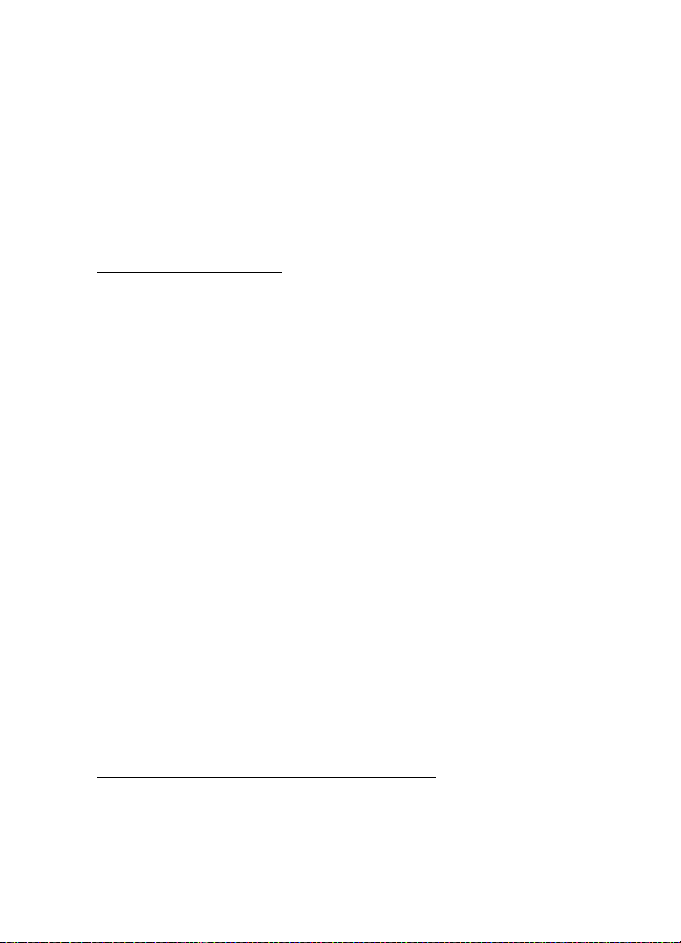
Pritisni za razgovor
Kako biste zapoèeli individualan poziv s osobom koja se nalazi na popisu
PZR-kanala, odaberite Popis kanala i doðite do ¾eljenog kanala.
Odaberite Opcije > Aktivni èlanovi, doðite do ¾eljene osobe i pritisnite
tipku za poveæanje glasnoæe (PZR).
Kako biste zapoèeli individualan poziv s osobom koja vam je poslala
zahtjev za uzvraæanje poziva, odaberite Popis uzvraæanja poziva. Doðite
do ¾eljenog nadimka i dr¾ite pritisnutu tipku za poveæanje glasnoæe
(PZR).
Primanje PZR-poziva
Kratki æe vas ton obavijestiti o dolaznom kanalskom ili individualnom
pozivu. Po primitku kanalskog poziva, na zaslonu æe biti prikazan naziv
kanala i nadimak pozivatelja. Po primitku individualnog poziva od osobe
èije ste podatke spremili u izbornik Kontakti, spremljeno æe se ime
prikazati ako je pozivatelj identificiran, u suprotnome se prikazuje samo
nadimak pozivatelja.
Dolazni individualan poziv mo¾ete prihvatiti i odbiti ako je telefon
pode¹en tako da najprije obavijesti o takvim pozivima.
Dr¾ite li pritisnutu tipku za glasnoæu (PZR) u ¾elji da odgovorite kanalu
dok neki drugi èlan govori, èut æete ton èekanja, a na zaslonu æe se
prikazati poruka Na èekanju sve dok dr¾ite pritisnutu tipku za glasnoæu
(PZR). Dr¾ite pritisnutu tipku za glasnoæu (PZR) i prièekajte dok druga
osoba ne zavr¹i, nakon èega mo¾ete govoriti.
■ Zahtjevi za uzvraæanjem poziva
Uputite li individualan poziv i ne dobijete odgovor, toj osobi mo¾ete
poslati zahtjev da vas nazove.
Kad netko po¹alje zahtjev za uzvraæanjem poziva, na zaslonu æe se u
stanju mirovanja prikazati poruka Primljen zahtjev za uzvraæanjem
poziva. Kad primite zahtjev za uzvraæanjem poziva od osobe koja nije na
popisu kontakata, to ime mo¾ete spremiti u izbornik Kontakti.
Slanje zahtjeva za uzvraæanjem poziva
Zahtjev za uzvraæanjem poziva mo¾ete poslati na sljedeæe naèine:
• Za slanje zahtjeva za uzvraæanjem poziva preko popisa kontakata u
izborniku Pritis. za razgovor odaberite Popis kontakata. Doðite do
¾eljene osobe i odaberite Opcije > ©alji por. za uzvr..
77
Page 78

Pritisni za razgovor
• Kako biste zahtjev za uzvraæanjem poziva poslali iz mape Kontakti,
potra¾ite ¾eljeni kontakt, odaberite Detalji, doðite do PZR-adrese i
odaberite Opcije > ©alji por. za uzvr..
• Za slanje zahtjeva za uzvraæanjem poziva preko popisa kanala u
izborniku PZR-a odaberite Popis kanala i doðite do ¾eljenog kanala.
Odaberite Opcije > Aktivni èlanovi, doðite do ¾eljene osobe i
odaberite Opcije > ©alji por. za uzvr..
• Za slanje zahtjeva za uzvraæanjem poziva preko popisa zahtjeva za
uzvraæanjem poziva u izborniku Pritis. za razgovor odaberite Popis
uzvraæanja poziva. Doðite do ¾eljene osobe i odaberite Opcije > ©alji
por. za uzvr..
Odgovaranje na zahtjev za uzvraæanjem poziva
1. Kako biste otvorili izbornik Popis uzvraæanja poziva, odaberite Vidi.
Prikazuje se popis nadimaka osoba koje su vam poslale zahtjev za
uzvraæanjem poziva.
2. Za upuæivanje individualnog poziva dr¾ite pritisnutu tipku za
poveæanje glasnoæe (PZR).
3. Za vraæanje zahtjeva za uzvraæanjem poziva po¹iljatelju odaberite
Opcije > ©alji por. za uzvr..
Za brisanje zahtjeva odaberite Bri¹i.
Spremanje po¹iljatelja zahtjeva za uzvraæanjem poziva
1. Kako biste otvorili izbornik Popis uzvraæanja poziva, odaberite Vidi.
Prikazuje se popis nadimaka osoba koje su vam poslale zahtjev za
uzvraæanjem poziva.
2. Za pregled po¹iljateljeve PZR-adrese odaberite Opcije > Vidi
adresu PZR.
Za spremanje novog kontakta ili dodavanje PZR-adrese kontaktu
odaberite Opcije > Spremi kao ili Dodaj kontaktu.
■ Dodavanje individualnog kontakta
Imena osoba kojima èesto upuæujete individualne pozive mo¾ete
spremiti na sljedeæe naèine:
78
Page 79

Pritisni za razgovor
• Za dodavanje PZR-adrese imenu u izborniku Kontakti potra¾ite
¾eljenu osobu i odaberite Opcije > Dodaj detalj > Adresa PZR.
• ®elite li osobu dodati na popis PZR-kontakata, odaberite Izbornik >
PZR > Popis kontakata > Opcije > Dodaj kontakt.
• Za dodavanje osobe s popisa kanala pove¾ite se na uslugu PZR,
odaberite Popis kanala i doðite do ¾eljenog kanala. Odaberite
Opcije > Aktivni èlanovi. Doðite do èlana èije kontaktne podatke
¾elite spremiti i odaberite Opcije. Za dodavanje novog kontakta
odaberite Spremi kao. Za dodavanje PZR-adrese imenu u izborniku
Kontakti odaberite Dodaj kontaktu.
■ Stvaranje i pode¹avanje kanala
Kad uputite poziv kanalu, istovremeno æe ga èuti svi èlanovi tog kanala.
Svaki èlan kanala imenovan je nadimkom koji je prikazan kao
identifikacija pozivatelja. U svakom kanalu èlanovi kanala mogu
odabrati svoj nadimak.
Kanali su registrirani preko URL-adrese. Prvi korisnik registrira URL
kanala u mre¾i pristupanje kanalskoj sesiji.
Postoje tri vrste PZR-kanala:
• Odredbeni kanali su zatvoreni. Pridru¾uju im se odabrani sudionici,
a odreðuje ih davatelj usluga.
• Ad hoc kanali su kanali koje korisnici naprave. Mo¾ete napraviti
vlastiti kanal i pozvati u njega druge èlanove.
• Ad hoc odredbeni kanali su kanali koje mo¾ete napraviti od èlanova
odredbenog kanala. Primjerice, tvrtka mo¾e voditi zatvoreni kanal i
zasebne kanale za odreðene poslovne funkcije.
Dodavanje kanala
Odaberite Izbornik > PZR > Dodaj kanal. Odaberite neku od sljedeæih
opcija:
Voðeno — za dodavanje novog kanala. Kako biste odredili razinu
sigurnosti kanala, odaberite Javni kanal ili Privatni kanal. Odaberete li
Privatni kanal, telefon automatski stvara kodirani dio adrese kanala koji
79
Page 80

Pritisni za razgovor
èlanovi ne mogu vidjeti kad prime pozivnicu za pristup kanalu. Samo
osoba koja je napravila privatni kanal mo¾e pozvati druge èlanove da
pristupe. Upi¹ite naziv kanala. Odaberite Pretpostavljeno, Praæeno ili
Iskljuèeno. Telefon pokazuje da je kanal spremljen kao i njegov status.
Pretpostavljeno i Praæeno su aktivni kanali. Kad dr¾ite pritisnutu tipku za
poveæanje glasnoæe (PZR) radi upuæivanja kanalskog poziva, poziv æe biti
upuæen zadanom kanalu osim ako niste odabrali neku drugi kanal ili
kontakt. Kako biste poslali pozivnicu kanalu, kad se to zatra¾i odaberite
Da. Pozivnicu mo¾ete poslati putem SMS-poruke ili infracrvene veze.
Èlanovi koje pozovete u javne kanale mogu pozivati druge èlanove da se
pridru¾e tom kanalu.
Ruèno — za pristupanje postojeæem kanalu. Upi¹ite adresu kanala.
Odaberite Pretpostavljeno, Praæeno ili Iskljuèeno. Telefon pokazuje da je
kanal spremljen kao i njegov status. Pretpostavljeno i Praæeno su aktivni
kanali. Kad dr¾ite pritisnutu tipku za poveæanje glasnoæe (PZR) radi
upuæivanja kanalskog poziva, poziv æe biti upuæen zadanom kanalu osim
ako niste odabrali neku drugi kanal ili kontakt.
Primanje pozivnice
1. Kad primite pozivnicu za pridru¾ivanje kanalu putem SMS-poruke,
na zaslonu æe biti prikazana poruka Primljen poziv od kanala:.
2. Kako biste vidjeli nadimak osobe koja je pozivnicu poslala te adresu
kanala, pod uvjetom da nije rijeè o privatnom kanalu, odaberite Vidi.
3. Za dodavanje kanala u telefon odaberite Spremi. Za postavljanje
statusa kanala odaberite Pretpostavljeno, Praæeno ili Iskljuèeno.
Za odbijanje pozivnice odaberite Izaði > Da ili odaberite Vidi >
Odbaci > Da.
■ Postavke Pritisni za razgovor
Postoje dvije vrste postavaka PZR-a: postavke za povezivanje na uslugu
te postavke za uporabu.
Postavke za povezivanje na uslugu mo¾ete primiti od davatelja usluga.
Pojedinosti o tomu pogledajte u odjeljku Usluga postavaka konfiguracije
na stranici 10. Postavke mo¾ete unijeti sami. Pojedinosti o tomu
pogledajte u odjeljku Konfiguracija na stranici 58.
80
Page 81

Pritisni za razgovor
Za odabir postavaka za povezivanje na uslugu odaberite Izbornik >
PZR > Postavke konfigurac., a zatim odaberite neku od sljedeæih opcija:
Konfiguracija — za odabir davatelja usluga, Pretpostavljeno ili Osobna
konfigur. za uslugu PZR. Prikazuju se samo konfiguracije koje podr¾avaju
uslugu PZR.
Raèun — za odabir raèuna za uslugu PZR koji se nalazi u aktivnim
postavkama konfiguracije.
Takoðer mo¾ete odabrati neku od sljedeæih opcija: Korisnièko ime PZR,
Pretpostavljeni nadimak, Lozinka Pritisni za razgovor, Domena i Adresa
poslu¾itelja
Za promjenu postavaka za uporabu usluge PZR odaberite Izbornik >
PZR > Postavke PZR, a zatim ne¹to od sljedeæeg:
Pozivi 1 na 1 > Ukljuèi — za omoguæivanje primanja individualnih
poruka.
Pozivi 1 na 1 > Iskljuèi — za upuæivanje, ali ne i primanje individualnih
poziva. Davatelj usluga mo¾e ponuditi usluge koje æe zaobiæi te
postavke. Kako bi vas telefon melodijom zvona obavje¹tavao o dolaznim
individualnim pozivima, odaberite Obavijesti.
Praæeni kanali > Ukljuèi — za ukljuèivanje praæenih kanala.
Status PZR pri pokretanju > Da — kako bi se telefon automatski povezao
na uslugu PZR po ukljuèivanju.
©alji moju PZR adresu > Ne — kako biste sakrili svoju PZR-adresu od
kanalskih i individualnih poziva.
81
Page 82

Internet
16. Internet
Pomoæu preglednika telefona mo¾ete pristupati raznim
mobilnim internetskim uslugama (usluga mre¾e).
Va¾no: Koristite iskljuèivo usluge u koje imate povjerenje i koje nude
odgovarajuæu sigurnost i prikladnu za¹titu od ¹tetnog softvera.
Pojedinosti o dostupnosti tih usluga, naèinu plaæanja, cijenama i
uputama mo¾ete doznati od svog davatelja usluga.
Pomoæu preglednika telefona mo¾ete pregledavati usluge koje na svojim
stranicama koriste jezik Wireless Mark-Up Language (WML) ili
Extensible HyperText Markup Language (XHTML). Izgled stranica mo¾e
ovisiti o velièini zaslona. Mo¾da neæete moæi vidjeti sve pojedinosti na
internetskim stranicama.
■ Postavke preglednika
Postavke konfiguracije potrebne za pregledavanje mo¾ete dobiti u
obliku konfiguracijske poruke od davatelja one usluge koju namjeravate
koristiti. Pojedinosti o tomu pogledajte u odjeljku Usluga postavaka
konfiguracije na stranici 10. Sve postavke konfiguracije mo¾ete unijeti i
sami. Pojedinosti o tomu pogledajte u odjeljku Konfiguracija na
stranici 58.
■ Povezivanje na uslugu
Najprije provjerite jesu li ukljuèene ispravne postavke konfiguracije za
uslugu koju ¾elite koristiti.
1. Za odabir postavaka za povezivanje na uslugu odaberite Izbornik >
Web > Postavke > Postavke konfiguracije.
2. Odaberite Konfiguracija. Prikazuju se samo konfiguracije koje
podr¾avaju uslugu pretra¾ivanja. Odaberite davatelja usluga za
pregledavanje, bilo Pretpostavljeno ili Osobna konfigur.. Pojedinosti
o tomu pogledajte u odjeljku Postavke preglednika na stranici 82.
Odaberite Raèun, a zatim raèun za uslugu pregledavanja koji se
nalazi u aktivnim postavkama konfiguracije.
Kako biste ruèno obavili korisnièku autorizaciju kod intranetskih
veza, odaberite Prikaz zavr¹nog prozora > Da.
82
Page 83

Internet
Nakon toga se pove¾ite na uslugu na neki od sljedeæih naèina:
• Odaberite Izbornik > Web > Poèetna stranica ili, u stanju mirovanja,
dr¾ite pritisnutu tipku 0.
• Za odabir oznake usluge odaberite Izbornik > Web > Oznake.
• Za odabir posljednjeg URL-a odaberite Izbornik > Web > Posljednja
web adresa.
• Za upis adrese usluge odaberite Izbornik > Web > Idi na adresu,
upi¹ite adresu usluge, a zatim odaberite U redu.
■ Pregledavanje stranica
Nakon povezivanja na uslugu mo¾ete zapoèeti s pregledavanjem
stranica. Funkcije tipaka telefona mogu se razlikovati kod razlièitih
usluga. Slijedite upute na zaslonu. Pojedinosti mo¾ete doznati od svog
davatelja usluga.
Ako je kao nositelj podataka odabrana EGPRS-veza, tijekom
pregledavanja æe u gornjem lijevom kutu zaslona biti prikazan simbol
. Ako tijekom EGPRS-veze primite ili uputite poziv, odnosno primite
SMS-poruku, pri vrhu zaslona bit æe prikazan simbol koji oznaèava da
je EGPRS-veza privremeno iskljuèena (na èekanju). Telefon æe nakon
poziva ponovno poku¹ati uspostaviti EGPRS-vezu.
Pregledavanje tipkama telefona
Stranice pregledavate navigacijskim tipkama.
Za odabir oznaèene stavke pritisnite pozivnu tipku ili odaberite Odaberi.
Za upis slova i brojeva priti¹æite tipke od 0 do 9. Za upis posebnih
znakova priti¹æite tipku *.
Opcije tijekom pregledavanja
Nokia.com, Poèetna stranica, Dodaj oznaku, Oznake, Opcije stranice,
Prethodno, Uèitavanje, Ostale opcije, Ponovo uèitaj i Prestani mogu biti
dostupne. Davatelj usluga mo¾e pored navedenih ponuditi i druge
opcije.
83
Page 84

Internet
Priruèna memorija je memorijska lokacija koja se koristi za privremeno spremanje
podataka. Ispraznite priruènu memoriju nakon svakog pristupa ili poku¹aja
pristupa povjerljivim informacijama za koje je potrebna lozinka. Podaci ili usluge
kojima ste pristupili spremaju se u priruènu memoriju.
Pojedinosti o brisanju priruène memorije pogledajte u odjeljku Priruèna memorija
na stranici 87.
Izravno pozivanje
Preglednik podr¾ava funkcije kojima mo¾ete pristupati tijekom
pregledavanja. Mo¾ete upuæivati telefonske pozive, spremati imena i
telefonske brojeve sa stranice.
■ Postavke izgleda
Tijekom pregledavanja odaberite Opcije > Ostale opcije > Postavke
izgleda ili, u stanju mirovanja, odaberite Izbornik > Web > Postavke >
Postavke izgleda, a zatim odaberite neku od sljedeæih opcija:
Prijelom teksta > Ukljuèi — kako bi se tekst nastavio u sljedeæem retku
zaslona. Odaberete li Iskljuèi, tekst æe biti skraæen.
Velièina slova > Vrlo mala, Mala, or Srednja — za postavljanje velièine
fonta.
Prikaz slika > Ne — za skrivanje slika na stranici. Na taj naèin mo¾ete
ubrzati pregledavanje stranica koje sadr¾e mnogo slika.
Dojave > Dojava za vezu koja nije sigurna > Da — kako bi vas telefon
obavijestio ako sigurna veza postane nesigurna tijekom pregledavanja.
Dojave > Dojava za stavke koje nisu sigurne > Da — kako bi vas telefon
obavijestio kad sigurna stranica sadr¾i nesigurne stavke. Ova upozorenja
ne jamèe sigurnu vezu. Pojedinosti o tomu pogledajte u odjeljku
Sigurnost preglednika na stranici 87.
Kodiranje znakova > Kodiranje sadr¾aja — za odabir kodiranja sadr¾aja
stranice preglednika.
Kodiranje znakova > Web adrese Univ. koda (UTF-8) > Ukljuèi — kako bi
telefon poslao URL u obliku kodiranja UTF-8. Ova postavka mo¾e biti
korisna kad pristupite web-stranici napravljenoj na stranom jeziku.
Velièina zaslona > Cijeli zaslon ili Mala — za postavljanje velièine
zaslona.
84
Page 85

Internet
■ Identifikacijski podaci (engl. cookies)
Identifikacijske podatke stranica sprema u priruènu memoriju telefona.
Identifikacijski podaci æe biti pohranjeni sve dok ne izbri¹ete priruènu
memoriju. Pojedinosti o tomu pogledajte u odjeljku Priruèna memorija
na stranici 87.
Tijekom pregledavanja odaberite Opcije > Ostale opcije > Sigurnost >
Postavi cookieja ili, u stanju mirovanja, odaberite Izbornik > Web >
Postavke > Sigurnosni postavi > Cookieji. Za omoguæavanje, odnosno
onemoguæavanje primanja identifikacijskih podataka odaberite
Dopustiti odnosno Odbaciti.
■ Skripte preko sigurne veze
Mo¾ete odluèiti ¾elite li dopustiti izvoðenje skripata sa sigurnih stranica.
Telefon podr¾ava WML-skripte.
1. Tijekom pregledavanja odaberite Opcije > Ostale opcije >
Sigurnost > WMLScript postav. ili, u stanju mirovanja, odaberite
Izbornik > Web > Postavke > Sigurnosni postavi > WMLScripts
preko sigurne veze.
2. ®elite li dopustiti izvoðenje skripata odaberite Dopustiti.
■ Oznake
U memoriju telefona mo¾ete spremati adrese stranica kao oznake.
1. Tijekom pregledavanja odaberite Opcije > Oznake ili, u stanju
mirovanja, odaberite Izbornik > Web > Oznake.
2. Doðite do oznake i odaberite je ili pritisnite pozivnu tipku i pove¾ite
se na stranicu pridru¾enu toj oznaci.
3. Za pregled, promjenu, brisanje i slanje oznake, stvaranje nove oznake
te spremanje oznake u mapu odaberite Opcije.
Mo¾e se dogoditi da su u va¹ ureðaj uèitane oznake odredi¹ta koja nisu u
poslovnoj vezi s tvrtkom Nokia. Za ta odredi¹ta Nokia ne daje nikakva jamstva niti
ih preporuèuje. Odluèite li ih koristiti, trebali biste poduzeti iste mjere opreza po
pitanju sigurnosti i sadr¾aja kao ¹to biste to uèinili sa svakim drugim odredi¹tem
na Internetu.
85
Page 86

Internet
Primanje oznaka
Kad primite oznaku koja je poslana u obliku oznake, na zaslonu æe se
prikazati poruka 1 oznaka primljena
1 bookmark received. Za spremanje oznake odaberite Prika¾i > Spremi.
Za pregled odnosno brisanje oznake odaberite Opcije > Vidi odnosno
Bri¹i. Za brisanje oznake odmah nakon ¹to je primite odaberite Izaði >
Uredu.
■ Preuzimanje datoteka
Kako biste preuzeli dodatne melodije, slike, igre ili programe u telefon
(usluga mre¾e), odaberite Izbornik > Web > Uèitavanje > Uèitav.
melodija, Uèitavanje slika, Uèitavanje igara, Uèitavanj. kamere,
Uèitavanja tema ili Uèitav. aplikacija.
Va¾no: Instalirajte i koristite programe samo iz izvora koji nude
odgovarajuæu sigurnost i prikladnu za¹titu od ¹tetnog softvera.
Kako biste sve preuzete datoteke automatski spremili u odgovarajuæu
mapu unutar mape Galerija ili u Aplikacije, odaberite Izbornik > Web >
Postavke > Uèitavanje postavki > Automatsko spremanje > Ukljuèi.
■ Spremnik usluga
Telefon mo¾e primati poruke usluga koje ¹alje davatelj usluga (usluga
mre¾e). Poruke usluga su, primjerice, obavijesti o novostima, a mogu
sadr¾avati tekstnu poruku ili adresu usluge.
Kako biste u stanju mirovanja pristupili funkciji Spremnik usluga, po
primitku poruke usluge odaberite Prika¾i. Odaberete li Izaði, poruka æe
biti premje¹tena u izbornik Spremnik usluga. Za naknadni pristup
izborniku Spremnik usluga odaberite Izbornik > Web > Spremnik
usluga.
Za pristup funkciji Spremnik usluga tijekom pregledavanja odaberite
Opcije > Ostale opcije > Spremnik usluga. Doðite do ¾eljene poruke i
odaberite Preuzmi kako biste ukljuèili preglednik i preuzeli oznaèeni
sadr¾aj. Za prikaz pojedinosti o obavijesti o uslugama ili za brisanje
poruke odaberite Opcije > Detalji ili Brisati.
86
Page 87

Internet
Postavke spremnika usluga
Odaberite Izbornik > Web > Postavke > Postavke ulaznog spremnika
usluge.
Kako biste odredili ¾elite li primati poruke usluga, odaberite Poruke
usluge > Ukljuèi ili Iskljuèi.
Kako bi telefon primao poruke usluga samo od autora sadr¾aja koje je
odobrio davatelj usluga, odaberite Filtar za poruke > Ukljuèi. Za pregled
popisa odobrenih autora sadr¾aja odaberite Pouzdani kanali.
Kako bi telefon iz stanja mirovanja automatski ukljuèio preglednik po
primitku poruke usluga, odaberite Automatska veza > Ukljuèi.
Odaberete li Iskljuèi, telefon æe ukljuèiti preglednik samo ako po
primitku poruke usluge odaberete Preuzmi.
■ Priruèna memorija
Priruèna memorija je memorijska lokacija koja se koristi za privremeno spremanje
podataka. Ispraznite priruènu memoriju nakon svakog pristupa ili poku¹aja
pristupa povjerljivim informacijama za koje je potrebna lozinka. Podaci ili usluge
kojima ste pristupili spremaju se u priruènu memoriju.
Kako biste ispraznili priruènu memoriju, tijekom pregledavanja
odaberite Opcije > Ostale opcije > Isprazni prir. mem.. U stanju
mirovanja, pak, odaberite Izbornik > Web > Oèisti priruènu memor..
■ Sigurnost preglednika
Pojedine usluge, poput internetskog bankarstva ili kupnje, zahtijevaju
dodatnu sigurnost. Za takve su veze potrebne sigurnosne potvrde,
a mo¾da i sigurnosni modul koji se mo¾e nalaziti na SIM-kartici.
Pojedinosti mo¾ete doznati od svog davatelja usluga.
Sigurnosni modul
Sigurnosni modul pobolj¹ava sigurnosne usluge za programe za koje je
potrebna veza preglednika te omoguæava uporabu digitalnog potpisa.
Sigurnosni modul mo¾e sadr¾avati potvrde, kao i privatne i javne
kljuèeve. Potvrde u sigurnosni modul sprema davatelj usluga.
Odaberite Izbornik > Web > Postavke > Sigurnosni postavi > Postavi
sigurnosnog modula, a zatim odaberite neku od sljedeæih opcija:
87
Page 88

Internet
Detalji sigurnosnog modula — za prikaz naziva, statusa, proizvoðaèa i
serijskog broja sigurnosnog modula.
PIN sigurnosnog modula — kako bi telefon tra¾io upis PIN-koda
sigurnosnog modula pri uporabi toga modula. Upi¹ite kôd i odaberite
Ukljuèi. Za iskljuèivanje zahtjeva za upis PIN-koda modula odaberite
Iskljuèi.
Zamjena PIN modula — za izmjenu PIN-koda modula, ako to dopu¹ta
sigurnosni modul. Upi¹ite va¾eæi PIN-kôd modula, a zatim dvaput upi¹ite
novi kôd.
Zamjena PIN potpisa — za promjenu potpisnog PIN-koda za digitalni
potpis. Odaberite potpisni PIN-kod koji ¾elite izmijeniti. Upi¹ite va¾eæi
PIN-kôd, a zatim dvaput upi¹ite novi kôd.
Pojedinosti o tomu pogledajte u odjeljku Pristupni kodovi na stranici 9.
Potvrde
Va¾no: Imajte na umu da potvrde, èija uporaba smanjuje opasnosti od
udaljenih veza i instaliranja programa, treba koristiti pravilno kako bi se
u potpunosti iskoristila poveæana sigurnost. Postojanje potvrde samo po
sebi ne pru¾a nikakvu sigurnost. Za poveæanu sigurnost neophodno je da
sustav za upravljanje potvrdama sadr¾i ispravne, autentiène ili
vjerodostojne potvrde. Potvrde imaju ogranièen rok valjanosti. Ako se na
zaslonu prika¾e obavijest “Potvrda istekla” ili “Potvrda jo¹ nije valjana”,
premda bi trebala biti valjana, provjerite jesu li trenutaèni datum i
vrijeme na ureðaju toèni.
Prije izmjene bilo kakvih postavki potvrde, uvjerite se da zaista mo¾ete
vjerovati vlasniku potvrde te da ona pripada navedenom vlasniku.
Postoje tri vrste potvrda: potvrde poslu¾itelja, potvrde ovlasti i potvrde
korisnika. Te potvrde mo¾ete dobiti od svojeg davatelja usluga. Davatelj
usluga mo¾e, osim toga, u sigurnosni modul spremiti potvrde ovlasti i
potvrde korisnika.
Kako biste pregledali popis potvrda ovlasti ili potvrda korisnika
preuzetih u telefon, odaberite Izbornik > Web > Postavke > Sigurnosni
postavi > Potvrde korisnika ili Potvrde ovlasti.
Ako su podaci koji se razmjenjuju izmeðu telefona i poslu¾itelja ¹ifrirani,
na zaslonu æe tijekom uspostavljene veze biti prikazan simbol
sigurnosti .
88
Page 89

Internet
Oznaka sigurnosti ne znaèi da je prijenos podataka izmeðu pristupnog raèunala i
podatkovnog poslu¾itelja (odnosno mjesta na kojemu su smje¹teni tra¾eni
podaci) siguran. Na davatelju usluga je da ostvari siguran prijenos podataka
izmeðu pristupnog raèunala i podatkovnog poslu¾itelja.
Digitalni potpis
Ako SIM-kartica sadr¾i sigurnosni modul, pomoæu telefona mo¾ete
izraðivati digitalne potpise. Uporaba digitalnog potpisa mo¾e se
usporediti s vlastoruènim potpisivanjem papirnog raèuna, ugovora ili
bilo kojeg drugog dokumenta.
Kako biste izradili digitalni potpis, odaberite vezu na web-stranici,
primjerice naslov knjige koju ¾elite kupiti i njezinu cijenu. Prikazat æe se
tekst koji treba potpisati, a u sklopu kojega bi se mogao nalaziti iznos i
datum.
Provjerite pi¹e li u zaglavlju Èitanje te je li prikazan simbol digitalnog
potpisa .
Ako nije prikazan simbol digitalnog potpisa, do¹lo je do proboja
sigurnosti i stoga ne biste trebali unositi osobne podatke poput,
primjerice, va¹eg potpisnog PIN-a.
Kako biste potpisali tekst, najprije ga proèitajte, a zatim odaberite
Potpis.
Tekst mo¾da neæe stati unutar jednog zaslonskog prikaza. Zato pazite da
prije potpisivanja prelistate i proèitate èitav tekst.
Odaberite potvrdu korisnika koju ¾elite koristiti. Unesite potpisni
PIN-kôd (vidi Pristupni kodovi p. 9) i odaberite U redu. Simbol digitalnog
potpisa æe nestati, a usluga æe mo¾da prikazati potvrdu o izvr¹enoj
kupnji.
■ Obavijesti o polo¾aju
Mre¾a mo¾e slati zahtjeve o va¹em polo¾aju. Mre¾a æe vam slati
obavijesti o polo¾aju samo ako to odobrite (usluga mre¾e). Pojedinosti o
pretplati i dogovoru o isporuci obavijesti o polo¾aju mo¾ete doznati od
svog mre¾nog operatera ili davatelja usluga.
Kako biste prihvatili odnosno odbili zahtjev za polo¾ajem, odaberite
Prihvat odnosno Odbaci. Propustite li zahtjev, telefon æe ga automatski
prihvatiti ili odbiti veæ prema prethodnom dogovoru s mre¾nim
89
Page 90

Internet
operaterom ili davateljem usluga. Telefon æe prikazati poruku
1 propu¹teni zahtjev za polo¾ajem. Za pregled propu¹tenih zahtjeva za
polo¾ajem odaberite Prika¾i.
Za pregled odnosno brisanje podataka o posljednjih 10 obavijesti ili
zahtjeva za privatno¹æu odaberite Izbornik > Web > Odreðivanje
polo¾aja > Zapis polo¾aja > Otvori mapu odnosno Bri¹i sve.
90
Page 91

SIM usluge
17. SIM usluge
Na SIM-kartici mogu se nalaziti dodatne usluge kojima imate pristup.
Ovaj je izbornik prikazan samo ako to podr¾ava SIM-kartica. Naziv i
sadr¾aj izbornika ovise o SIM-kartici.
Za dostupnost i dodatne informacije o kori¹tenju usluga SIM kartice obratite se
svojem dobavljaèu SIM kartice. To mo¾e biti davatelj usluga, mre¾ni operator ili
neki drugi dobavljaè.
Odabirom opcije Izbornik > Postavke > Telefon > Potvrda akcija SIM
usluga > Da telefon æe pri uporabi SIM-usluga prikazivati poruke
potvrde razmijenjene izmeðu telefona i mre¾e.
Za pristup ovim uslugama mo¾da æe biti potrebno poslati poruku ili
uputiti poziv, ¹to mo¾e znaèiti i odreðeni tro¹ak.
91
Page 92

Povezivanje s raèunalom
18. Povezivanje s raèunalom
Povezivanjem telefona s kompatibilnim raèunalom preko infracrvene
veze ili podatkovnog kabela CA-42 omoguæeno je slanje i primanje
e-poruka te pristupanje internetu. Telefon mo¾ete koristiti s nizom
komunikacijskih programa i programa za povezivanje s raèunalom.
■ Nokia PC Suite
Program Nokia PC Suite omoguæava sinkroniziranje mapa Kontakti,
Kalendar, Popis obaveza i Napomene izmeðu telefona i kompatibilnog
raèunala.
Pojedinosti o programskom paketu Nokia PC suite, primjerice datoteke
za preuzimanje, mo¾ete pronaæi na dijelu za podr¹ku korisnicima na
web-stranicama tvrtke Nokia na adresi www.nokia.com/support.
■ Paketna veza, HSCSD i CSD
Ovaj telefon mo¾e koristiti usluge paketne veze, HSCSD-a (engl. High
Speed Circuit Switched Data) i CSD-a (engl. Circuit Switched Data, GSM
podaci).
Pojedinosti o dostupnosti i pretplati na podatkovne usluge mo¾ete
doznati od svog mre¾nog operatera odnosno davatelja usluga.
Uporaba HSCSD-usluga br¾e tro¹i bateriju telefona nego uobièajeni
glasovni ili podatkovni pozivi. Mo¾da æete tijekom prijenosa podataka
telefon morati prikljuèiti na punjaè.
Pojedinosti o tomu pogledajte u odjeljku Paketni podaci (EGPRS-veza)
na stranici 56.
■ Komunikacijski programi
Pojedinosti o uporabi komunikacijskih programa pogledajte u
dokumentaciji prilo¾enoj uz te programe. Upuæivanje i odgovaranje na
pozive se ne preporuèuje dok je telefon u vezi s raèunalom, jer to mo¾e
izazvati smetnje u radu. Za bolji prijam podataka telefon stavite na
nepomiènu plohu tako da je tipkovnica okrenuta prema dolje. Ne
premje¹tajte telefon tijekom podatkovnog poziva.
92
Page 93

O baterijama
19. O baterijama
■ Punjenje i pra¾njenje
Va¹ se ureðaj napaja baterijom koja se mo¾e puniti. Nova baterija radit æe punim
uèinkom tek nakon dva do tri potpuna ciklusa punjenja i pra¾njenja. Bateriju
mo¾ete puniti i prazniti i vi¹e stotina puta, ali æe se s vremenom istro¹iti. Kada se
vrijeme razgovora i vrijeme èekanja znaèajno smanji, zamijenite bateriju.
Koristite iskljuèivo baterije koje je odobrila tvrtka Nokia i punite ih samo
punjaèima namijenjenima ovom ureðaju i odobrenima od tvrtke Nokia.
Kad ga ne koristite, iskopèajte punjaè iz utiènice za struju i ureðaja. Potpuno
napunjenu bateriju ne ostavljajte prikljuèenu na punjaè jer joj prekomjerno
punjenje mo¾e skratiti vijek trajanja. Ako je ne koristite, potpuno napunjena
baterija s vremenom æe se isprazniti.
Koristite baterije samo za ono za ¹to su namijenjene. Nikad ne koristite o¹teæene
punjaèe i baterije.
Pazite da na bateriji ne izazovete kratki spoj. Do kratkog spoja mo¾e doæi kad
preko nekog metalnog predmeta (kovanice, spojnice, penkale) doðe do izravne
veze izmeðu + i - polova baterije. (Izgledaju poput metalnih izdanaka na bateriji.)
Ovo se mo¾e dogoditi ako, primjerice, nosite prièuvnu bateriju u d¾epu ili torbici.
Kratkim spojem mo¾e se o¹tetiti baterija ili predmet koji ga je prouzroèio.
Izlaganje baterije visokim ili niskim temperaturama, kao ¹to je to sluèaj u
automobilu u ljetnim odnosno zimskim mjesecima, prouzroèit æe smanjenje
njezina kapaciteta, vijek trajanja i moguænost punjenja. Uvijek nastojte da
baterija bude na temperaturi od 15°C do 25°C (59°F i 77°F). Ureðaj s toplom ili
hladnom baterijom mo¾e privremeno otkazati, iako mu je baterija puna. Na
temperaturama ispod ni¹tice rad baterije znatno æe se pogor¹ati.
Ne bacajte baterije u vatru jer bi mogle eksplodirati. Baterije mogu eksplodirati i
ako se o¹tete. Baterije odla¾ite u skladu s odgovarajuæim propisima. Kad god je to
moguæe, reciklirajte ih. Ne bacajte ih u smeæe.
■ Smjernice tvrtke Nokia za provjeru baterija
Zbog vlastite sigurnosti uvijek koristite originalne baterije tvrtke Nokia. Da biste
bili sigurni da kupujete originalnu bateriju tvrtke Nokia, kupite je u ovla¹tenog
prodavaèa proizvoda tvrtke Nokia te na pakiranju potra¾ite logotip Nokia Original
Enhancements za originalnu dodatnu opremu, a zatim pregledajte hologramsku
naljepnicu na ni¾e opisan naèin:
93
Page 94

O baterijama
Uspje¹an dovr¹etak èetiriju koraka ne znaèi i pouzdanu potvrdu autentiènosti
baterije. Ako iz bilo kojeg razloga vjerujete da va¹a baterija nije autentièna
originalna baterija tvrtke Nokia, nemojte je koristiti nego je odnesite najbli¾em
ovla¹tenom servisu ili prodavaèu proizvoda tvrtke Nokia. Ovla¹teni servis ili
prodavaè proizvoda tvrtke Nokia pregledat æe bateriju i provjeriti njezinu
autentiènost. Ako se autentiènost ne mo¾e potvrditi, vratite bateriju u trgovinu u
kojoj ste je kupili.
Provjera autentiènosti hologramske naljepnice
1. Kad gledate hologramsku naljepnicu, iz jednog biste
kuta trebali vidjeti simbol tvrtke Nokia - ruku u ruci, a
iz drugog logotip Nokia Original Enhancements za
originalnu dodatnu opremu.
2. Kad hologram nagnete nalijevo, nadesno, prema dolje
i prema gore, na rubovima logotipa trebali biste
vidjeti 1, 2, 3 i 4 toèkice.
3. Zagrebite rub naljepnice da biste vidjeli
20-znamenkasti kôd, primjerice,
12345678919876543210. Okrenite bateriju tako da
brojevi budu okrenuti prema gore. 20-znamenkasti
kôd èitajte tako da prvo proèitate brojku u gornjem
redu, a nakon nje brojku u donjem redu.
4. Provjerite valjanost 20-znamenkastog koda slijedeæi
upute navedene na stranici
www.nokia.com/batterycheck.
Za pisanje tekstualne poruke unesite 20-znamenkasti
kôd (primjerice 12345678919876543210) i po¹aljite
ga na broj +44 7786 200276.
Bit æe vam naplaæeni tro¹kovi domaæeg i
meðunarodnog operatora.
Trebali biste primiti poruku u kojoj æe biti oznaèeno mo¾e li se kôd
autentificirati.
94
Page 95

O baterijama
©to ako va¹a baterija nije autentièna?
Ako nije moguæe potvrditi autentiènost va¹e baterije tvrtke Nokia na kojoj se
nalazi hologramska naljepnica, nemojte je koristiti. Odnesite je najbli¾em
ovla¹tenom servisu ili prodavaèu proizvoda tvrtke Nokia. Uporaba baterije koju
proizvoðaè nije odobrio mogla bi biti opasna i rezultirati lo¹im performansama i
o¹teæenjem va¹eg ureðaja i njegove dodatne opreme. Mogli biste takoðer izgubiti
svaki atest odnosno jamstvo za ureðaj.
Za dodatne informacije o originalnim baterijama tvrtke Nokia posjetite stranice
www.nokia.com/battery.
95
Page 96

Èuvanje i odr¾avanje
Èuvanje i odr¾avanje
Va¹ je ureðaj proizvod vrhunskog dizajna i tehnologije. Poklonite mu stoga svu
pa¾nju koju zaslu¾uje. Upute koje slijede pomoæi æe vam da zadr¾ite dobivena
jamstva.
• Ureðaj treba uvijek biti suh. Ki¹a, vlaga i tekuæine mogu sadr¾avati minerale
koji svojim korozivnim djelovanjem o¹teæuju elektronièke sklopove. Ako se
ureðaj smoèi, izvadite bateriju i ostavite ureðaj da se potpuno osu¹i prije nego
vratite bateriju.
• Ne koristite i ne dr¾ite ureðaj na pra¹njavim i oneèi¹æenim mjestima. Na taj se
naèin mogu o¹tetiti njegovi pomièni dijelovi i elektronièke komponente.
• Ne izla¾ite ureðaj visokim temperaturama. One mogu prouzroèiti smanjenje
vijeka trajanja elektronièkih komponenti, o¹teæenje baterije te deformiranje,
pa èak i taljenje odreðenih plastiènih dijelova.
• Ne izla¾ite ureðaj niskim temperaturama. Naime, prilikom vraæanja na
uobièajenu temperaturu dolazi do kondenzacije i stvaranja vlage koja mo¾e
o¹tetiti elektronièke sklopove u ureðaju.
• Ne poku¹avajte otvarati ureðaj na bilo kakav naèin osim onako kako je
opisano u ovom priruèniku.
• Pazite da vam ureðaj ne ispadne i èuvajte ga od udaraca i tre¹nje. Nepa¾ljivim
rukovanjem mo¾ete o¹tetiti elektronièke sklopove i fine mehanièke dijelove.
• Za èi¹æenje ureðaja izbjegavajte kori¹tenje jakih kemijskih sredstava, otapala i
jakih deterd¾enata.
• Ne bojite ureðaj. Boja mo¾e zabrtviti pomiène dijelove i onemoguæiti ispravan
rad.
• Za èi¹æenje leæa (npr. na fotoaparatu, senzoru udaljenosti i svjetlosnom
senzoru) koristite mekanu, èistu i suhu krpu.
• Koristite samo dobivenu odnosno odobrenu zamjensku antenu. Ostale
antene, kao i razni prepravci i dodaci mogu o¹tetiti ureðaj te prouzroèiti
kr¹enje propisa koji se odnose na radio ureðaje.
• Punjaèe koristite u zatvorenom prostoru.
• Prije no ¹to ureðaj po¹aljete na servis, uvijek napravite prièuvne kopije
podataka koje ¾elite zadr¾ati (kao ¹to su kontakti ili kalendarske bilje¹ke).
Sve gore navedene preporuke odnose se kako na ureðaj, tako i na bateriju, punjaè
i dodatnu opremu. Ako bilo koji ureðaj ne radi pravilno, odnesite ga najbli¾em
ovla¹tenom serviseru na popravak.
96
Page 97

Dodatna sigurnosna upozorenja
Dodatna sigurnosna upozorenja
Va¹ ureðaj i njegova dodatna oprema mogu sadr¾avati male dijelove. Dr¾ite ih na
mjestima nedostupnima maloj djeci.
■ Radni uvjeti
Po¹tujte propise koji vrijede na odreðenom podruèju i uvijek iskljuèujte ureðaj
tamo gdje je njegova uporaba zabranjena ili onda kada mo¾e prouzroèiti smetnje
ili opasnost. Ureðaj koristite iskljuèivo u uobièajenim radnim polo¾ajima. Ovaj
ureðaj udovoljava smjernicama o izlo¾enosti RF zraèenju kada se koristi u
uobièajenom polo¾aju uz uho ili kada se nalazi minimalno 2,2 cm (0,84 in) od
tijela. Dodatna oprema koja se koristi za no¹enje ureðaja uz tijelo - torbica, kopèa
za remen ili dr¾aè telefona - ne bi smjela sadr¾avati metalne dijelove i trebala bi
dr¾ati ureðaj na minimalnoj udaljenosti od tijela.
Da bi slao podatkovne datoteke ili poruke, ovom je ureðaju potrebna kvalitetna
veza na mre¾u. U nekim sluèajevima slanje podatkovnih datoteka ili poruka mo¾e
kasniti sve dok takva veza ne bude dostupna. Do dovr¹etka slanja obavezno
po¹tujte gore navedenu udaljenost.
Dijelovi ureðaja su magnetski. Ureðaj mo¾e privlaèiti metalne predmete. Kreditne
kartice i ostale medije za magnetno pohranjivanje ne stavljajte blizu ureðaja jer
se mo¾e dogoditi da podaci zapisani na njima budu izbrisani.
■ Medicinski ureðaji
Rad svakog radio ureðaja, pa tako i be¾iènog telefona, mo¾e prouzroèiti smetnje u
radu medicinskih ureðaja koji nisu u dovoljnoj mjeri za¹tiæeni. Posavjetujte se s
lijeènikom ili proizvoðaèem medicinskih ureðaja u sluèaju bilo kakvih nedoumica
ili da biste utvrdili jesu li medicinski ureðaji u dovoljnoj mjeri za¹tiæeni od
vanjskog RF zraèenja. Iskljuèite ureðaj u medicinskim ustanovama gdje je to
propisano odgovarajuæim pravilima. Bolnice i druge medicinske ustanove èesto
koriste opremu koja je osjetljiva na vanjsko RF zraèenje.
Srèani stimulatori (pacemakers)
Proizvoðaèi srèanih stimulatora preporuèuju minimalnu udaljenost od 15,3 cm
(6 inèa) izmeðu be¾iènog telefona i srèanog stimulatora kako se ne bi izazvale
smetnje u radu srèanog stimulatora. Ove preporuke sukladne su s neovisnim
istra¾ivanjima i preporukama institucije Wireless Technology Research. Osobe sa
srèanim stimulatorima:
97
Page 98

Dodatna sigurnosna upozorenja
• trebale bi dr¾ati ureðaj najmanje 15,3 cm (6 inèa) od svog srèanog
stimulatora
• ne bi smjele nositi ureðaj u d¾epu na prsima
• trebale bi ga dr¾ati uz uho nasuprot srèanom stimulatoru kako bi se smanjila
moguænost pojave smetnji.
Posumnjate li da je do¹lo do smetnji, odmah iskljuèite ureðaj i udaljite ga od sebe.
Slu¹na pomagala
Neki digitalni be¾ièni ureðaji mogu prouzroèiti smetnje kod nekih slu¹nih
pomagala. Ako doðe do smetnji, obratite se svojem davatelju usluga.
■ Vozila
RF signali mogu prouzroèiti smetnje kod nepropisno ugraðenih ili u nedovoljnoj
mjeri za¹tiæenih elektronièkih sustava u vozilima (npr. sustava s elektronièkim
ubrizgavanjem goriva, elektronièkih protukliznih sustava koèenja, elektronièkih
brzinomjera, sustava zraènih jastuka). Za dodatne informacije o opremi koja je
dodana u vozilo obratite se proizvoðaèu automobila odnosno njegovom
predstavniku.
Popravak i ugradnju ureðaja u vozilo smije obaviti samo za to ovla¹tena osoba.
Nestruèno izvedena ugradnja ili popravak mogu biti opasni, a mo¾ete izgubiti i
jamstvo na ureðaj. Redovito provjeravajte je li oprema za be¾ièni ureðaj pravilno
ugraðena u va¹e vozilo i radi li ispravno. Zapaljive tekuæine, plinove i eksplozivna
sredstva dr¾ite podalje od ureðaja, njegovih dijelova i dodatne opreme. Kod vozila
opremljenih zraènim jastucima, uvijek imajte na umu da se pri napuhavanju
zraènog jastuka razvija velika potisna sila. Ne stavljate nikakve predmete,
ukljuèujuæi ugraðene ili prijenosne be¾iène ureðaje, iznad zraènog jastuka ili u
podruèje njegova djelovanja. Ako je ugradnja be¾iène opreme u automobil
nepropisno izvedena, prilikom napuhavanja zraènog jastuka mo¾e doæi do
ozbiljnih ozljeda.
Uporaba ureðaja u zrakoplovu je zabranjena. Iskljuèite ureðaj prije ulaska u
zrakoplov. Kori¹tenje be¾iènih ureðaja u zrakoplovu mo¾e ugroziti njegovu
sigurnost, izazvati probleme u radu mre¾e be¾iène telefonije, a mo¾e biti i
protuzakonito.
■ Potencijalno eksplozivna okru¾enja
Iskljuèite ureðaj na mjestima s potencijalno eksplozivnom atmosferom te
po¹tujte sve oznake i pravila. U potencijalno eksplozivne atmosfere spadaju
mjesta na kojima se obièno preporuèuje iskljuèivanje motora va¹eg vozila. Na
takvim mjestima iskra mo¾e prouzroèiti eksploziju ili po¾ar s te¹kim
98
Page 99

Dodatna sigurnosna upozorenja
posljedicama - tjelesnim ozljedama, pa èak i smrtnim stradavanjem. Iskljuèujte
ureðaj na benzinskim crpkama. Po¹tujte ogranièenja o uporabi radio ureðaja u
skladi¹tima goriva, mjestima skladi¹tenja i distribucije, kemijskim postrojenjima i
unutar podruèja na kojima se provodi miniranje. Mjesta s potencijalno
eksplozivnom atmosferom najèe¹æe su oznaèena, ali ne uvijek dovoljno jasno. Tu
spadaju potpalublja brodova; mjesta pretovara i skladi¹tenja kemijskih sredstava;
vozila na tekuæi plin (kao ¹to su propan ili butan); podruèja u kojima atmosfera
sadr¾i kemikalije i zrnca, pra¹inu ili metalni prah.
■ Hitni pozivi
Va¾no: Be¾ièni telefoni, ukljuèujuæi i ovaj ureðaj, koriste radio signale
be¾iène i fiksne mre¾e, kao i korisnièki programirane funkcije. Zbog toga
se ne mo¾e jamèiti uspostava veze u svim uvjetima. Stoga se u
sluèajevima kad je potrebna visoka pouzdanost, npr. za hitne
medicinske usluge, ne biste smjeli osloniti samo na be¾ièni ureðaj.
Upuæivanje hitnog poziva:
1. Ako ureðaj nije ukljuèen, ukljuèite ga. Provjerite imate li signal dovoljne
snage.
U nekim æe mre¾ama mo¾da biti potrebno da u ureðaj bude umetnuta valjana
SIM kartica.
2. Pritisnite prekidnu tipku onoliko puta koliko je potrebno da biste izbrisali
zaslon i pripremili ureðaj za kori¹tenje.
3. Utipkajte broj hitne slu¾be za podruèje na kojemu se trenutaèno nalazite.
Brojevi hitne slu¾be nisu svugdje isti.
4. Pritisnite pozivnu tipku.
Ako koristite odreðene funkcije, mo¾da æete ih prije upuæivanja hitnog poziva
trebati iskljuèiti. Dodatne informacije naæi æete u ovom priruèniku ili se obratite
davatelju usluga.
Kada se radi o hitnom pozivu, ne zaboravite da morate dati ¹to toènije podatke.
U sluèaju prometne nezgode va¹ be¾ièni ureðaj mo¾e biti jedino sredstvo
komunikacije. Ne prekidajte vezu dok za to ne dobijete dopu¹tenje.
■ Certifikat o specifiènoj brzini apsorpcije (SAR)
Ovaj mobilni ureðaj udovoljava smjernicama o izlo¾enosti radio valovima
Va¹ je mobilni ureðaj radiooda¹iljaè i radioprijamnik. Projektiran je da ne prijeðe
razinu izlo¾enosti radio valovima koja vrijedi kao meðunarodna preporuka.
Smjernice su pripremile neovisne znanstvene organizacije (ICNIRP) i sadr¾e
dovoljno veliku sigurnosnu granicu radi za¹tite svih ljudi, neovisno o njihovoj dobi
i zdravstvenom stanju.
99
Page 100

Dodatna sigurnosna upozorenja
U smjernicama o izlo¾enosti zraèenju za mobilne ureðaje koristi se mjerna
jedinica poznata pod nazivom specifièna brzina apsorpcije (engl. SAR).
Ogranièenje specifiène brzine apsorpcije utvrðeno u meðunarodnim smjernicama
(ICNIRP) iznosi 2.0 W/kg, usrednjeno na deset grama tkiva. Ispitivanja specifiène
brzine apsorpcije provedena su za uobièajene radne polo¾aje pri èemu ureðaj
emitira s najveæom dopu¹tenom snagom na svim ispitivanim frekvencijama.
Stvarna specifièna brzina apsorpcije za ureðaj mo¾e biti ispod najveæe vrijednosti
jer je ureðaj projektiran da za pristup mre¾i koristi samo onu snagu koja mu je
potrebna. Ta se snaga mijenja u skladu s nizom faktora, primjerice va¹om
udaljenosti od antene bazne stanice. Najveæa specifièna brzina apsorpcije za ovaj
ureðaj ispitan u polo¾aju uz uho iznosi 0,84 W/kg (prema meðunarodnim
smjernicama).
Uporaba dodatne opreme za ureðaj mo¾e dovesti do razlièitih specifiènih brzina
apsorpcije. Specifièna brzina apsorpcije mo¾e odstupati zbog razlièitih
nacionalnih propisa o sastavljanju izvje¹æa i ispitivanju, kao i zbog frekvencije
mre¾e. Dodatne informacije o brzini apsorpcijske doze mogu biti navedene u
sklopu informacija o proizvodu na adresi www.nokia.com.
100
